
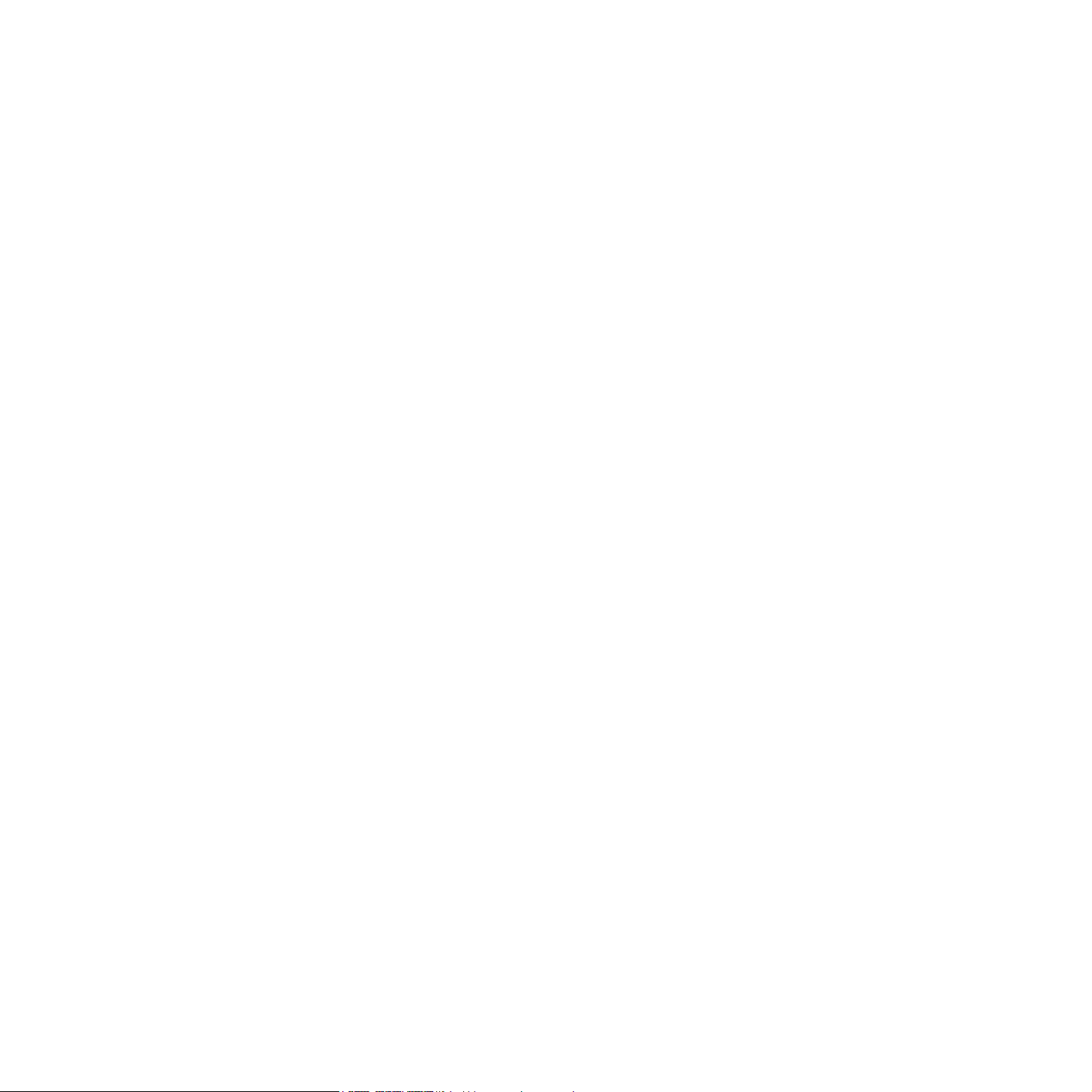
Bu kullanım kılavuzu yalnızca bilgi vermek amacıyla oluşturulmuştur. Burada verilen tüm bilgiler önceden haber verilmeksizin değiştirilebilir. Xerox
Corporation, bu kılavuzun kullanımı sonucunda ortaya çıkabilecek dolaylı ve dolaysız hiçbir değişiklikten sorumlu tutulamaz.
© 2008 Xerox Corporation. Tüm hakları saklıdır.
• Phaser 3435 ve Phaser 3435/DN Xerox Corporation'ın ticari markalarıdır.
• Xerox ve Xerox logoları Xerox Corporation'ın ticari markalarıdır.
• Centronics, Centronics Data Computer Corporation şirketinin ticari markasıdır.
• IBM ve IBM PC International Business Machines Corporation’ın ticari markalarıdır.
• PCL ve PCL 6, Hewlett-Packard şirketinin ticari markalarıdır.
• Microsoft, Windows, Windows 2000, Windows NT 4.0, Windows XP ve Windows 2003 Microsoft Corporation’un tescilli ticari markalarıdır.
• PostScript 3, Adobe System, Inc. şirketinin ticari bir markasıdır.
• UFST® ve MicroType™ Bayer Corp.'un Agfa bölümünün tescilli ticari markalarıdır.
• TrueType, LaserWriter ve Macintosh Apple Computer, Inc.’in ticari markalarıdır.
•Diğer tüm marka veya ürün adları ilgili şirketlerin ya da kuruluşların ticari markalarıdır.
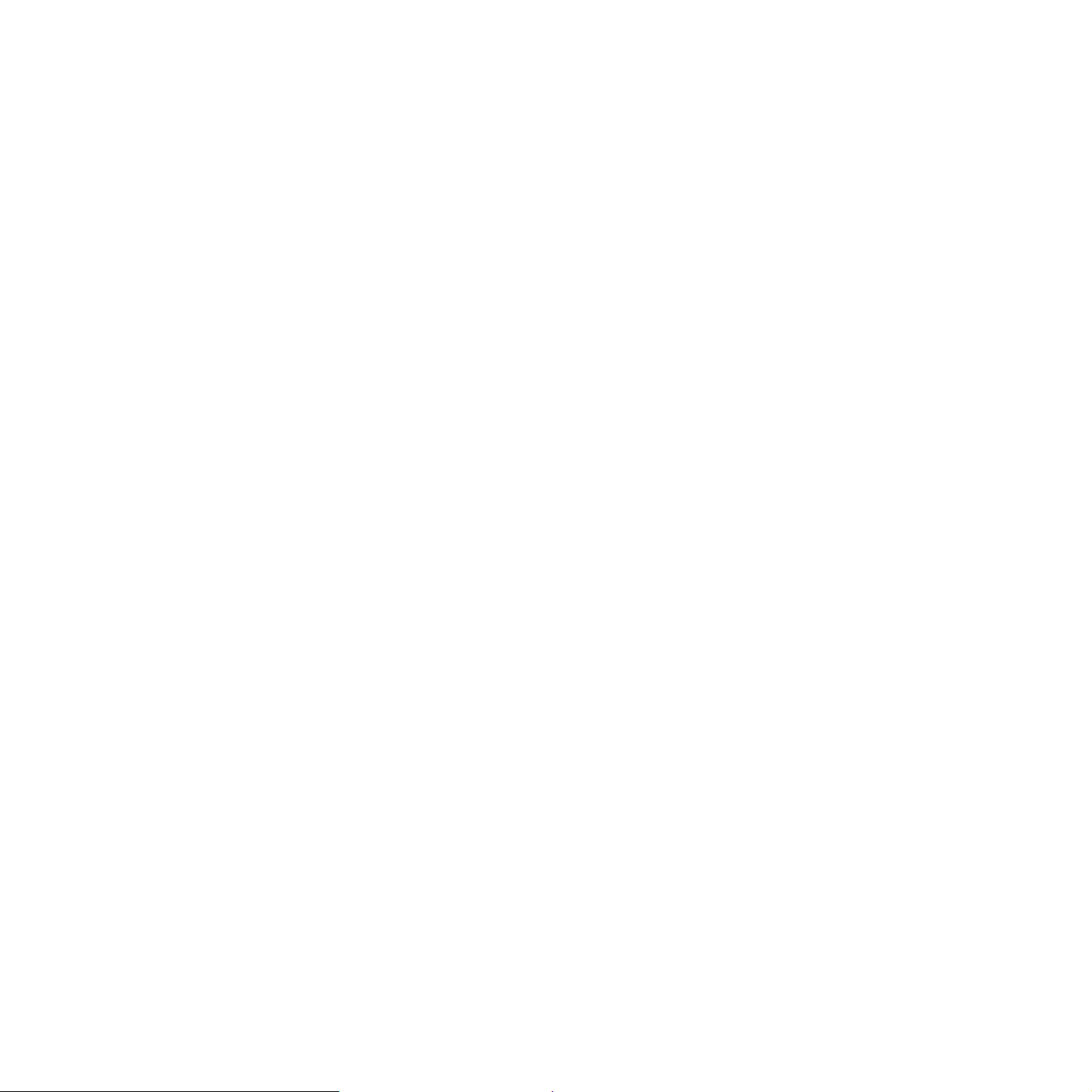
İÇİNDEKİLER
1. Giriş
Özel seçenekler ...................................................................................................................................................... 1.1
Yazıcıya genel bakış ............................................................................................................................................... 1.2
Durum LED ışığının anlamı ..................................................................................................................................... 1.4
Daha fazla bilgi bulma ............................................................................................................................................. 1.4
2. Sistem Ayarı
Kontrol paneli menülerini kullanma ......................................................................................................................... 2.1
Menüye genel bakış ................................................................................................................................................ 2.1
Tanıtım sayfası yazdırma ........................................................................................................................................ 2.6
Görüntü dilini değiştirme ......................................................................................................................................... 2.6
Toner tasarruf modunu kullanma ............................................................................................................................ 2.6
3. Yazılıma genel bakış
Verilen yazılım ......................................................................................................................................................... 3.1
Yazıcı sürücüsü özellikleri ....................................................................................................................................... 3.2
Sistem gereksinimleri .............................................................................................................................................. 3.2
4. Ağ kurulumu
Giriş ......................................................................................................................................................................... 4.1
Desteklenen işletim sistemleri ................................................................................................................................. 4.1
TCP/IP’yi yapılandırma ........................................................................................................................................... 4.2
EtherTalk yapılandırma ........................................................................................................................................... 4.2
Ethernet hızını ayarlama ......................................................................................................................................... 4.2
Ağ yapılandırmasını geri yükleme ........................................................................................................................... 4.2
Ağ yapılandırması sayfası yazdırma ....................................................................................................................... 4.3
802.1x'in yapılandırılması ........................................................................................................................................ 4.3
CentreWare IS yapılandırma ................................................................................................................................... 4.3
5. Baskı ortamını yerleştirme
Yazdırma ortamını seçme ....................................................................................................................................... 5.1
Kağıt yerleştirme ..................................................................................................................................................... 5.4
Çıkış konumunu seçme ........................................................................................................................................... 5.8
6. Temel yazdırma
Belge yazdırma ....................................................................................................................................................... 6.1
Yazdırma işini iptal etme ......................................................................................................................................... 6.1
7. Sarf malzemesi ve aksesuar siparişi
Toner kartuşları ....................................................................................................................................................... 7.1
Aksesuarlar ............................................................................................................................................................. 7.1
Nasıl satın alınır ...................................................................................................................................................... 7.1

8. Bakım
Bilgi sayfası yazdırma ............................................................................................................................................. 8.1
Yazıcıyı temizleme .................................................................................................................................................. 8.1
Toner kartuşunun bakımı ........................................................................................................................................ 8.2
Bakım parçaları ....................................................................................................................................................... 8.4
9. Sorun giderme
Kağıt sıkışmalarını giderme ................................................................................................................................... 9.1
Sorun giderme kontrol listesi ................................................................................................................................... 9.6
Ekran mesajlarının anlamı ...................................................................................................................................... 9.6
Toner kartuşuyla ilgili mesajlar ................................................................................................................................ 9.8
Genel yazdırma sorunlarını çözme ......................................................................................................................... 9.9
Baskı kalitesi sorunlarını çözme ............................................................................................................................ 9.11
Yaygın Windows sorunları .................................................................................................................................... 9.13
Yaygın PostScript sorunları ................................................................................................................................... 9.14
Yaygın Linux sorunları .......................................................................................................................................... 9.14
Yaygın Macintosh sorunları ................................................................................................................................... 9.15
10. Aksesuarların takılması
Aksesuarlar takılırken alınacak önlemler .............................................................................................................. 10.1
Bellek DIMM’sini takma ......................................................................................................................................... 10.1
11. Özellikler
Yazıcı özellikleri .................................................................................................................................................... 11.1

Güvenlik
Ekipmanı güvenli bir şekilde çalıştırmayı sağlamak için bu güvenlik
notlarını ürünü kullanmadan önce dikkatli bir biçimde okuyun.
Xerox ürünü ve sarf malzemeleri sıkı güvenlik gereksinimlerini
karşılayacak şekilde tasarlanmış ve test edilmiştir. Bunlara güvenlik
kurumu onayı ve belirlenen çevresel standartlara uygunluk da dahildir.
Lütfen ürünü çalıştırmadan önce aşağıdaki talimatları dikkatli bir şekilde
okuyun ve ürününüzün sürekli olarak güvenli bir biçimde kullanılmasını
sağlamak için gerektiğinde bu talimatlara başvurun.
Bu ürünün güvenlik testleri ve performansı sadece Xerox materyalleri
kullanılarak teyit edilmiştir.
UYARI: Bu UYARI işareti kullanıcıları kişisel
yaralanma tehlikesine karşı uyarır.
4. Vidalarla sabitlenmiş olan kapak veya koruyucu parçaları
çıkartmayın. Bu kapakların arkasında sizin bakımını veya
servisini yapabileceğiniz hiçbir parça yoktur.
Kullanım Güvenliği
Xerox cihazınız ve sarf malzemeleri sıkı güvenlik gereksinimlerini
karşılayacak şekilde tasarlanmış ve test edilmiştir. Bunlara güvenlik
kurumu incelemesi, onayı ve belirlenen çevresel standartlara
uygunluk da dahildir.
Xerox ekipmanınızın sürekli olarak güvenli bir biçimde çalışmasını
sağlamak için aşağıda yer alan güvenlik talimatlarına daima uyun:
Şunları Yapın:
• Ekipmanın üzerinde işaretlerle gösterilmiş olan veya ekipmanla
beraber sunulan uyarı ve talimatlara daima uyun.
UYARI: Bu UYARI işareti kullanıcıları sıcak
yüzeylere karşı uyarır.
DİKKAT: Bu sembol, cihazda Lazer kullanıldığını
belirtir ve uygun güvenlik bilgilerine bakılması
konusunda kullanıcıyı uyarır.
UYARI: Bu ürün korumalı bir toprak hatta
bağlanmalıdır.
Operatör Tarafından Erişilebilen Alanlar
Bu ekipman, operatöre yalnızca güvenli alanlara erişmesini sağlayacak
biçimde tasarlanmıştır. Operatörün tehlikeli alanlara erişimi,
çıkartılması bir araç gerektiren kapak veya ızgaralar kullanılarak
sınırlandırılmıştır. Bu kapak veya ızgaraları asla çıkartmayın.
Bakım Bilgileri
1. Operatörün yapacağı her türlü ürün bakım işlemi, ürünle birlikte
sunulan kullanıcı belgesinde açıklanacaktır.
2. Bu ürün üzerinde müşteri belgelerinde açıklanmayan hiçbir
bakım işlemi gerçekleştirmeyin
• Ürünü temizlemeden önce prizden çıkartın. Her zaman bu
ürün için özel olarak tasarlanmış malzemeler kullanın, başka
malzemelerin kullanımı düşük performansa neden olabilir ve
tehlikeli bir durum ortaya çıkartabilir.
UYARI: Aerosol temizlik maddeleri kullanmayın.
Aerosol temizlik maddeleri elektro-mekanik
ekipmanlarda kullanıldığında patlayıcı veya
yanıcı olabilir.
• Ekipmanı taşırken veya yerini değiştirirken her zaman özen
gösterin. Fotokopi makinesinin binanızın dışında bir yere
taşınması için yerel Xerox Servis Departmanı ile temas kurun.
• Makineyi daima ağırlığını kaldırabilecek yeterli dayanıma sahip
sağlam bir destek yüzeyine (halı üzerine değil) yerleştirin.
• Makineyi daima yeterli havalandırması ve servis için yeterli
boşluğu bulunan bir alana yerleştirin.
• Temizlik öncesinde ekipmanı daima prizden çekin.
NOT: Xerox makineniz, kullanılmadığında elektrik tasarrufu
yapabilmek için enerji tasarrufu sağlayan bir aygıt ile donatılmıştır.
Makine sürekli olarak açık bırakılabilir.
UYARI: Aerosol temizlik maddeleri kullanmayın.
Aerosol temizlik maddeleri elektro-mekanik
ekipmanlarda kullanıldığında patlayıcı veya
yanıcı olabilir.
3. Sarf malzemelerini ve temizlik maddelerini yalnızca bu
kılavuzun Operatör bölümünde belirtildiği gibi kullanın.
DİKKAT: Fuser alanındaki metalik yüzeyler sıcak
olabilir. Bu alandan sıkışan kağıtları çıkarırken
dikkatli olun ve herhangi bir metal yüzeye
dokunmaktan kaçının.
i
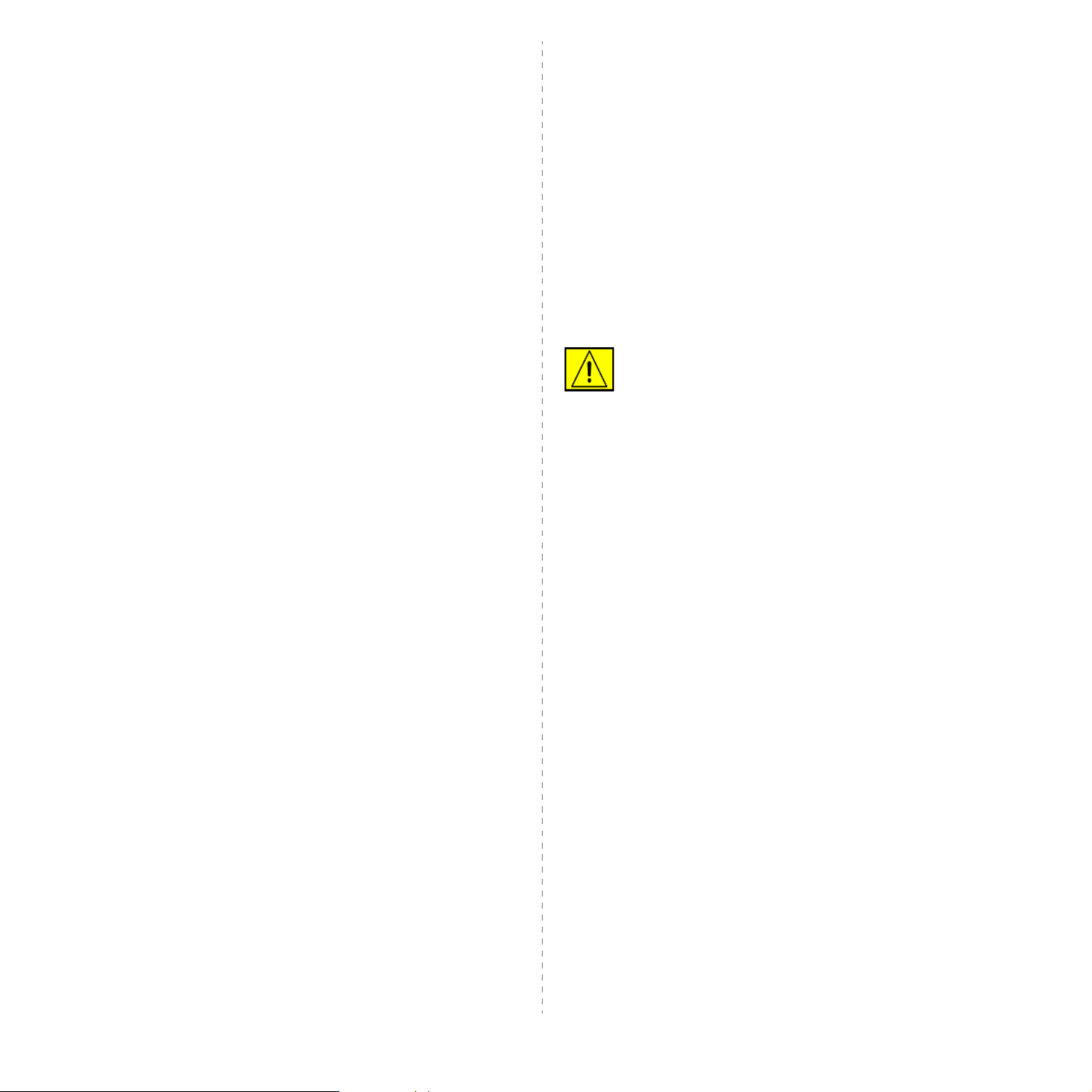
Şunları Yapmayın:
•Cihazı topraksız bir prize bağlarken asla topraklı bir adaptör fişi
kullanmayın.
• Bu belgede özel olarak tarif edilmemiş hiçbir bakım işlevini
kullanmaya kalkmayın.
• Asla havalandırma çıkışlarını kapatmayın. Bunlar ısınmayı
önlemek için sağlanmıştır.
• Vidalarla sabitlenmiş olan kapak veya koruyucu parçaları hiçbir
zaman çıkartmayın. Bu kapakların altında kullanıcı tarafından
müdahale edilebilecek hiçbir parça bulunmamaktadır.
• Makineyi asla bir radyatör veya başka herhangi bir ısı
kaynağının yanına koymayın.
• Havalandırma çıkışlarına kesinlikle herhangi bir nesne
sokmayın.
• Mekanik veya elektrikli kilitleme cihazlarının hiçbirini devre
dışı bırakmayın veya “kurcalamayın”.
• Bu ekipmanı insanların elektrik kablosuna basabileceği veya
takılabileceği yerlere koymayın.
8. Elektrik veya mekanik kilitleri geçersiz kılmayın veya devre
dışı bırakmayın.
9. Cisimleri makine üzerindeki yuvalara veya açıklıklara doğru
itmeyin. Elektrik çarpması veya yangın ortaya çıkabilir.
10. Havalandırma çıkışlarını kapatmayın. Bu çıkışlar Xerox
makinesinin düzgün şekilde soğuyabilmesini sağlar.
Elektrik Kaynağı
1. Bu ürün, ürünün veri plakası etiketinde belirtilen türde elektrik
kaynağı kullanılarak çalıştırılmalıdır. Elektrik kaynağınızın
gereksinimleri karşıladığından emin değilseniz tavsiye için
lisanslı bir elektrikçiye danışın.
UYARI: Bu ürün korumalı, topraklı bir devreye
bağlanmalıdır. Bu ürün, korumalı toprak pimi
bulunan bir fişe sahiptir. Bu fiş sadece topraklı
elektrik prizine uyacaktır. Bu bir güvenlik özelliğidir.
Fişi prize takamıyorsanız, prizi değiştirmesi için
lisanslı bir elektrikçiyle temasa geçin.
• Bu ekipman yeterli havalandırma sağlanmadan hazır bir
tesisata yerleştirilmemelidir. Lütfen daha fazla bilgi için
Yetkili yerel satıcınızla temas kurun.
Elektriksel Güvenlik Bilgileri
1. Makine prizinin makinenin arkasında yer alan veri plakasında
belirtilen gereksinimleri karşılaması gerekir. Elektrik kaynağınızın
gereksinimleri karşıladığından emin değilseniz tavsiye için yerel
elektrik kuruluşunuza veya bir elektrikçiye danışın.
2. Priz cihaza yakın şekilde konumlandırılmalı ve kolayca
erişilebilmelidir.
3. Makinenizle birlikte gelen elektrik kablosunu kullanın. Ek kablo
kullanmayın veya güç kablosu fişini çıkarıp farklı bir fiş takmayın.
4. Elektrik kablosunu doğrudan uygun şekilde topraklanmış bir
prize takın. Bir prizin topraklı mı topraksız mı olduğunu
bilmiyorsanız uzman bir elektrikçiye danışın.
5. Bir Xerox cihazını topraksız bir prize bağlarken asla bir adaptör
kullanmayın.
6. Bu cihazı insanların elektrik kablosuna basabileceği veya
takılabileceği yerlere koymayın.
2. Ekipmanı her zaman doğru topraklanmış bir prize takın. Emin
değilseniz prizi uzman bir elektrikçiye kontrol ettirin.
Akım Kesme Aygıtı
Elektrik kablosu, bu ekipmanın akım kesme aygıtıdır. Makinenin
arka kısmına fişli aygıt olarak eklenmiştir. Ekipmana giden elektriği
kesmek için elektrik kablosunu prizden çekin.
Acil Güç Kapatma
Aşağıdaki durumlardan birinin ortaya çıkması durumunda, makineyi
hemen kapatın ve elektrik kablolarını prizlerden çıkarın. Sorunu
çözmesi için yetkili bir Xerox Servis Temsilcisiyle temas kurun:
Cihazdan anormal ses ve kokular gelmesi. Elektrik kablosunun
hasarlı veya yıpranmış olması. Duvar paneli devre kesici, sigorta
veya başka bir güvenlik aygıtının çözülmüş olması. Cihazın üzerine
sıvı dökülmesi. Cihazın suya maruz kalması. Cihazın herhangi bir
parçasının hasar görmesi.
7. Elektrik kablosu üzerine herhangi bir nesne koymayın.
ii

Lazer Güvenliği Bilgileri
DİKKAT: Bu belgede belirtilenlerden farklı kontrol,
ayarlama veya işlemlerin yapılması kişilerin tehlikeli
radyasyona maruz kalmasına neden olabilir.
Yasal Bilgiler
CE İşareti
Özel olarak lazer güvenliğine ilişkin olarak, 1. Sınıf bir lazer ürünü olan
bu ekipman, devlet kuruluşları ile ulusal ve uluslararası kuruluşların
belirlediği lazer ürünü performans standartlarına uygundur. Işınlar
müşteri kullanım ve bakımının tüm safhalarında tamamen dışarıya
kapalı kaldığından ürün zararlı radyasyon yaymaz.
Sarf Malzemeleri
• Tüm sarf malzemelerini paket veya kapta belirtilen talimatlara
uygun bir şekilde saklayın.
• Tüm sarf malzemelerini çocukların ulaşamayacağı yerlerde
saklayın.
•Yazdırma kartuşu veya toner kutularını asla açık ateşe atmayın.
•Kartuşlar: Örn. mürekkep, füzer vs. gibi kartuşları kullanırken
cilde veya göze temas etmesini önleyin. Göze temas tahrişe
ve iltihaplara neden olabilir. Kartuşu sökmeye çalışmayın. Bu
durum cilt veya göz teması riskini artırabilir.
Ürün Güvenlik Sertifikası
Bu ürün, aşağıdaki kurum tarafından sıralanmış olan güvenlik
standartları kullanılarak onaylanmıştır.
Kurum Standart
Underwriters Laboratories Inc. UL60950-1. Basım (2003)
(ABD/Kanada)
SEMKO IEC60950-1. Basım 1 (2001)
Bu ürün tescilli ISO 9001 Kalite sistemi kullanılarak üretilmiştir.
Bu üründe bulunan CE işareti, XEROX’un belirtilen tarihler itibariyle
aşağıda yer alan geçerli Avrupa Birliği Yönetmeliklerine uygunluk
bildirimini simgelemektedir:
12 Aralık, 2006:
Düzeltilen Konsey Direktifi 2006/95/EC. Düşük voltajlı ekipmana
ilişkin olarak üye devletlerin yasalarının yakınlaştırılması.
15 Aralık, 2004:
Düzeltilen Konsey Direktifi 2004/108/EC. Elektromanyetik
uyumluluğa ilişkin olarak üye devletlerin yasalarının
yakınlaştırılması.
9 Mart 1999:
Radyo ekipmanı, telekomünikasyon terminal ekipmanı ve bunların
uygunluklarının karşılıklı tanınmasına ilişkin ilgili Konsey
Yönetmeliği 99/5/EC.
İlgili yönetmelikleri ve referans alınan standartları tanımlayan tam bir
uygunluk bildirimini XEROX Limited yetkili yerel satıcınızdan temin
edebilirsiniz.
NOT: Bu ekipman, FCC Kuralları Bölüm 15’te belirtilen B Sınıfı
dijital cihazların tabi olduğu sınırlara göre test edilmiş ve bunlara
uygunluğu saptanmıştır. Bu sınırlar, donanım yerleşim alanlarında
kullanıldığında karşılaşılabilecek zararlı girişimlere karşı makul
düzeyde koruma sağlayacak şekilde belirlenmiştir. Bu ekipman,
radyo frekansı enerjisi üretir, kullanır ve yayabilir; yönergelere
uygun şekilde kurulmaz ve kullanılmazsa, radyo frekansıyla
iletişime zarar veren girişimlere neden olabilir. Ancak yine de belirli
bir kurulumda girişimlere neden olmayacağına karşın herhangi bir
garanti verilemez. Bu ekipmanın radyo ve televizyon yayınları için
girişimlere neden olduğunu ekipmanı açıp kapayarak
anlayabilirsiniz. Eğer girişime neden oluyorsa, aşağıdaki önlemlerin
birini veya birkaçını uygulayarak girişimi engelleyebilirsiniz:
•Alıcı antenin yönünü veya konumunu değiştirin.
• Ekipman ve alıcı arasındaki mesafeyi artırın.
• Ekipmanı alıcının bağlı olduğu elektrik devresinden farklı bir
devredeki prize takın.
•Yardım için yetkili satıcınıza veya deneyimli bir radyo/televizyon
teknisyenine danışın.
iii
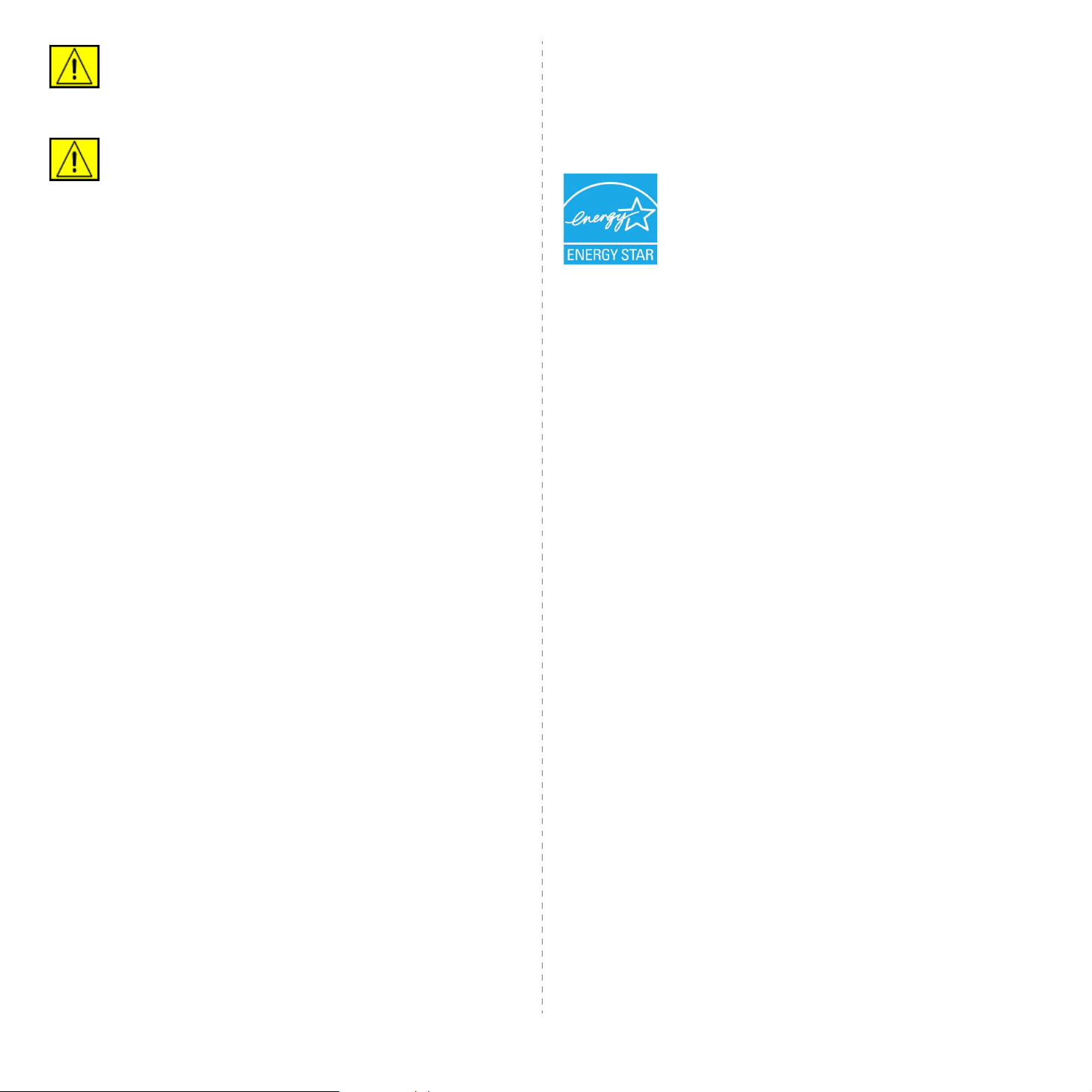
UYARI: Bu ekipmanda yapılabilecek, Xerox
Corporation tarafından özel olarak onaylanmamış
değişiklik veya yenilikler kullanıcının bu ekipmanı
kullanma yetkisini geçersiz kılabilir.
Çevresel Uyumluluk
ABD
UYARI: FCC yönetmeliklerine uyum sağlamak için
bu ekipmanla kılıflı enterferans kabloları
kullanılmalıdır.
Energy Star
Bir ENERGY STAR® ortağı olan Xerox Corporation,
bu ürünün (temel yapılandırmasının) enerji
verimliliğine ilişkin ENERGY STAR kurallarını
karşıladığını belirlemiştir.
ENERGY STAR ve ENERGY STAR işareti tescilli
Amerika Birleşik Devletleri markalarıdır.
ENERGY STAR Ofis Ekipmanları Programı ABD,
Avrupa Birliği, Japon hükümetleri ve ofis
ekipmanları endüstrisi tarafından girişilmiş ortak bir
çaba olup enerji verimi yüksek fotokopi makineleri,
yazıcılar, fakslar, çok fonksiyonlu makineler, kişisel
bilgisayarlar ve monitörlere destek vermeyi
amaçlamaktadır. Ürün enerji tüketiminin azaltılması
elektrik üretimiyle ortaya çıkan emisyonların
azaltılmasını sağlayarak hava kirliliği, asit yağmuru
ve uzun dönemli iklim değişiklikleriyle mücadeleye
katkıda bulunmaktadır.
Xerox ENERGY STAR ekipmanı fabrikada
ayarlanmıştır. Makineniz, son kopyalama/yazdırma
işleminden itibaren Güç Tasarrufu Moduna geçmek
için 30 dakikaya ayarlanmış bir zamanlayıcı ile
teslim edilecektir. Bu özelliğin daha ayrıntılı bir
açıklaması bu kılavuzun Makine Ayarları
Bölümünde bulunabilir.
iv

Ürün Geri Dönüşümü ve İmhası
Avrupa Birliği
Evlerde Kullanım
Bu sembolün ekipmanınızın üzerinde bulunması,
ekipmanı normal evsel çöplere atılmaması gerektiğini
göstermektedir. Avrupa yasaları uyarınca ömrünü
doldurmuş, imha edilecek elektrik ve elektronik
ekipmanlar evsel atıklardan ayrılmalıdır. AB üye
ülkelerindeki evler kullanılmış elektrik ve elektronik
ekipmanları belirlenmiş toplama tesislerine ücretsiz
olarak geri iade edebilirler. Bilgi için lütfen yerel atık
yetkilinizle temas kurun. Bazı üye ülkelerde yeni bir
ekipman aldığınızda yerel satıcınız eski ekipmanınızı
ücretsiz olarak geri almakla yükümlü olabilir. Bilgi için
lütfen satıcınızla görüşün.
İmha öncesinde ömür sonu geri alım bilgileri için yerel
satıcınız veya Xerox temsilcinizle temas kurun.
Xerox ürününüzün imhasını yürütüyorsanız, lütfen ürünün imhası
çevresel kaygılarla yönetmelikler kapsamına alınmış olan kurşun,
perklorat ve diğer malzemeleri içerebileceğini unutmayın. Bu
maddelerin mevcudiyeti ürün pazara çıktığında geçerli olan küresel
yönetmeliklerle tamamen uyumludur. Geri dönüşüm ve imha bilgileri
için, yerel yetkililerle temas kurun. Ayrıca, ABD’de Electronic
Industries Alliance web sitesine de başvurabilirsiniz: www.eiae.org.
Perklorat Malzemesi – Bu ürün, pil gibi bir veya daha fazla perklorat
içeren aygıt içerebilir. Özel bir uygulama gerektirebileceğinden,
lütfen bkz www.dtsc.ca.gov/hazardouswaste/perchlorate/.
Diğer Ülkeler
Lütfen yerel atık yetkililerine başvurun ve elden çıkarma hakkında
bilgi isteyin.
ÇS&G İletişim Bilgileri
Bu Xerox ürün ve sarf malzemelerine ilişkin Çevre, Sağlık ve
Güvenlik bilgileri için, aşağı daki müşteri yardım telefonlarını
arayınız: ABD: 1-800 828-6571 Kanada: 1-800 828-6571
Avrupa: +44 1707 353 434.
Profesyonel/İş Ortamı
Bu sembolün ekipmanınızın üzerinde bulunması,
ekipmanı kabul edilmiş ulusal yöntemlere uygun bir
biçimde imha etmeniz gerektiğini göstermektedir.
Avrupa yasaları uyarınca ömrünü doldurmuş, imha
edilecek elektrik ve elektronik ekipmanlar üzerinde
anlaşılmış yöntemlerle imha edilmelidir.
Kuzey Amerika
Xerox ekipman geri alımı ve tekrar kullanım/geri dönüşüm programı
yürütmektedir. Bu Xerox ürününün programın bir parçası olup
olmadığını belirlemek için Xerox satış temsilcinizle (1-800-ASKXEROX) temasa geçin. Xerox çevresel programları hakkında daha
fazla bilgi için, www.xerox.com/environment adresini ziyaret edin,
geri dönüşüm ve elden çıkarma bilgileri içinse yerel yetkililerle temas
kurun. Ayrıca, ABD’de Electronic Industries Alliance web sitesine
de başvurabilirsiniz: www.eiae.org.
Xerox, dünya çapında ekipman geri alımı ve tekrar kullanım/geri
dönüşüm programı yürütmektedir. Bu Xerox ürününün programın bir
parçası olup olmadığını belirlemek için Xerox satış temsilcinizle
(1-800-ASK-XEROX) temasa geçin. Xerox çevre programlarına
ilişkin bilgi için, www.xerox.com/environment adresini ziyaret edin.
• ABD için Ürün Güvenlik bilgileri
www.xerox.com/about-xerox/environment/enus.html
• AB için Ürün Güvenlik bilgileri
www.xerox.com/about-xerox/environment/eneu.html
v
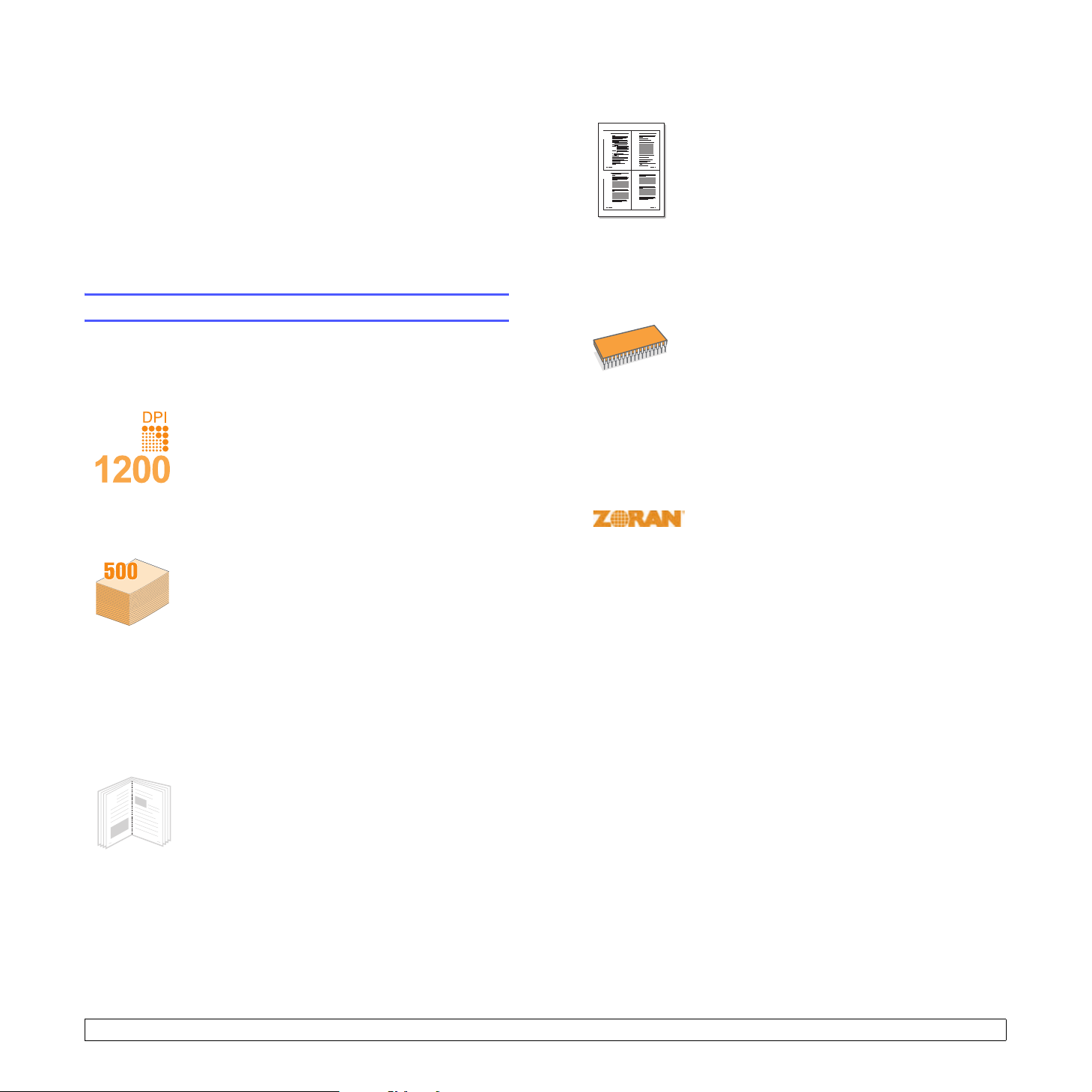
1 Giriş
Bu yazıcıyı satın aldığınız için sizi kutlarız!
Bu bölümde aşağıdaki konular yer almaktadır:
• Özel seçenekler
•Yazıcıya genel bakış
• Durum LED ışığının anlamı
• Daha fazla bilgi bulma
Özel seçenekler
Yeni yazıcınız, baskı kalitesini artıran birçok özellikle donatılmıştır. Şu
işlemleri gerçekleştirebilirsiniz:
Mükemmel kalitede ve yüksek hızda baskı yapabilirsiniz
• 1.200 x 1.200 dpi etkin çıkışa kadar
yazdırabilirsiniz. Bkz. Yazılım Bölümü.
a
•Yazıcınız en fazla 38 sayfa/dak
40 sayfa/dak letter boyutlu kağıt yazdırabilir.
Dupleks baskıda, yazıcınız A4 kağıdı en fazla
26 görüntü/dak
27 görüntü/dak hızında yazdırır.
Kağıt kullanımında esneklik
• Çok amaçlı tepsi antetli kağıtları, zarflar, etiketler,
asetatlar, özel boyutlu malzemeler, kartpostallar
ve ağır kağıdı destekler. Çok amaçlı tepsi en fazla
100 sayfa düz kağıt alır.
• 500-sayfalık tepsi 1 ve 500-sayfalık isteğe bağlı
tepsi 2 çeşitli boylarda düz kağıtları destekler.
•Çoklu çıkış tepsisi; en rahat erişim için ya çıkış
tepsisi (yüz aşağı) veya arka kapağı (yüz
yukarı)seçin.
• Çok amaçlı tepsi'den arka kapağa düz kağıt yolu
kapasitesi.
Profesyonel belgeler oluşturma
• Filigran yazdırın. Belgelerinizi “Gizli” gibi
9
8
a. sayfa/dakika
b. görüntü/dakika
sözcüklerle özelleştirebilirsiniz. Bkz. Yazılım
Bölümü.
• Kitapçığı yazdırın. Bu özellik, bir belgeyi
yazdırarak kolayca kitap haline getirmenizi sağlar.
Yazdırma işlemi tamamlandığında, tüm yapmanız
gereken sayfaları katlamak ve zımbalamaktır.
Bkz. Yazılım Bölümü.
• Poster yazdırın. Belgenizin her sayfasının metni
ve resimleri büyütülebilir ve kağıt yaprağı boyunca
basılarak poster oluşturmak üzere bu sayfalar
birlikte yapıştırılabilir. Bkz. Yazılım Bölümü.
b
letter boyutundaki kağıdı ise
A4 boyutlu ve
Zaman ve paradan tasarruf
1 2
3 4
Yazıcı kapasitesini artırma
* PostScript 3 ile uyumlu Zoran IPS Emülasyonu
* 136 PS3 yazı tipleri
• Monotype Imaging Inc.’den UFST ve MicroType’ı içerir.
Çeşitli ortamlarda yazdırma
• Windows 2000/XP/Vista/2003 uygulamalarında yazdırabilirsiniz.
•Yazıcınız Macintosh ile uyumludur.
•Yazıcınızda Parallel ve USB arabirimlerinin her ikisi de bulunur.
•Ayrıca, bir ağ arabirimi de kullanabilirsiniz. Phaser 3435/DN
yerleşik bir ağ arabirimi olan 10/100 Base TX ile verilir.
•Kağıt tasarrufu yapmak için tek bir yaprağın iki
tarafına yazdırabilirsiniz (çift taraflı yazdırma).
•Kağıt tasarrufu için birden çok sayfayı aynı kağıda
yazdırabilirsiniz (bir yaprağa 2 sayfa yazdırma).
Bkz. Yazılım Bölümü.
•Düz kağıtta önceden basılmış formlar ve antet
kullanabilirsiniz. Bkz. Yaz ılım Bölümü.
•Bu yazıcı, kullanımda olmadığında enerji
tüketimini önemli ölçüde azaltarak otomatik olarak
elektrik tasarrufu sağlar.
• Phaser 3435 serisi 512 MB'ye genişletilebilen
64 MB veya 128 MB bellek kapasitesine sahiptir.
Bkz. sayfa 10.1.
• Ağ arayüzü, ağ üzerinde yazdırmaya olanak sağlar.
•Bir PostScript 3 Emülasyonu* (PS)
PS yazdırmaya olanak sağlar.
• © Copyright 1995–2005, Zoran Corporation.
Tüm hakları saklıdır. Zoran, Zoran logo,
IPS/PS3 ve OneImage, Zoran Corporation'ın
ticari markalarıdır.
1.1 <
Giriş>

Yazıcı özellikleri
Aşağıdaki tablo yazıcınız tarafından desteklenen özelliklere genel
bir bakış niteliğindedir.
(K: Kurulu, S: Seçenek, MD: Mevcut Değil)
Özellikler Phaser 3435/DN
IEEE 1284 Paralel K
USB 2.0 K
Yazıcıya genel bakış
Önden görünüm
Ağ arayüzü
(Ethernet 10/100 Base TX)
PostScript* Emülasyonu K
Çift taraflı yazdırma
a. Kağıdın her iki yüzüne yazdırma.
a
K
K
* Yukarıdaki şekilde, mevcut tüm
seçenekleriyle birlikte bir Phaser 3435/DN
gösterilmektedir.
1.2 <
Giriş>
1
çıkış tepsisi
2
kontrol paneli
3
kol
kağıt seviyesi
4
göstergesi
5
isteğe bağlı tepsi 2
6
tepsi 1
7
çok amaçlı tepsi
8
ön kapak
9
çıkış desteği
çok amaçlı tepsi kağıt
10
genişliği kılavuzları
çok amaçlı tepsi
11
ek parçası
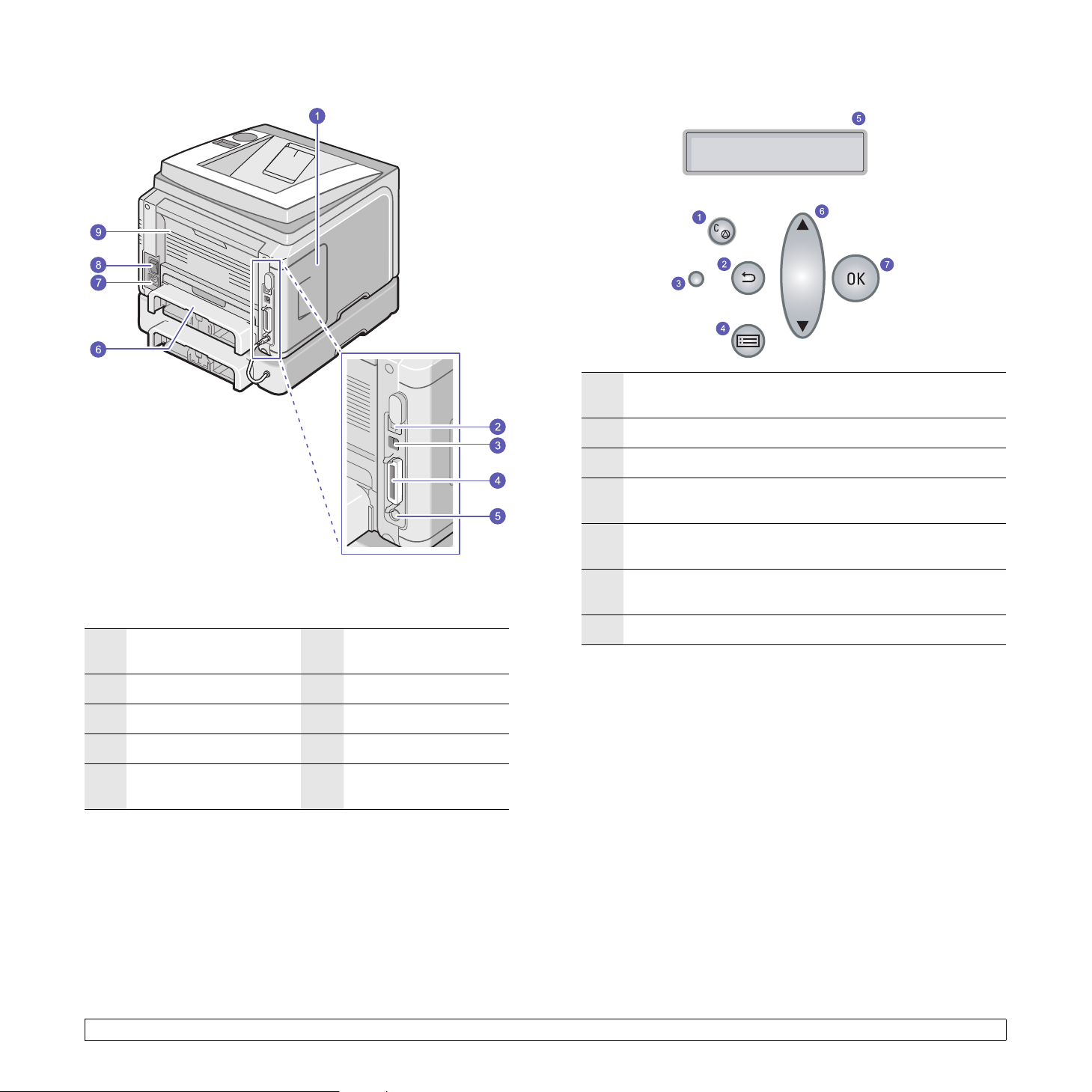
Arkadan görünüm
Kontrol paneline genel bakış
/
Başlat/Dur: Bir işlemi herhangi bir anda iptal edin;
1
yazdırmaya devam edin.
2
Arka: Bir üst menüye dönmenizi sağlar.
3
Durum: Yazıcınızın durumunu gösterir. Bkz. sayfa 1.4.
Menü: Menü moduna girer ve kullanılabilir menülerde
4
gezinebilmenizi sağlar.
1
kontrol kartı kapağı
2
ağ bağlantı noktası
3
USB bağlantı noktası
4
paralel bağlantı noktası
isteğe bağlı tepsi 2 kablo
5
konektörü
* Yukarıdaki şekilde, mevcut tüm
seçenekleriyle birlikte bir Phaser 3435/DN
gösterilmektedir.
çift taraflı yazdırma
6
birimi
7
elektrik girişi
8
güç düğmesi
9
arka kapak
LCD: Yazıcı durumunu, hata mesajlarını ve işlemdeki
5
menüleri görüntüler.
Yukarı/aşağı ok: Seçilen menüde bulunan seçenekler
6
arasında gezinin ve değerleri artırın veya azaltın.
7
OK: Ekrandaki seçimi onaylamak için kullanılır.
1.3 <
Giriş>

Durum LED ışığının anlamı
Daha fazla bilgi bulma
Durum Açıklama
Kapalı •Yazıcı gücü kesilir.
Yeşil Açık•Yazıcı açık.
•Yazıcı bilgisayardan veri alabilir.
Yanıp
Sönüyor
Kırmızı Açık•Kağıt sıkışması vardır. Sorunu çözmek
Yanıp
Sönüyor
•Düğme ışığı yavaş yanıp sönüyorsa, yazıcı
bilgisayardan veri almaktadır.
•Arka ı şık hızlı yanıp sönüyorsa, yazıcı veri
yazdırmaktadır.
için bkz. sayfa 9.1.
• Ön kapak açık. Ön kapağı kapatın.
• Tepside kağıt kalmamış. Tepsiye kağıt
yerleştirin.
•Takılı toner kartuşu gerçek bir kartuş değil ve
Durdur öğesini Toner Orij.Degil isteminde
belirlediniz. Bkz. sayfa 9.6.
• Toner kartuşunun kullanım ömrü doldu ve
Durdur öğesini Toner Bitmis isteminde
seçtiniz. Bkz. sayfa 9.6.
•Yazıcı önemli bir hata nedeniyle yazdırmayı
durdurdu.
• Küçük bir hata oluşuyor ve yazıcı hatanın
giderilmesini bekliyor. Sorun giderildiğinde
yazıcı yazmaya devam eder.
•Takılı toner kartuşu gerçek bir kartuş değil ve
Devam öğesini Toner Orij.Degil isteminde
belirlediniz. Bkz. sayfa 9.6.
• Toner kartuşunun kullanım ömrü doldu ve
Devam öğesini Toner Bitmis isteminde
seçtiniz. Bkz. sayfa 9.6.
•Kartuş seviyesi düşük. Yeni bir toner kartuşu
sipariş edin. Baskı kalitesini toneri dağıtarak
artırabilirsiniz. Bkz. sayfa 8.3.
Yazıcınızın kurulumu ve kullanımı ile ilgili bilgileri basılı veya ekran
üzerinden kullanılabilecek şekilde aşağıdaki kaynaklardan bulabilirsiniz.
Hızlı Kurulum
Kılavuzu
Hızlı Kullanım
Kılavuzu
Çevrimiçi
Kullanıcı
Kılavuzu
Yazıcı Sürücüsü
Yardımı
Yazıcınızın kurulumu hakkında bilgiler verir;
bu nedenle yazıcıyı hazır duruma getirmek
için kılavuzdaki yönergeleri izlediğinizden
emin olun.
Yazıcınızı kullanma veya kağıt sıkışmasını
giderme hakkında bilgi sağlar ve bu nedenle
yazıcıyı kullanmak için kılavuzdaki talimatları
izlediğinizden emin olun.
Yazıcınızın tüm özelliklerini kullanabilmeniz
için adımlar halinde yönergeler verir ve
yazıcınızın bakımı, sorun giderme ve
aksesuar takma hakkında bilgiler sağlar.
Bu kullanıcı kılavuzunda ayrıca, farklı işletim
sistemlerinde yazıcınızla belgelerin nasıl
yazdırıldığı ve verilen yazılım yardımcı
programların nasıl kullanıldığı hakkında bilgi
veren Yazılım Bölümü de vardır.
Not
Diğer dillerdeki kullanıcı kılavuzlarına
yazıcı sürücü CD’si üzerindeki
Manual klasöründen erişebilirsiniz.
Yazıcı sürücüsü özelliklerinin kullanımı
hakkında yardım bilgileri ve yazdırma
özelliklerinin ayarlanması ile ilgili yönergeler
sağlar. Bir yazıcı sürücüsünün yardım
ekranına erişmek için, yazıcı özellikleri iletişim
kutusundan Yardım üzerine tıklayın.
1.4 <
Xerox web sitesi Internet erişiminiz varsa, Xerox web sitesi
olan www.xerox.com/office/support
yardım ve destek alabilir, yazıcı sürücülerini ve
kılavuzları indirebilir, sipariş bilgilerine
ulaşabilirsiniz.
Giriş>
adresinden

Yer seçme
Yeterli hava dolaşımı olan, düz ve dengeli bir yer seçin. Kapakları ve
tepsileri açmak için yeterince boşluk bırakın.
Alan iyi havalandırılmalı, doğrudan güneş ışığından ya da sıcak, soğuk
ve nemden uzak olmalıdır. Yazıcıyı masanızın kenarına çok yakın
biçimde yerleştirmeyin.
Cihazın etrafındaki
boşluk
Ön: 500 mm (tepsilerin
çıkartılması veya açılmasına
izin verecek kadar alan).
Arka: 350 mm (arka kapağın
veya dupleks birimi'nin
açılmasına izin verecek
kadar alan).
Sağ: 100 mm (havalandırma
için yeterli alan).
Sol: 100 mm (kontrol kartı
kapağı'nın açılmasına izin
verecek kadar alan).
1.5 <
Giriş>
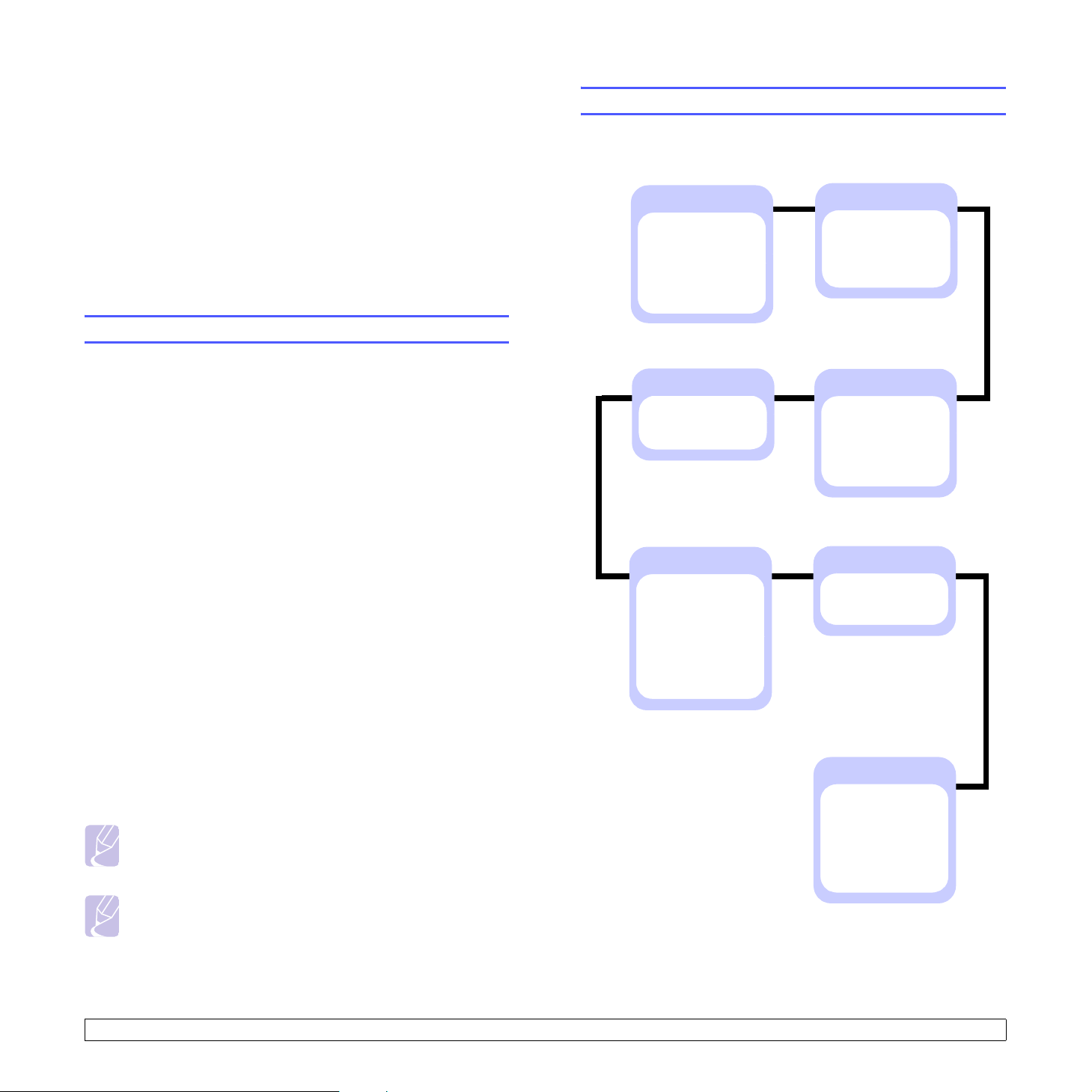
2 Sistem Ayarı
Bu bölüm yazıcınızın kurulumuyla ilgili adımlar halinde bilgiler sağlar.
Bu bölümde aşağıdaki konular yer almaktadır:
• Kontrol paneli menülerini kullanma
• Menüye genel bakış
•Tanıtım sayfası yazdırma
• Görüntü dilini değiştirme
• Toner tasarruf modunu kullanma
Kontrol paneli menülerini kullanma
Yazıcı ayarlarını değiştirmenizi kolaylaştıran bir dizi menü vardır. Yan
sütundaki şemada menüler ve menülerde yer alan öğelerin tümü
gösterilmektedir. Her bir menüdeki öğeler ve belirleyebileceğiniz
seçenekler, sayfa 2.2 sayfada başlayan tablolarda daha ayrıntılı
olarak açıklanmaktadır.
Kontrol paneli menülerine erişme
Yazıcınızı yazıcının kontrol paneli'nden denetleyebilirsiniz. Yazıcı
kullanımdayken de kontrol paneli menülerini ayarlayabilirsiniz.
1 Ekranın alt satırında istediğiniz menü görüntüleninceye kadar
Menü düğmesine, ardından da OK düğmesine basın.
2 İstenilen menü öğesi görünene dek Yukarı/aşağı ok düğmelerine
ve ardından OK düğmesine basın.
3 Menü öğesinin alt menüleri varsa, 2. adımı tekrarlayın.
4 İstenilen ayar seçeneğine veya gereken değere erişmek için
Yukarı/aşağı ok düğmelerine basın.
5 Seçiminizi kaydetmek için OK düğmesine basın.
Ekran üzerindeki seçimin yanında, bu seçimin artık varsayılan
olduğunu belirten bir yıldız işareti (*) görünür.
Menüye genel bakış
Kontrol paneli menüleri yazıcıyı yapılandırmak için kullanılır. Kontrol
paneli aşağıdaki menülere erişim sağlar:
Bilgi
(Bkz. sayfa 2.2.)
Menü Haritasi
Yapilandirma
Demo Sayfasi
PCL Yz Tip L.
PS3Yz Tip L.
EPSON Yz Tipi
a
Grafik
(Bkz. sayfa 2.3.)
Çözünürlük
Koyuluk
Sist. Kurul.
(Bkz. sayfa 2.3.)
Dil
Güç Tasarrufu
Otomatik Devam
Rakim Ayar.
Otomatik CR
Iş Zaman Aşimi
Bakim
Ayari Temizle
Düzen
(Bkz. sayfa 2.2.)
Yönelim
T.Tr f Ken . B oş.
Çift Tarafli
Ç.Trf Ken.Boş.
b
Kağit
(Bkz. sayfa 2.3.)
Kopya Sayisi
Kağit Boyutu
Kağit Tipi
Kağit Kaynaği
Tepsi Zincir.
Emülasyon
(Bkz. sayfa 2.4.)
Emülasyon Tipi
Kurulum
b
6 Bekleme moduna dönmek için Başlat/Dur düğmesine basın.
30 saniye hareketsizlikten sonra (hiçbir düğmeye basılmadığında),
yazıcı otomatik olarak Bekleme moduna döner.
Not
Bağlı bir bilgisayardaki yazıcı sürücüsünden yapılan yazdırma
ayarları, kontrol paneli'ndeki ayarları geçersiz kılar.
Not
Seçeneklere veya modellere bağlı olarak bazı menüler ekranda
görünmeyebilir. Bu durumda, makinenize uygulanamaz.
2.1 <
a. Kurulu bellek 128 MB'den yüksek ise kullanılır.
b. Dupleks birimi kurulduğunda kullanılabilir.
Sistem Ayarı>
a
Ag
(Bkz. sayfa 2.5.)
TCP/IP
EtherTalk
Ethernet Hizi
Ayari Temizle
Ağ Bilgisi
802.1x
CentreWare IS

Bilgi menüsü
Bu menü, yazıcı ve yapılandırması hakkında ayrıntılı bilgi veren yazıcı
bilgileri sayfalarını içerir.
Öğe Açıklama
Çift Tarafli
Değerler: Kapali, Uzun Kenar, Kisa Kenar
Öğe Açıklama
Menü Haritasi Menü haritası, kontrol paneli menü öğelerinin
düzenini ve geçerli ayarlarını gösterir.
Yapilandirma Yapılandırma sayfası, yazıcının geçerli
yapılandırmasını gösterir. Bkz. sayfa 8.1.
Demo Sayfasi Ta nıtım sayfası, yazıcınızın doğru çalışıp
çalışmadığını denetlemenizi sağlar.
Bkz. sayfa 2.6.
PCL Yz Tip L.
PS3Yz Tip L.
Yazı tipi örnek listesi, seçilen dilde mevcut olan
tüm yazı tiplerini gösterir.
EPSON Yz Tipi Yaz ı tipi örnek listesi, seçilen dilde mevcut olan
tüm yazı tiplerini gösterir.
Düzen menüsü
Çıkışla ilgili tüm ayarları tanımlamak için Düzen menüsünü kullanın.
Öğe Açıklama
Yönelim
Değerler: Dikey, Yatay
Basılacak görüntünün sayfadaki varsayılan
yönünü seçin.
Yat ay
T.Tr f
Ken.Boş.
Dikey
Tek taraflı yazdırma için yazdırma malzemelerinin
kenar boşluklarını ayarlayın. Bu değeri 0,1 mm’lik
aralıklarla azaltabilir veya artırabilirsiniz. Kenar
boşlukları, kağıt boyutu ve yazdırma yönüne bağlı
olarak değişiklik gösterebilir.
• ÜstKen.Boşluğu: Üst kenar boşluğunu
0,0–250 mm arasında ayarlayın.
• SolKen.Boşluğu: Sol kenar boşluğunu
0,0–164 mm arasında ayarlayın.
Ç.Trf
Ken.Boş.
Kağıdın her iki tarafına da yazdırmak için, ciltleme
kenarını aşağıdaki gibi seçin.
• Uzun Kenar: Uzun kenardan katlayın. Sayfaları
kitap gibi okunacak biçimde yazdırır.
• Kisa Kenar: Kısa kenardan katlayın. Sayfaları
bloknot gibi çevrilerek okunacak biçimde
yazdırır.
2
25
Uzun Kenar Dikey
yönde
2
5
yönde
3
3
3
5
Uzun Kenar Yatay yönde
3
2
Kısa Kenar Yatay yöndeKısa Kenar Dikey
5
Kağıdın tek bir yüzüne yazdırmak için Kapali
seçeneğini belirleyin.
Bu menüde, çift taraflı yazdırma için kenar
boşluklarını ayarlayabilirsiniz. Bu değeri 0,1 mm’lik
aralıklarla azaltabilir veya artırabilirsiniz.
• ÜstKen.Boşluğu: Üst kenar boşluğunu
0,0–9,9 mm arasında ayarlayın. Varsayılan
ayar 5,0 mm'dir.
• SolKen.Boşluğu: Sol kenar boşluğunu
0,0–9,9 mm arasında ayarlayın. Varsayılan
ayar 5,0 mm'dir.
• Kisa Ciltleme: Kısa ciltleme için sayfanın arka
alt kenar boşluğunu 0,0–22 mm arasında
ayarlayın. Varsayılan ayar 0 mm'dir.
• Uzun Ciltleme: Uzun ciltleme için sayfanın arka
sağ kenar boşluğunu 0,0–22 mm arasında
ayarlayın. Varsayılan ayar 0 mm'dir.
2.2 <
Sistem Ayarı>

Kağit menüsü
Grafik menüsü
Yazıcınızda kullandığınız özel yazdırma malzemelerinin yanı sıra,
yazdırma malzemesi giriş ve çıkışlarıyla ilgili tüm ayarları tanımlamak
için Kağit menüsünü kullanın.
Öğe Açıklama
Kopya Sayisi
Değerler: 1 ~ 999
1 ila 999 arasında bir sayı seçerek varsayılan
kopya sayısını ayarlayın. Varsayılan değer
1'dir.
Kağit
Boyutu
Değerler: A4, A5, A6, JIS B5, ISO B5, Letter,
Legal, Executive, No. 10 Zarf, Monarch Zarf,
DL Zarf, C5 Zarf, C6 Zarf, US Folio, Oficio,
Özel Kağit
Tepside yüklü durumda bulunan kağıt
boyutunu seçin.
• Özel Kağit: Boyutu kendi özel kağıdınız için
yapılandırabilirsiniz. Genişliği 98 ile 216 mm
arasında ve yüksekliği 148 ile 356 mm
arasında ayarlayın.
Kağit Tipi
Değerler: Düz Kağit, Bond, Asetat, Zarf,
Etiketler, Kart Stoğu, Baskili, Renk, Pamuklu
Kağit, Geri Dönüş., Kalin, Ince, Özel 1, Özel 2,
Özel 3, Özel 4, Özel 5
Tepside yüklü durumda bulunan kağıt
türünü seçin.
Kağit Kaynaği
Değerler: Çok amaçlı tepsi, Tepsi 1, Tepsi 2,
Manuel Tepsi, Otomatik
Yazdırılan karakter ve görüntülerin kalitesini etkileyen ayarları
değiştirmek için Grafik menüsünü kullanın.
Öğe Açıklama
Çözünürlük
Değerler: 600dpi-Normal, 1200dpi-EnIyi
İnç başına yazdırılan nokta sayısını (dpi) belirtin.
Değer ne kadar yüksek olursa, yazdırılan karakter
ve grafiklerin netliği de o kadar iyi olacaktır.
•Yazdırma işleriniz çoğunlukla metinse, en
yüksek kalitede yazdırmak için 600dpi-Normal
seçeneğini belirleyin.
• İşinizde taranmış fotoğraflar veya bazı grafikler
gibi, gelişmiş satır maskelemeden yararlanacak
bit eşlemli görüntüler olduğunda 1200dpi-EnIyi
seçeneğini belirleyin.
Koyuluk
Değerler: Duz, Açik, Koyu
Toner yoğunluğu ayarını değiştirerek sayfadaki
baskı tonunu açabilir veya koyulaştırabilirsiniz. Duz
ayarı çoğunlukla en iyi sonucu verir. Tonerden
tasarruf etmek için Açik toner yoğunluğuayarını
kullanın.
Sist. Kurul. menüsü
Çeşitli yazıcı özelliklerini yapılandırmak için Sist. Kurul. menüsünü
kullanın.
Öğe Açıklama
Tepsi Zincir.
Bu öğeyi kullanarak kullanmak istediğiniz
tepsiyi ayarlayabilirsiniz.
• Otomatik: Yazıcı, kaynağı otomatik olarak
belirleyebilir.
• Manuel Tepsi: Yazıcı
Çok amaçlı tepsi
öğesini kullanır.
• Teps i 2 : Yalnızca isteğe bağlı tepsi
seçildiğinde kullanılabilir.
Değerler: Kapali, Açik
Otomatik dışında bir değeri Kağit Kaynaği
menüsünden seçerseniz ve seçili tepsi boş ise,
yazıcı otomatik olarak diğer tepsilerden
yazdırır.
Bu menü öğesi, Kapali olarak ayarlanmışsa,
Durum LED'i kırmızı yanar ve yazıcı belirtilen
tepsiye kağıt konulana kadar çalışmaz.
2.3 <
Dil
Güç Tasarrufu
Sistem Ayarı>
Değerler: English, FRANCAIS, Espanol,
Portugues B., Deutsch, Italiano...
Bu ayar, kontrol paneli ekranında ve bilgileri
yazdırırken görüntülenen metnin dilini belirler.
Değerler: [5] Dak, [10] Dak, [15]Dak,
[ 20 ] Dak, [ 30 ] Dak, [60] Dak, [120] Dak
Yazıcıya uzun bir süre boyunca veri gelmediği
takdirde güç tüketimi otomatik olarak azaltılır.
Yazıcının güç tasarrufu moduna geçmesi için ne
kadar süre beklemesi gerektiğini
ayarlayabilirsiniz.
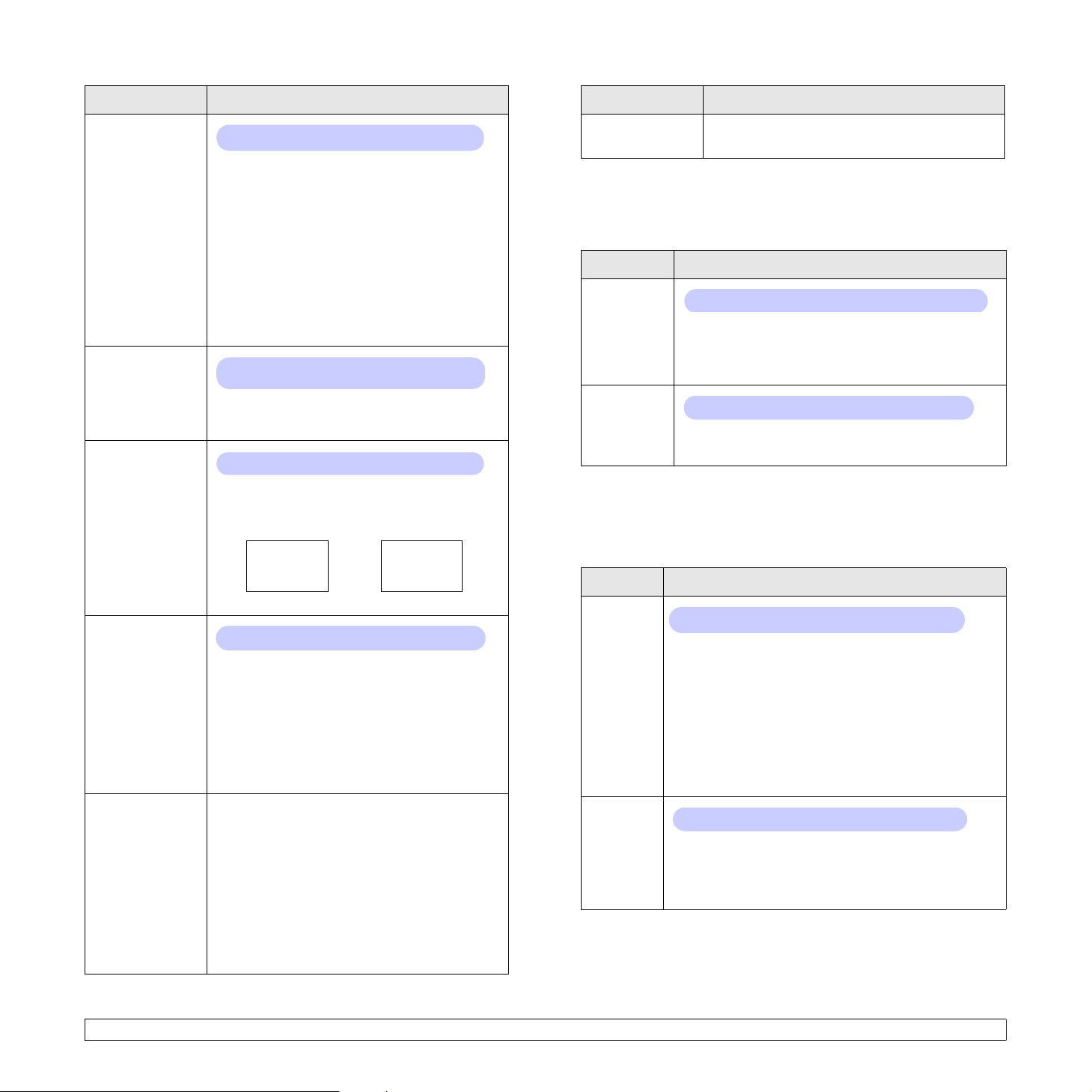
Öğe Açıklama
Öğe Açıklama
Otomatik
Devam
Rakim Ayar.
Otomatik CR
Iş Zaman Aşimi
Değerler: Kapali, Açik
Bu öğe, kağıt ayarınıza uymayan kağıt
saptadığında yazıcının yazdırma işlemine
devam edip etmeyeceğini belirler.
• Kapali: Kağıt uyumsuzluğu olduğunda, mesaj
doğru kağıt yerleştirilinceye kadar ekranda
görüntülenir ve yazıcı çevrimdışı kalır.
• Açik: Kağıt uyumsuzluğu olduğunda, bir hata
mesajı görüntülenecektir. Yazıcı 30 saniye
süreyle çevrimdışı kalır, ardından otomatik
olarak mesajı siler ve yazdırma işlemine
devam eder.
Değerler: Duz, Yüksek 1, Yüksek 2,
Yüksek 3
Baskı kalitesini, bulunduğunuz yüksekliğe göre
en iyi hale getirebilirsiniz.
Değerler: LF, LF+CR
Bu öğe, her satır beslemeye gerekli satır başını
eklemenizi sağlar.
Aşağıdaki örneklere bakın:
AA
BB
CC
LF LF+CR
Değerler: 0 ~ 1800 san
AA
BB
CC
Sayfayı yazdırmakla ilgili bir komutla
sonuçlanmayan bir yazdırma işininin son
sayfasını yazdırmadan önce yazıcının ne kadar
süre bekleyeceğini ayarlayabilirsiniz. Varsayılan
ayar 15 san'dir.
Bir yazdırma zaman aşımı durumu meydana
geldiğinde yazıcı, yazdırma arabelleğindeki
sayfayı yazdırır.
Ayari Temizle Bu menü öğesi, yazıcının fabrika çıkış
ayarlarını geri yüklemenizi sağlar.
Emülasyon menüsü
Yazıcı dili emülasyonunu yapılandırmak için Emülasyon menüsünü
kullanın.
Öğe Açıklama
Emülasyon
Tipi
Kurulum
PCL
Bu menü PCL emülasyon yapılandırmasını ayarlar. Yazı tipini, sembol
tipini, sayfa başına düşen satır miktarını ve nokta boyutunu
ayarlayabilirsiniz.
Öğe Açıklama
Yazi Yüzü
Değerler: Otomatik, PCL, PostScript, EPSON, IBM
Yaz ıcı dili, bilgisayarın yazıcıyla nasıl iletişim kurduğunu
tanımlar.
Otomatik seçeneğini belirlerseniz, yazıcınız yazıcı dilini
otomatik olarak değiştirebilir.
Değerler: PCL, PostScript, EPSON
Yazıcı dilini yapılandırmak için bkz. tablolar,
sayfa 2.4.
Değerler: PCL1 ~ PCL54
PCL emülasyonunda kullanılacak standart yazı tipini
seçebilirsiniz.
• PCL 1–PCL 7’ye ait harfler arasındaki aralık sabittir;
PCL 8–PCL 45’e ait aralık yazı tipine ve nokta
boyutuna orantılıdır. Karakter Siklk öğesini
kullanarak PCL 1–PCL 7 yazı tipi boyutunu, Nokta
Boyutu öğesini kullanarak da PCL 8–PCL 45 yazı
tipi boyutunu ayarlayabilirsiniz.
• PCL 46–PCL 54 aralığı ve nokta boyutu sabittir.
Bakim Bu öğe yazıcınızın bakımını yapmanızı sağlar.
• Drami Temizle: Kartuşun OPC dramını
temizleyip üzerinde toner artıkları olan bir
temizlik sayfası oluşturur.
• Fuser Temizle: Yazıcıdaki fuser birimini
temizleyip üzerinde toner artıkları olan
bir temizlik sayfası oluşturur.
• Sarf Mlz.Ömrü: Bu öğe, kaç sayfa
yazdırıldığını ve kartuşta ne kadar toner
kaldığını denetlemenize olanak tanır.
2.4 <
Sembol
Sistem Ayarı>
Değerler: ROMAN8 ~ PCYRIL
Bu öğe PCL emülasyonunda kullanılacak sembolü
seçer. Sembol, harfleri yazdırırken kullanılan sayı
grupları, işaretler ve özel işaretlerdir. Varsayılan ayar
PC8'dir.
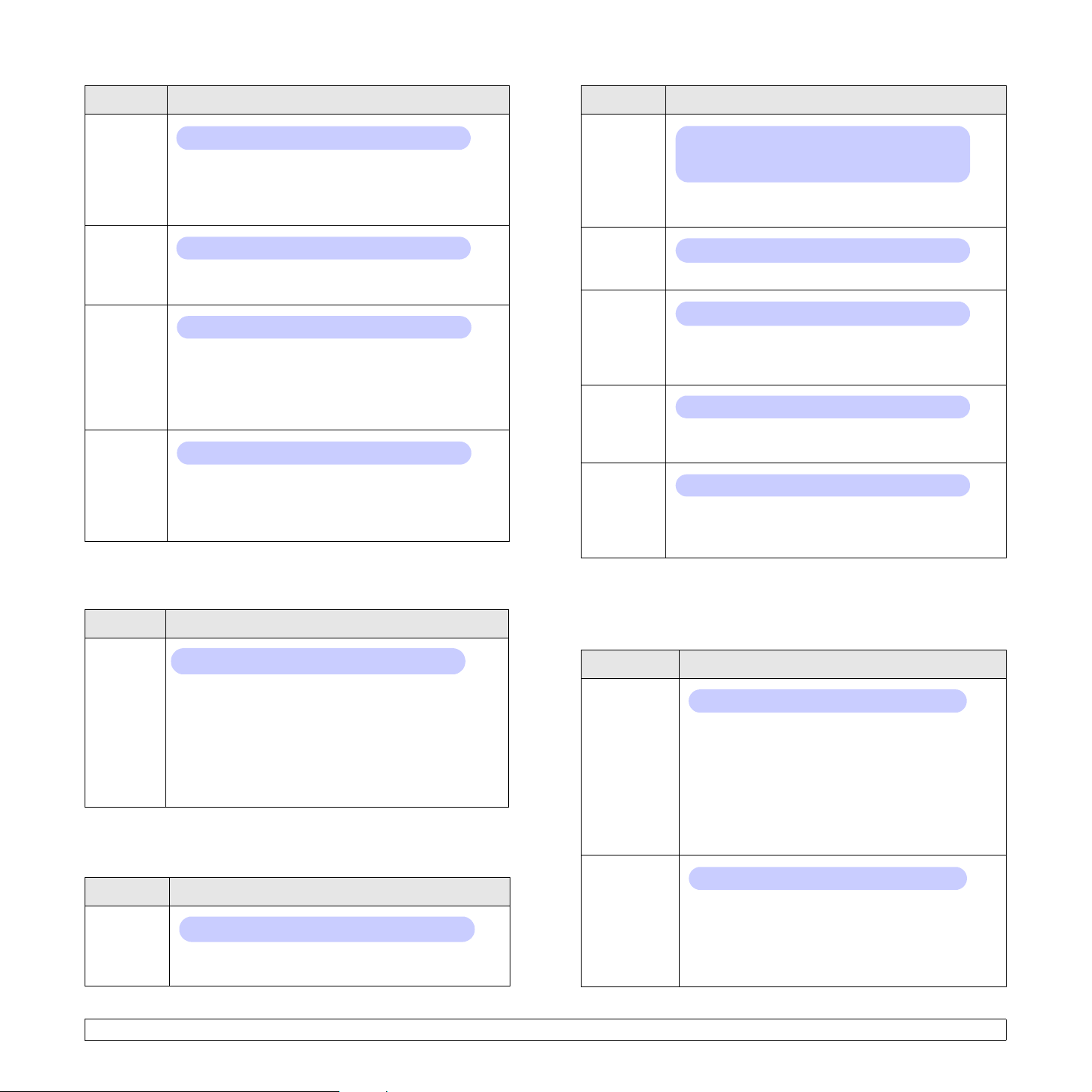
Öğe Açıklama
Öğe Açıklama
Nokta
Boyutu
Değerler: 4.00 ~ 999.75 (0,25 birim)
Yazi Yüzü menüsünden PCL 8 ve PCL 45 arasından
birini seçtiğinizde, yazı tipinde karakter yüksekliğini
ayarlayarak yazı tipi boyutunu belirleyebilirsiniz.
Varsayılan ayar 12,00'dur.
Courier
Değerler: Normal, Koyu
Bu öğe, kullanılacak Courier yazı tipi sürümünü
seçmenizi sağlar.
Karakter
Siklk
Değerler: 0.44 ~ 99.99 (0,01 birim)
Yazi Yüzü menüsünden PCL 1 ve PCL 7 arasından
bir yazı tipi seçtiğinizde, yazının bir yatay inç kısmında
yazdırılacak karakter sayısını ayarlayarak yazı tipi
boyutunu belirleyebilirsiniz. Varsayılan değer olan 10,
en iyi boyuttur.
Çizgiler
Değerler: 5 ~ 128 (1 birim)
Bu öğe varsayılan kağıt boyutu için dikey aralığı 5 ila
128 satır aralığında ayarlamanızı sağlar. Satırlar, kağıt
boyutu ve yazdırma yönüne bağlı olarak değişiklik
gösterebilir.
PostScript
Bu menü, Baski PS Hata menü öğesini sağlar.
Öğe Açıklama
Baski PS
Hata
Değerler: Açik, Kapali
Bir PS hatası meydana geldiğinde yazıcınızın bir hata
listesi yazdırıp yazdırmayacağını seçebilirsiniz.
• PS3 emülasyon hatalarını yazdırmak için Açik
seçeneğini belirleyin. Bir hata oluşursa; iş durdurulur,
hata mesajı yazdırılır ve yazıcı işi temizler.
• Menü Kapali olarak ayarlanmışsa, iş hata
bildirilmeden temizlenir.
EPSON
Bu menü EPSON emülasyon yapılandırmasını ayarlar.
Öğe Açıklama
Yazi Tipi
Değerler: SANSERIF, ROMAN
EPSON emülasyonunda kullanılacak standart yazı
tipini seçebilirsiniz.
Karakter
Seti
Değerler: ABD, FRANSA, ALMANYA, INGILTERE,
DANIMARKA1, ISVEC, ITALYA, ISPANYA1,
JAPONYA, NORVEC, DANIMARKA2,
IS PAN YA2, LAT IN
Bu öğe, istediğiniz dilden bir karakter kümesi
seçmenize izin verir.
Karakter
Sekme
Değerler: EĞIK, PC437US, PC850
Bu öğe karakter kümesini seçer.
Karakter
Siklk
Değerler: 10, 12, 17,14, 20
Yazımın tek yatay inç kısmında yazdırılacak karakter
sayısını ayarlayarak yazı tipi boyutunu
belirleyebilirsiniz.
LPI
Değerler: 6, 8
Dikey tek inç kısımda yazdırılan satır sayısını
ayarlayabilirsiniz.
Otomatik
Sarma
Değerler: Kapali, Açik
Bu öğe, veriler baskı malzemesinin yazdırılabilir
alanından taştığında yazıcının otomatik olarak satır
besleme gerçekleştirip gerçekleştirmeyeceğini belirler.
Ağ menüsü
Bu menü, yazıcınızda kurulu olan ağ arabirimini yapılandırmanızı sağlar.
Ağ arabirimini sıfırlayabilir ve bir yapılandırma sayfası yazdırabilirsiniz.
Öğe Açıklama
TCP/IP
EtherTalk
Değerler: DHCP, BOOTP, Statik
Bu öğeyle TCP/IP adreslerini el ile ayarlayabilir veya
adresleri ağdan alabilirsiniz.
• DHCP: DHCP sunucusu size otomatik olarak bir
IP adresi atar.
• BOOTP: BOOTP sunucusu size otomatik olarak
bir IP adresi atar.
• Statik: IP Adresi, alt ağ maskesi ve ağ geçidi
değerlerini el ile girebilirsiniz.
Değerler: Kapali, Açik
Bu öğeyle EtherTalk protokolünü kullanıp
kullanmayacağınızı seçebilirsiniz.
• Kapali: EtherTalk protokolünü devre dışı
bırakabilirsiniz.
• Açik: EtherTalk protokolünü etkinleştirebilirsiniz.
2.5 <
Sistem Ayarı>
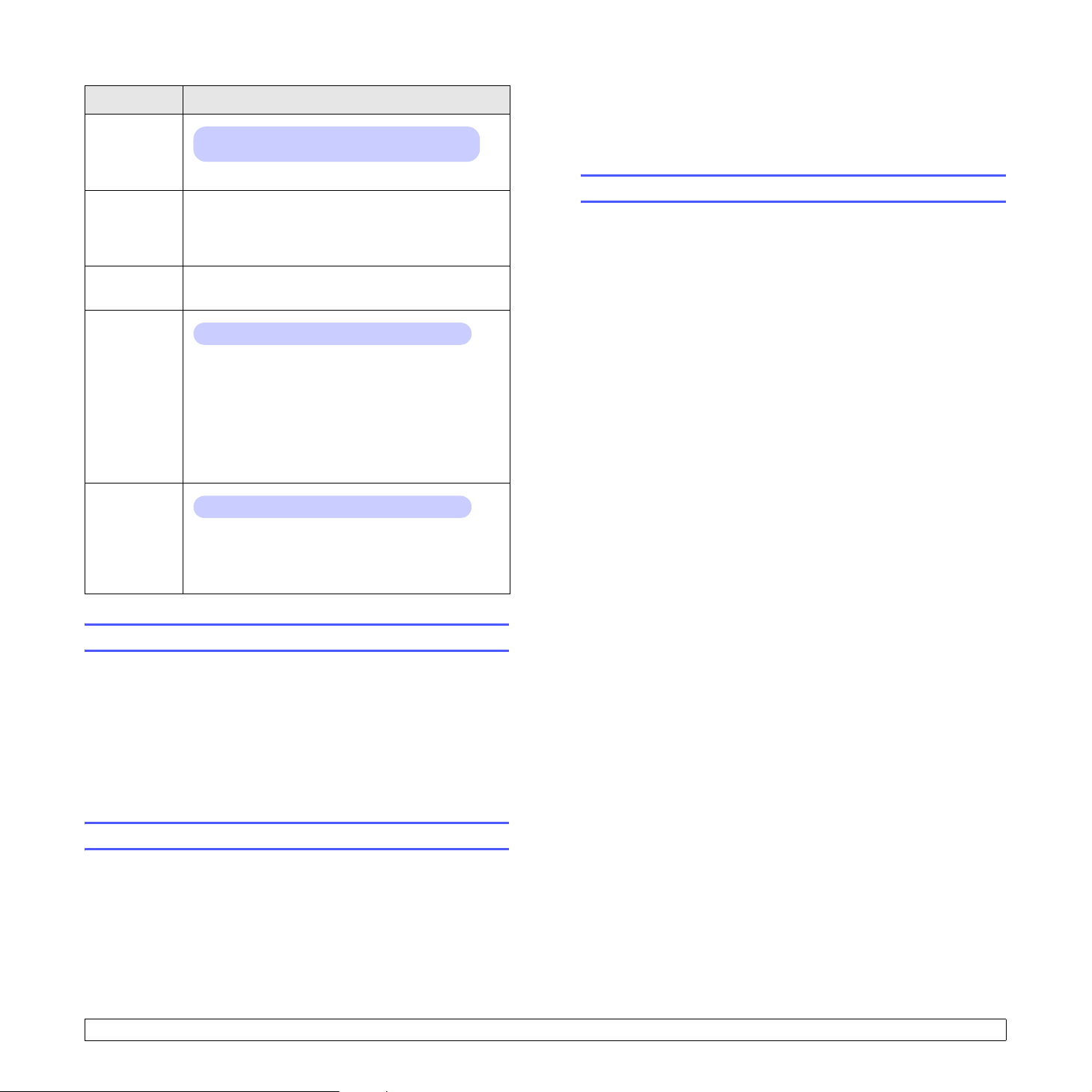
Öğe Açıklama
Ethernet
Hizi
Değerler: Otomatik, 10M Yarim, 10M Tam,
100M Yarim, 100M Tam
3 İstediğiniz dili seçmek için Yukarı/aşağı ok düğmelerine, ardından
OK düğmesine basın.
4 Bekleme moduna dönmek için Başlat/Dur düğmesine basın.
Bu öğeyle ethernet hızını seçebilirsiniz.
Ayari
Temiz le
Ağ Bilgisi Bu öğe, ayarladığınız ağ parametrelerini gösteren
802.1x
CentreWare
IS
Bu öğe, basit bir sıfırlama gerçekleştirir ve ağ
yapılandırmasını fabrika çıkış ayarlarına döndürür.
Bu ayar ancak yazıcı yeniden başlatıldıktan sonra
etkinleşir.
bir sayfa yazdırır.
Değerler: Kapali, Açik
Bu öğe bir kimlik doğrulama sunucusuna
bağlanmak için kullanılmaktadır. Bu ürünü bir kimlik
doğrulama sunucusuna bağlamanız gerekiyorsa, bu
öğeyi Açik olarak ayarlayın ve aşağıdaki kimlik
doğrulama yöntemlerinden birini seçin. EAP-MD5,
EAP-MSCHAPv2 ve PEAP arasından kimlik
doğrulama sunucusunun desteklediği herhangi bir
yöntemi seçebilirsiniz.
Değerler: Kapali, Açik
Bu öğeyle CentreWare IS olarak adlandırılan yerleşik
web sunucusunu kullanıp kullanmayacağınızı
seçebilirsiniz. Bu öğeyi Kapali olarak ayarlarsanız
yazıcının yerleşik web sunucusuna bağlanamazsınız.
Toner tasarruf modunu kullanma
Toner tasarruf modu yazıcının sayfaları yazdırırken daha az toner
kullanmasını sağlar. Bu modun etkinleştirilmesi, normal moda göre toner
kartuşunun ömrünü uzatır ve sayfa başına maliyeti azaltır, ancak baskı
kalitesini düşürür.
Bu modu etkinleştirmenin iki yolu vardır:
Kontrol paneli düğmesini kullanarak
Kumanda panelinden Toner Save düğmesine basın. Yazıcı, Bekleme
modunda olmalıdır; Status LED ışıkları yeşil yanar ve
gösterilir.
•Düğme ışığı yanıyorsa, mod etkinleştirilmiştir ve yazıcı bir sayfayı
yazdırmak için daha az toner kullanmaktadır.
•Düğme ışığı kapalıysa, mod devre dışıdır ve yazıcı normal modda
yazdırır.
Hazir ekranda
Yazılım uygulamasından
Toner tasarrufu modunu, bilgisayarınızdaki yazıcı sürücüsü yazıcı
özellikleri penceresinden ayarlayabilirsiniz. Bkz. Yazılım Bölümü.
Tanıtım sayfası yazdırma
Yazıcının doğru çalıştığından emin olmak için bir tanıtım sayfası
yazdırın.
1Menü düğmesine, OK göründüğünde de Bilgi düğmesine basın.
2Yukarı/aşağı ok düğmeleri görünene dek Demo Sayfasi
düğmelerine ve ardından OK düğmesine basın.
Ta nıtım sayfası yazdırılır.
Görüntü dilini değiştirme
Kontrol paneli'nde görüntülenen dili değiştirmek için aşağıdaki adımları
uygulayın:
1 Ekranın alt satırında Menü görününceye dek, Sist. Kurul.
ve ardından OK düğmesine basın.
2OK görüntülendiğinde Dil düğmesine basın.
2.6 <
Sistem Ayarı>
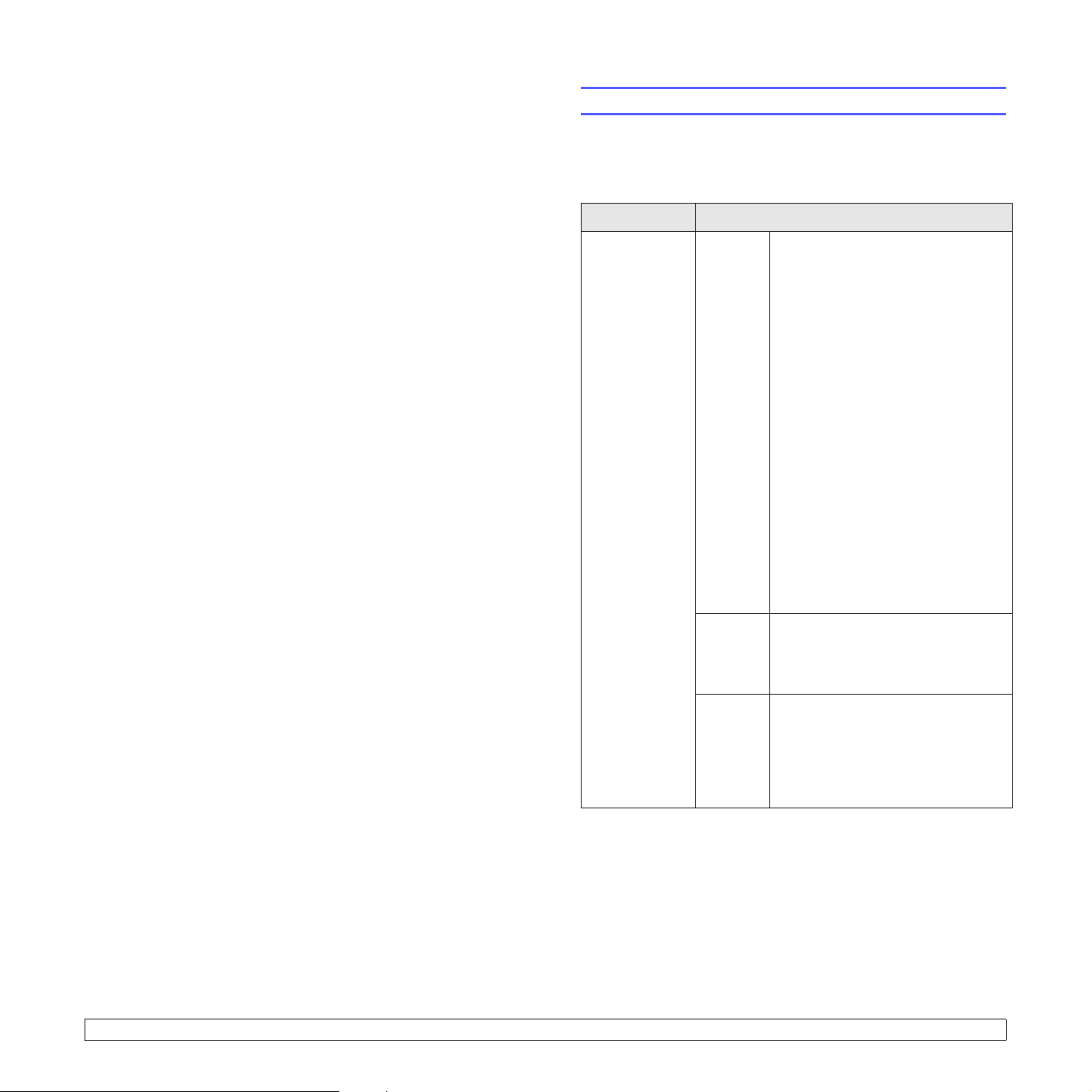
3 Yazılıma genel bakış
Bu bölüm, yazıcınızla birlikte verilen yazılıma genel bir bakış
içermektedir. Yazılımın kurulumu ve kullanımı ile ilgili detaylar
YazılımBölümü bulunmaktadır.
Bu bölümde aşağıdaki konular yer almaktadır:
• Verilen yazılım
•Yazıcı sürücüsü özellikleri
• Sistem gereksinimleri
Verilen yazılım
Yazıcınızı kurup bilgisayarınıza bağladıktan sonra, verilen CD'yi
kullanarak yazıcı yazılımını yüklemelisiniz.
CD'de şu yazılımlar bulunmaktadır:
CD İçindekiler
Yazıcı yazılımı
CD’si
Windows • Yazıcı sürücüsü: Yazıcınızın
özelliklerinden tam olarak
yararlanmak için bu sürücüyü
kullanabilirsiniz.
• Durum İzleyicisi: Yazdırma
hataları oluştuğunda görüntülenir.
• Yazıcı Ayarları Yardımcı
Programı: Yazdırma ayarlarını
yapılandırabilirsiniz.
• Postscript Printer Description
(PPD) (PostScript Yazıcı
Açıklama) dosyası: Belgeleri
karmaşık yazı tipleriyle ve
grafiklerle PostScript dilinde
yazdırmak için PostScript
sürücüsünü kullanın.
•
SetIP: Yazıcınızın TCP/IP
adreslerini ayarlamak için
bu programı kullanın
• PDF şeklinde Kullanıcı Kılavuzu.
.
3.1 <
Yazılıma genel bakış>
Linux • Yazıcı sürücüsü: Bu sürücüyü
makinenizi Linux bilgisayarında
çalıştırmak ve belge yazdırmak
için kullanın.
Mac OS • Postscript Printer
Description (PPD) (PostScript
Yazıcı Açıklama) dosyası: Bu
dosyayı yazıcınızı bir Macintosh
bilgisayardan çalıştırıp belge
yazdırmak için kullanın.

Yazıcı sürücüsü özellikleri
Sistem gereksinimleri
Yazıcı sürücüleriniz aşağıdaki standart özellikleri destekler:
•Kağıt kaynağı seçimi
•Kağıt boyutu, yönü ve ortam tipi
• Kopya sayısı
Bunlara ek olarak birçok özel yazdırma özelliğini kullanabilirsiniz.
Aşağıdaki tabloda, yazıcı sürücülerinizin desteklediği özelliklerin genel
bir listesi verilmektedir:
Özellik
Baskı kalitesi seçeneğiO O O
Poster yazdırma O
Her yaprağa birden
çok sayfa (N-üst)
Sayfaya sığdırma O O O
Ölçekli yazdırma O O O
İlk sayfa için farklı
kaynak
Filigran O X X
Yerle şim O
Windows Mac OS
PCL 6 PostScript PostScript
X X
OO O
O
XO
X X
Başlamadan önce, sisteminizin aşağıdaki gereksinimleri karşıladığından
emin olun:
Windows
Öğe Gereksinimler Önerilen
İşletim
sistemi
İŞLEMCİ Windows 2000 Pentium II
RAM Windows 2000 64 MB veya
Boş disk
alanı
Windows 2000/XP/Vista/2003
400 MHz
veya üzeri
Windows XP/2003 Pentium III
933 MHz
veya üzeri
Windows Vista Pentium IV
3 GHz veya üzeri
daha çok
Windows XP/2003 128 MB veya
daha çok
Windows Vista 512 MB veya
daha çok
Windows 2000 300 MB veya
daha çok
Windows XP/2003 1 GB veya
daha çok
Windows Vista 15 GB veya
daha çok
Pentium III
933 MHz
Pentium IV
1GHz
Pentium IV
3GHz
128 MB
256 MB
1.024 MB
1GB
5GB
15 GB
3.2 <
Yazılıma genel bakış>
Internet
Explorer
5.0 veya üzeri
Not
Yazılımı, yönetici hakları olan kullanıcılar yükleyebilir.
Mac OS
Öğe Gereksinimler
İşletim sistemi Mac OS 10.3–10.5
İŞLEMCİ Intel işlemci PowerPC G4/G5
RAM Intel tabanlı Mac 512 MB
Power-PC tabanlı Mac 128 MB
Boş sabit disk alanı 1 GB
Bağlantı USB arabirimi, Ağ arabirimi
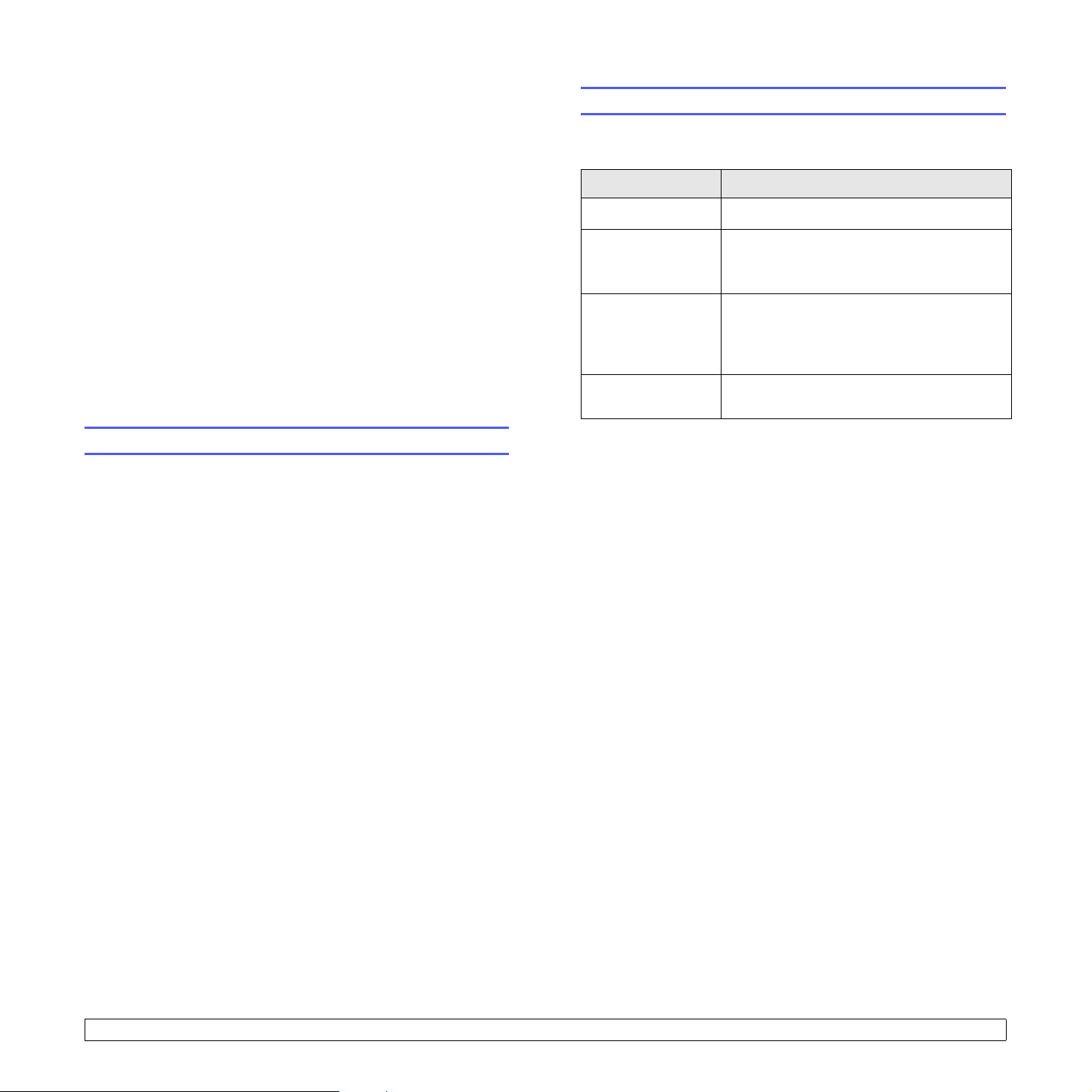
4 Ağ kurulumu
Bu bölüm yazıcınızı ağ bağlantıları için ayarlamanız üzere adım adım
yönergeler sunar.
Bu bölümde aşağıdaki konular yer almaktadır:
•Giriş
• Desteklenen işletim sistemleri
• TCP/IP’yi yapılandırma
• EtherTalk yapılandırma
• Ethernet hızını ayarlama
•Ağ yapılandırmasını geri yükleme
•Ağ yapılandırması sayfası yazdırma
• 802.1x'in yapılandırılması
• CentreWare IS yapılandırma
Giriş
RJ-45 Ethernet kablosuyla yazıcınızı bir ağa bağladığınızda yazıcınızı
diğer ağ kullanıcılarıyla paylaşabilirsiniz.
Ağ yazıcısı olarak kullanmak için, yazıcınızda ağ protokollerini
ayarlamanız gerekir.
Desteklenen işletim sistemleri
Aşağıdaki tablo, yazıcı tarafından desteklenen ağ ortamlarını
göstermektedir:
Öğe Gereksinimler
Ağ arayüzü • 10/100 Base-TX
Ağ işletim sistemi • Windows 2000/XP/Vista/2003
• Mac OS 10.3–10.5
•Çeşitli Linux işletim sistemleri
Ağ protokolleri • Windows'ta TCP/IP
•EtherTalk
•802.1x
• CentreWare IS
Dinamik adresleme
sunucusu
• TCP/IP: Aktarım Kontrol Protokolü/Internet Protokolü
• DHCP: Dinamik Ana Bilgisayar Yapılandırma Protokolü
• BOOTP: Önyükleme Protokolü
•DHCP, BOOTP
Ağ yönetim programları üzerinden
Yazıcınızın yazıcı sürücüsü ayarlarını yapılandırabilir ve yazıcıyı
yazıcınızla birlikte verilen aşağıdaki programlar aracılığıyla
yönetebilirsiniz:
• CentreWare IS: Yazıcı ayarlarını ve yazıcının çeşitli ağ ortamlarına
bağlanması için gerekli olan ağ parametrelerini uzaktan
yapılandırmanızı sağlayan ağ yazıcınızda yerleşik olan bir web
sunucusu.
• SetIP: Ağ yazıcınızı seçmenizi ve yazıcının TCP/IP adreslerini
elle yapılandırmanızı sağlayan bir yardımcı program.
Kontrol paneli üzerinden
Aşağıdaki temel ağ parametrelerini yazıcının kontrol paneli'nden
ayarlayabilirsiniz:
• TCP/IP’yi yapılandırma
• EtherTalk, 802.1x ve CentreWare IS'yi yapılandırın
4.1 <
Ağ kurulumu>

TCP/IP’yi yapılandırma
EtherTalk yapılandırma
Yazıcınız IP adresi, alt ağ maskesi, ağ geçidi ve DNS adresleri gibi çeşitli
TCP/IP ağ bilgileriyle ayarlanabilir. Ağınıza bağlı olarak, yazıcınıza
çeşitli şekillerde TCP/IP adresi atayabilirsiniz.
• Statik adresleme: TCP/IP adresi sistem yöneticisi tarafından el
ile atanır.
• BOOTP/DHCP üzerinden dinamik adresleme (varsayılan):
TCP/IP adresi sunucu tarafından otomatik olarak atanır.
Not
TCP/IP’yi yapılandırmadan önce, ağ protokolünü TCP/IP
olarak ayarlamalısınız.
Statik adresleme
Yazıcınızın kontrol paneli'nden TCP/IP adresini girmek için aşağıdaki
adımları uygulayın:
1 Ekranın alt satırında Menü görününceye dek, Ağ ve ardından
OK düğmesine basın.
2TCP/IP görüntülenince OK düğmesine basın.
3Yukarı/aşağı ok düğmeleri görünene dek Statik düğmelerine
ve ardından OK düğmesine basın.
4OK görüntülendiğinde IP Adresi düğmesine basın.
5Yukarı/aşağı ok düğmelerine kullanarak 0 ile 255 arasına ilk baytı
ayarlayın ve sonraki bayta gitmek için OK düğmesine basın.
1. bayttan 4. bayta adresi tamamlamak için bu adımı tekrarlayın.
EtherTalk, Ethernet ağında kullanılan AppleTalk’tır. Bu protokol
çoğunlukla Macintosh ağ ortamlarında kullanılır. EtherTalk’ı çalıştırmak
için aşağıdaki adımları izleyin:
1 Ekranın alt satırında Menü görününceye dek, Ağ ve ardından
OK düğmesine basın.
2 Yukarı/aşağı ok düğmeleri görünene dek EtherTalk düğmelerine
ve ardından OK düğmesine basın.
3 Yukarı/aşağı ok düğmeleri görünene dek Açik düğmelerine
ve ardından OK düğmesine basın.
4 Bekleme moduna dönmek için Başlat/Dur düğmesine basın.
Ethernet hızını ayarlama
Ethernet bağlantıları için iletişim hızını seçebilirsiniz.
1 Ekranın alt satırında Menü görününceye dek, Ağ ve ardından
OK düğmesine basın.
2 Yukarı/aşağı ok düğmeleri görünene dek Ethernet Hizi
düğmelerine ve ardından OK düğmesine basın.
3 İstediğiniz hız görünene kadar Yukarı/aşağı ok düğmelerine
ve ardından OK düğmesine basın.
4 Bekleme moduna dönmek için Başlat/Dur düğmesine basın.
6 İşlemi tamamladığınızda OK düğmesine basın.
7 Diğer TCP/IP parametrelerini yapılandırmak için 5. ve 6. adımları
tekrarlayın: alt ağ maskesi ve ağ geçidi adresi.
8 Bekleme moduna dönmek için Başlat/Dur düğmesine basın.
Dinamik adresleme (BOOTP/DHCP)
TCP/IP adresinin sunucu tarafından otomatik olarak atanmasını
sağlamak için aşağıdaki adımları uygulayın:
1 Ekranın alt satırında Menü görüntüleninceye kadar Ağ
düğmesine basın.
2TCP/IP görüntülenince OK düğmesine basın.
3Yukarı/aşağı ok düğmeleri veya DHCP görünene dek
BOOTP düğmelerine ve ardından OK düğmesine basın.
4 Bekleme moduna dönmek için Başlat/Dur düğmesine basın.
4.2 <
Ağ yapılandırmasını geri yükleme
Ağ yapılandırmasını varsayılan ayarlarına geri döndürebilirsiniz.
1 Ekranın alt satırında Menü görününceye dek, Ağ ve ardından
OK düğmesine basın.
2 Yukarı/aşağı ok düğmeleri görünene dek Ayari Temizle
düğmelerine ve ardından OK düğmesine basın.
3 Ağ yapılandırmasını geri yüklemek için Evet görüntülendiğinde
OK düğmesine basın.
4 Yazıcıyı kapatıp tekrar açın.
Ağ kurulumu>

Ağ yapılandırması sayfası yazdırma
CentreWare IS yapılandırma
Ağ yapılandırması sayfası, yazıcınızdaki ağ arabirim kartının nasıl
yapılandırıldığını gösterir.
1 Ekranın alt satırında Menü görününceye dek, Ağ ve ardından
OK düğmesine basın.
2Yukarı/aşağı ok düğmeleri görünene dek Ağ Bilgisi düğmelerine
ve ardından OK düğmesine basın.
3Evet görüntülenince OK düğmesine basın.
Ağ yapılandırma sayfası yazdırılır.
802.1x'in yapılandırılması
Yazıcınızın ağında yazıcınız bir 802.1x protokolüne sahiptir. 802.1x
bağlantı noktası tabanlı ağ erişim kontrolü için bir güvenlik standardıdır.
Ağınızı, ağ erişimine ve veri iletimine izin vermeden önce kimlik
doğrulama gerektirerek yetkisiz erişime karşı korur. 802.1x kimlik
doğrulama için karşılıklı 3 özel seçenek vardır.
802.1x protokolünü kullanmak için aşağıdaki adımları uygulayın:
1 Ekranın alt satırında Ağ görününceye dek Menü üzerine basın
ve ardından OK düğmesine basın.
2Yukarı/aşağı ok düğmeleri görünene dek 802.1x düğmelerine ve
ardından OK düğmesine basın.
Yazıcınız CentreWare IS (Internet Hizmetleri) kullanabilir. CentreWare
IS'yi etkinleştirmek için aşağıdaki adımları uygulayın:
1 Ekranın alt satırında Ağ görününceye dek Menü üzerine basın
ve ardından OK düğmesine basın.
2 Yukarı/aşağı ok düğmeleri görünene dek CentreWare IS
düğmelerine ve ardından OK düğmesine basın.
3 Yukarı/aşağı ok düğmeleri görünene dek Açik düğmelerine
ve ardından OK düğmesine basın.
3Yukarı/aşağı ok düğmeleri görünene dek Açik düğmelerine
ve ardından OK düğmesine basın.
4 İstenen kimlik doğrulama yöntemi görünene kadar Yukarı/aşağı ok
düğmelerine basın.
• EAP-MD5: EAP-MD5 (Extensible Authentication Protocol
Message Digest algorithm 5-Genişleyebilir Kimlik Doğrulama
Protokolü Message Digest algoritma 5) kullanıcı verilerinin
güvenli bir biçimde aktarılmasına olanak tanıyan istemci
ve sunucu arasında bir mesaj karıştırma şemasıdır.
• EAP-MSCHAPv2: EAP-MSCHAP (Extensible Authentication
Protocol Microsoft version of the Challenge-Handshake
Authentication Protocol-Genişleyebilir Kimlik Doğrulama
Protokolü Challenge-Handshake Kimlik Doğrulama Protokolünün
Microsoft versiyonu). MSCHAP v2 tek yönlü şifreli bir parola,
karşılıklı kimlik doğrulama sürecidir. MS-CHAPv2 Kullanıcı
Kimliklerini ve parolaları şifrelemek için farklı karıştırma/
şifreleme algoritmaları kullanır.
• PEAP: PEAP (Korumalı EAP).
5Yukarı/aşağı ok düğmesini kullanarak kullanıcı adı ve parola girin.
6 Seçimi kaydetmek için OK tuşuna basın.
7 Bekleme moduna dönmek için Başlat/Dur düğmesine basın.
4.3 <
Ağ kurulumu>
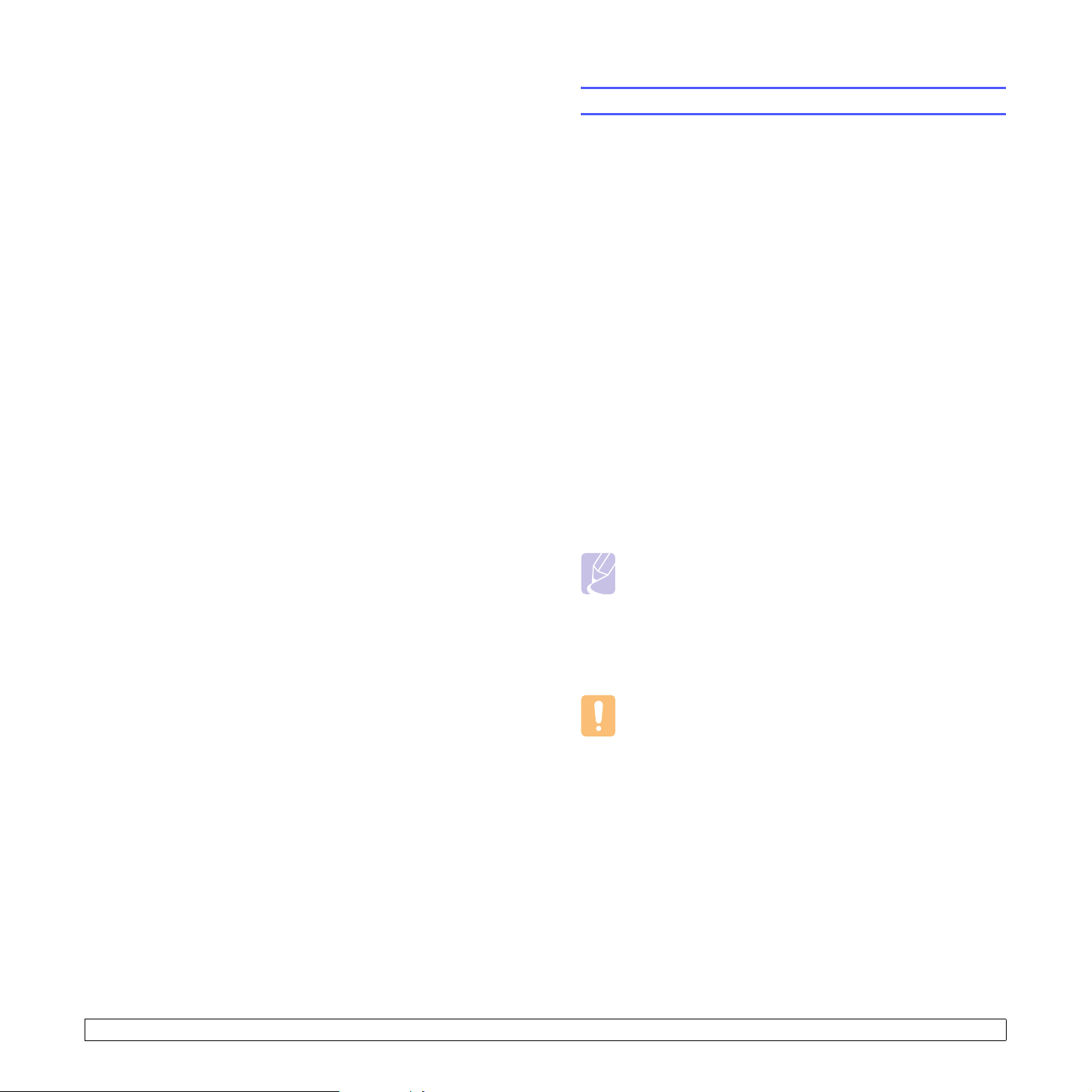
5 Baskı ortamını yerleştirme
Bu bölüm, yazıcınızla kullanabileceğiniz kağıt türlerini ve en iyi yazdırma
kalitesi için çeşitli kağıt tepsilerine nasıl doğru şekilde kağıt yerleştireceğinizi
anlamanıza yardımcı olur.
Bu bölüm aşağıdakileri içerir:
•Yazdırma ortamını seçme
•Kağıt yerleştirme
•Çıkış konumunu seçme
Yazdırma ortamını seçme
Düz kağıt, zarf, etiket, asetat gibi çeşitli baskı ortamı üzerine yazdırabilirsiniz.
Her zaman bu yazıcıda kullanılmasına izin verilen baskı ortamlarını kullanın.
Bu kullanım kılavuzunda belirtilen yönergelere uymayan baskı ortamları
aşağıdaki sorunlara neden olabilir:
• Kötü yazdırma kalitesi
• Daha fazla kağıt sıkışması
• Yazıcıda erken aşınma.
Ağırlık, kompozisyon, tanecik ve nem içeriği gibi özellikler yazıcı
performansını ve çıktı kalitesini etkileyen önemli faktörlerdir. Baskı
malzemelerini seçerken aşağıdaki noktaları göz önünde bulundurun:
• Arzu edilen sonuç: Seçtiğiniz baskı ortamının projenize uygun
olması gerekir.
• Boyut: Kağıt tepsisinin kağıt ayarlayıcılarına kolayca uyan her boyutta
ortam kullanabilirsiniz.
• Ağırlık: Yazıcınız aşağıdaki baskı ortamı ağırlıklarını destekler:
- Tepsi 1 ve isteğe bağlı tepsi 2 için 16 - 24 lb bond (60 - 90 g/m
- Çok amaçlı tepsi için 16 - 43 lb bond (60 - 163 g/m
- Çift taraflı yazdırma için 20 - 24 lb (75 - 90 g/m
• Parlaklık: Bazı baskı ortamları diğerlerinden daha beyazdır ve daha
net ve daha canlı görüntüler üretir.
• Yüzey pürüzsüzlüğü: Baskı ortamının pürüzsüzlüğü, baskının kağıt
üzerinde ne kadar berrak göründüğünü etkiler.
2
)
2
)
2
)
Notlar
• Bazı baskı ortamları bu bölümde belirtilen tüm kurallara uyuyor
olmasına karşın yine de tatmin edici sonuçlar ortaya çıkarmayabilir.
Bunun nedeni, yanlış kullanım, kabul edilemez sıcaklık ve nem
seviyeleri veya Xerox
değişkenlerdir.
• Büyük miktarlarda baskı ortamı satın almadan önce, bunların
kılavuzda belirtilen gereksinimleri karşıladığından emin olun.
kontrol edemeyeceği diğer
Dikkat
Burada belirtilen özelliklere uygun olmayan baskı ortamlarının
kullanılması, onarım gerektirebilecek sorunlara neden olabilir.
Bu gibi onarımlar Xerox garantisi veya servis sözleşmeleri
kapsamına girmez.
5.1 <
Baskı ortamını yerleştirme>

Desteklenen kağıt boyutları
Tür Boyut Ölçüler Ağırlık
Letter 215,9 - 279 mm (8,5 x 11 inç)
Legal 215,9 x 355,6 mm (8,5 x 14 inç)
Folio 216 x 330, mm (8,5 x 13 inç)
Oficio 215 x 340 mm (8,5 x 13,5 inç)
• Tepsi için 60 - 90 g/m2
(16 - 24 lb) bond
• Çok amaçlı tepsi için
60 - 163 g/m
(16 - 43 lb) bond
A4 210 x 297 mm (8,27 x 11,69 inç)
Düz kağıt
JIS B5 182 x 257 mm (7,18 x 10,12 inç)
ISO B5 176 x 250 mm (6,93 x 9,84 inç)
Executive 184,2 x 266,7 mm (7,25 x 10,5 inç)
A5 148,5 x 210 mm (5,85 x 8,27 inç)
A6 105 x 148,5 mm (4,13 x 5,85 inç)
Monarch zarf 98,4 x 190,5 mm (3,88 x 7,5 inç)
COM-10 zarf 105 x 241 mm (4,12 x 9,5 inç)
Zarf
DL zarf 110 x 220 mm (4,33 x 8,66 inç)
75 - 90 g/m
2
C5 zarf 162 x 229 mm (6,38 x 9,02 inç)
C6 zarf 114 x 162 mm (4,49 x 6,38 inç)
Asetat Letter, A4 Düz kağıt bölümüne bakın 138 - 146 g/m
a
2
(20 - 24 lb)
2
Kapasite
• Tepsi için 250
sayfa 75 g/m
b
2
bond kağıt
• Çok amaçlı tepsi
için 50 sayfa
Çok amaçlı tepside
5 sayfa 75 g/m
2
(20 lb)
Çok amaçlı tepside
5 sayfa 75 g/m2 (20 lb)
Letter, Legal, Folio,
Etiketler
Oficio, A4, JIS B5,
ISO B5, Executive,
Düz kağıt bölümüne bakın 120 - 150 g/m
A5, A6
Letter, Legal, Folio,
Kart stoğu
Oficio, A4, JIS B5,
ISO B5, Executive,
Düz kağıt bölümüne bakın 60 - 163 g/m
A5, A6
Minimum boyut (özel) 76 x 127 mm (3 x 5 inç)
Maksimum boyut (özel) 215,9 x 356 mm (8,5 x 14 inç)
a. Ortam ağırlığı 24 lb (90 g/m2) üzerindeyse çok amaçlı tepsiyi kullanın.
b. Maksimum kapasite, ortam ağırlığına, kalınlığına ve çevresel koşullara bağlı olarak değişebilir.
Not:
Çift taraflı yazdırma için A4, Letter, Oficio, Legal ve Folio boyutları desteklenir.
2
2
(16 - 43 lb)
60 - 163 g/m
2
(16 - 43 lb bond)
(32 - 40 lb)
Çok amaçlı tepside
5 sayfa 75 g/m
Çok amaçlı tepside
5 sayfa 75 g/m
2
(20 lb)
2
(20 lb)
Çok amaçlı tepside
5 sayfa 75 g/m2 (20 lb)
5.2 <
Baskı ortamını yerleştirme>

Baskı ortamı seçme ve depolama yönergeleri
Özel baskı ortamları yönergeleri
Kağıt, zarf veya diğer baskı malzemelerini seçerken ya da yüklerken
şukuralları aklınızda bulundurun:
• Her zaman sayfa 5.3 bölümünde listesi verilen özelliklere uygun baskı
ortamları kullanın.
• Nemli, bükülmüş, kırışmış veya yırtık kağıtlara yazdırmaya çalışmak,
kağıt sıkışmalarına ve yazdırma kalitesinin düşmesine neden olabilir.
• En iyi baskı kalitesi için, lazer yazıcılarda yalnızca özellikle önerilen
yüksek kaliteli fotokopi kağıdı kullanın.
• Aşağıdaki ortam türlerini kullanmaktan kaçının:
- Kabartma yazılı, delikli, çok yumuşak veya çok kaba dokulu kağıt
- Silinebilir bond kağıt
- Çok sayfalı kağıt
- Sentetik kağıt ve termal tepkili kağıt
- Karbonsuz kağıt ve Aydınger kağıdı.
• Bu tür kağıtların kullanımı kağıt sıkışması ve kimyasal kokulara neden
olup yazıcınıza zarar verebilir.
• Kullanmaya hazır oluncaya kadar baskı ortamını ambalajında saklayın.
Kartonları yere değil, paletlere veya raflara koyun. Ambalajlı olsun veya
olmasın, kağıdın üzerine ağır nesneler koymayın. Nemden, kağıdın
kırışmasına ya da bükülmesine yol açabilecek diğer koşullardan
uzak tutun.
• Kullanmadığınız baskı ortamlarını 15 °C - 30 °C (59 °F - 86 °F)
arasındaki sıcaklıklarda saklayın. Bağıl nem %10 ila %70 olmalıdır.
• Kullanmadığınız baskı ortamlarını, kağıdınıza nem ve toz bulaşmasını
önlemek için plastik kap veya torba gibi nem geçirmez bir ambalajda
saklayın.
• Ortam sıkışmasını önlemek için, özel kağıt türlerini çok amaçlı tepsiye
her defasında tek bir yaprak halinde yerleştirin.
• Asetat ve etiket sayfası gibi baskı ortamlarının birbirine yapışmasını
önlemek için, yazdırıldıkları zaman hemen çıkarın.
Ortam türü Yönergeler
• Zarflara başarılı şekilde yazdırma, zarfların
kalitesine bağlıdır. Zarf seçerken aşağıdaki
faktörleri göz önünde bulundurun:
- Ağırlık: Zarf kağıdının ağırlığı en fazla 90 g/m
(24 lb) olmalıdır, aksi halde sıkışma olabilir.
- Yapı: Yazdırmadan önce, 6 mm’den (0,25 inç)
daha az kıvrımla düz bir biçimde konulması
ve içinde hava bulundurmaması gerekir.
- Durum: Zarflarda kırışık, çentik veya başka
hasar olmamalıdır.
- Sıcaklık: İşlem sırasında yazıcının ısı ve
basıncıyla uyumlu zarflar kullanmalısınız.
• Sadece, keskin, iyi bükülmüş kat yerlerine sahip
iyi yapılmış zarflar kullanın.
•Damgalanmış zarfları kullanmayın
•Kopçalı, çıt çıtlı, pencereli, kaplamalı, kendinden
yapışkanlı ve diğer sentetik malzemelerden
yapılmış zarflar kullanmayın.
•Hasarlı veya düşük kaliteli zarflar kullanmayın.
•Zarfın her iki ucundaki kat yerinin tümüyle zarf
Zarflar
köşesine doğru uzandığından emin olun.
Kabul edilebilir
Kabul edilemez
•Çıkarılan yapışkan şeridi ya da kat yerinin
üzerine katlanan birden çok kapağı olan
zarflarda, yazıcının 0,1 saniyede 200 °C (392 °F)
kaynaştırma sıcaklığıyla uyumlu yapıştırıcıların
kullanılması gerekir. Ekstra kanatlar ve şeritler
buruşma, kırışma ve sıkışmalara neden olabilir
ve fuser biriminde hasara neden olabilir.
• En iyi baskı kalitesi için, kenar boşlukları zarfın
kenarlarından 15 mm’den (0,6 inç) daha yakın
olmamalıdır.
•Zarfın katlarının birleştiği alana yazdırmaktan
kaçının.
2
5.3 <
Baskı ortamını yerleştirme>
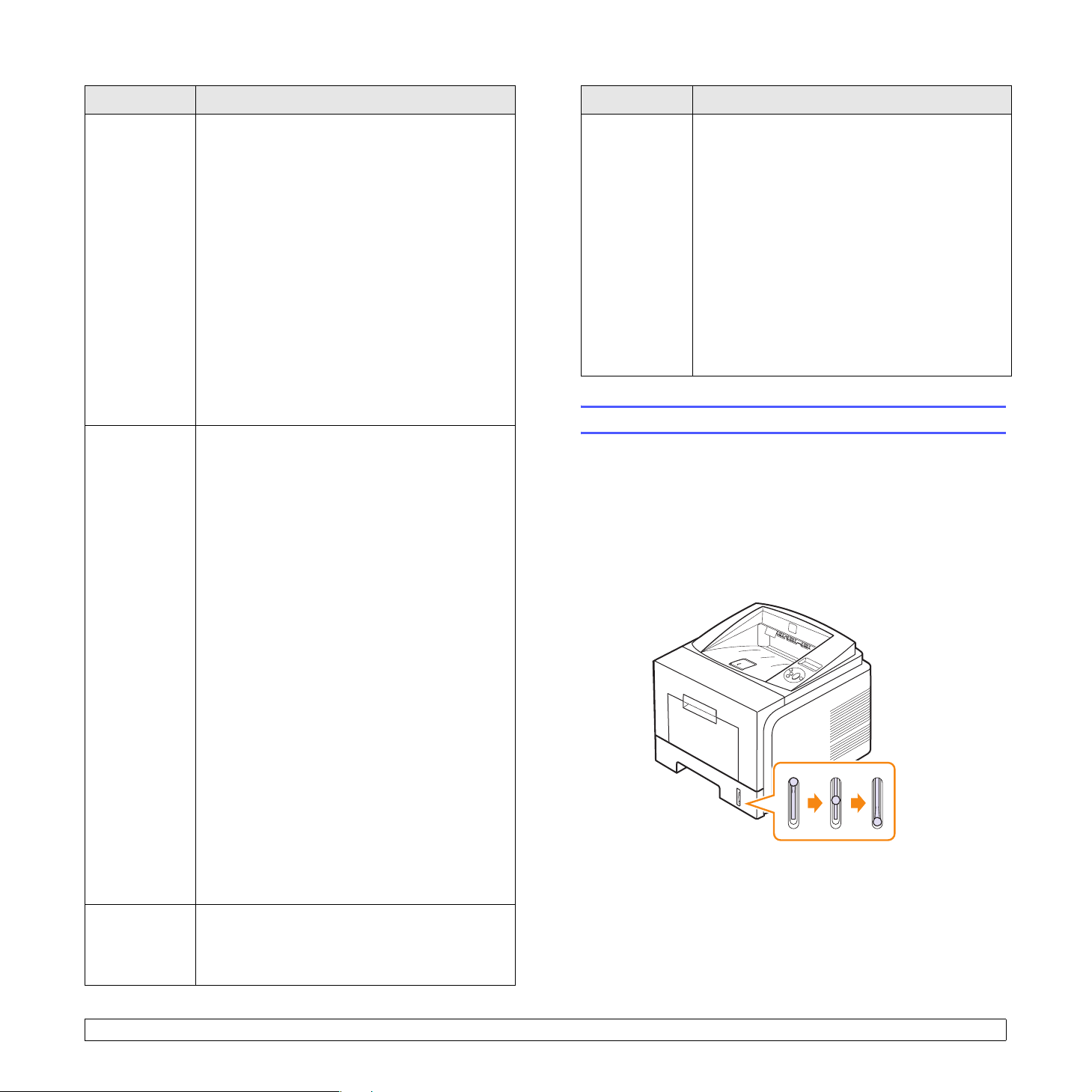
Ortam türü Yönergeler
Ortam türü Yönergeler
Asetatlar
Etiketler
•Yazıcının hasar görmesini önlemek için, yalnızca
lazer yazıcılarda kullanmak üzere tasarlanan
asetatları kullanın.
•Yazıcıda kullanılan asetatların, makinenin
yapıştırma sıcaklığı olan 200 °C (392 °F)
sıcaklığa dayanabilmesi gerekir.
•Yazıcıdan çıkardıktan sonra bunları
düz bir yüzeye yerleştirin.
•Bunları kağıt tepsisinde uzun süre bırakmayın.
Üzerlerinde toz ve kir birikerek yazdırma sırasında
beneklere neden olabilir.
• Parmak izinden kaynaklanan lekeleri önlemek
için, bunları dikkatli bir şekilde tutun.
•Solmayı önlemek için, üzerine yazdırdığınız
asetatları uzun süre güneş ışığına maruz
bırakmayın.
• Asetatların kırışmadığından, kıvrılmadığından veya
yırtık bir kenarının bulunmadığından emin olun.
•Yazıcının hasar görmesini önlemek için, yalnızca
lazer yazıcılarda kullanmak üzere tasarlanan
etiketleri kullanın.
• Etiket seçerken aşağıdaki faktörleri göz önünde
bulundurun:
- Yapıştırıcılar: Yapıştırıcı malzemenin,
yazıcının kaynaştırma sıcaklığı olan 200 °C
(392 °F) sıcaklığa dayanıklı olması gerekir.
- Düzenleme: Yalnızca aralarında açıkta
sırt bulunmayan etiketler kullanın. Etiketler,
aralarında boşluklar olan tabakalardan
ayrılarak ciddi sıkışmalara yol açabilir.
- Kıvrılma: Yazdırmadan önce, etiketler herhangi
bir yönde 13 mm’den (5 inç) fazla olmayan bir
bükülmeyle, düz olarak yatırılmalıdır.
- Durum: Kırışma, hava kabarcığı ya da başka
bir ayrılma belirtisi olan etiketleri kullanmayın.
• Etiketler arasında açıkta kalmış yapışkan madde
olmadığından emin olun. Açıkta kalmış alanlar
etiketlerin yazdırma sırasında yerinde çıkmasına
yol açarak kağıt sıkışmalarına neden olabilir. Ayrıca
açıkta kalmış yapışkan yazıcının parçalarına
hasar verebilir.
• Bir etiket kağıdıyla yazıcıda birden çok kez
çalışmayın. Yapışkan sırt yazıcıdan sadece
bir kez geçirilecek şekilde tasarlanmıştır.
•Sırttan ayrılan, kırışmış, kabarmış veya başka
bir hasar görmüş etiketleri kullanmayın.
• Antetli kağıdın, 0,1 saniye süreyle yazıcının
205 °C (400 °F) kaynaştırma sıcaklığına maruz
kaldığında erimeyecek, buharlaşmayacak veya
tehlikeli emisyonlar oluşturmayacak, ısıya dayanıklı
bir mürekkeple yazdırılması gerekir.
• Antetli kağıt mürekkebinin yanıcı olmaması
ve yazıcı merdanelerini etkilememesi gerekir.
Basılı kağıt
•Saklama sırasında oluşabilecek değişimleri
önlemek için formlar ve antetli kağıtlar nemden
koruyucu bir ambalaja konulmalıdır.
• Form ve antetli kağıt gibi basılı kağıtları
yerleştirmeden önce kağıdın üzerindeki mürekkebin
kuru olduğundan emin olun. Kaynaştırma işlemi
esnasında, ıslak mürekkep basılı kağıttan taşarak
baskı kalitesini düşürebilir.
Kağıt yerleştirme
Yazdırma işinizin çoğu için baskı ortamını tepsi 1’e yerleştirin.
Tepsi 1 en çok 20 lb düz kağıttan 250 sayfa alabilir.
Ek 250 yaprak yüklemek için, isteğe bağlı tepsiyi (Tepsi 2) satın alıp
standart tepsinin altına takabilirsiniz. İsteğe bağlı tepsi sipariş bilgileri
için bkz. sayfa 7.1.
Tepsi 1 ve tepsi 2 önünde yer alan kağıt seviyesi göstergesi, tepside
kalan kağıt miktarını gösterir. Tepsi boşken çubuğun göstergesi tamamen
aşağıya iner.
Ta m ▲
▲ Boş
Kartlar veya
özel boyutlu
malzemeler için
• Genişliği 76 mm’den (3 inç), uzunluğu ise
127 mm’den (5 inç) az olan ortamlara yazdırmayın.
•Yazılım uygulamasında, malzeme kenarından
en az 6,4 mm (0,25 inç) kenar boşluğu bırakın.
5.4 <
Baskı ortamını yerleştirme>
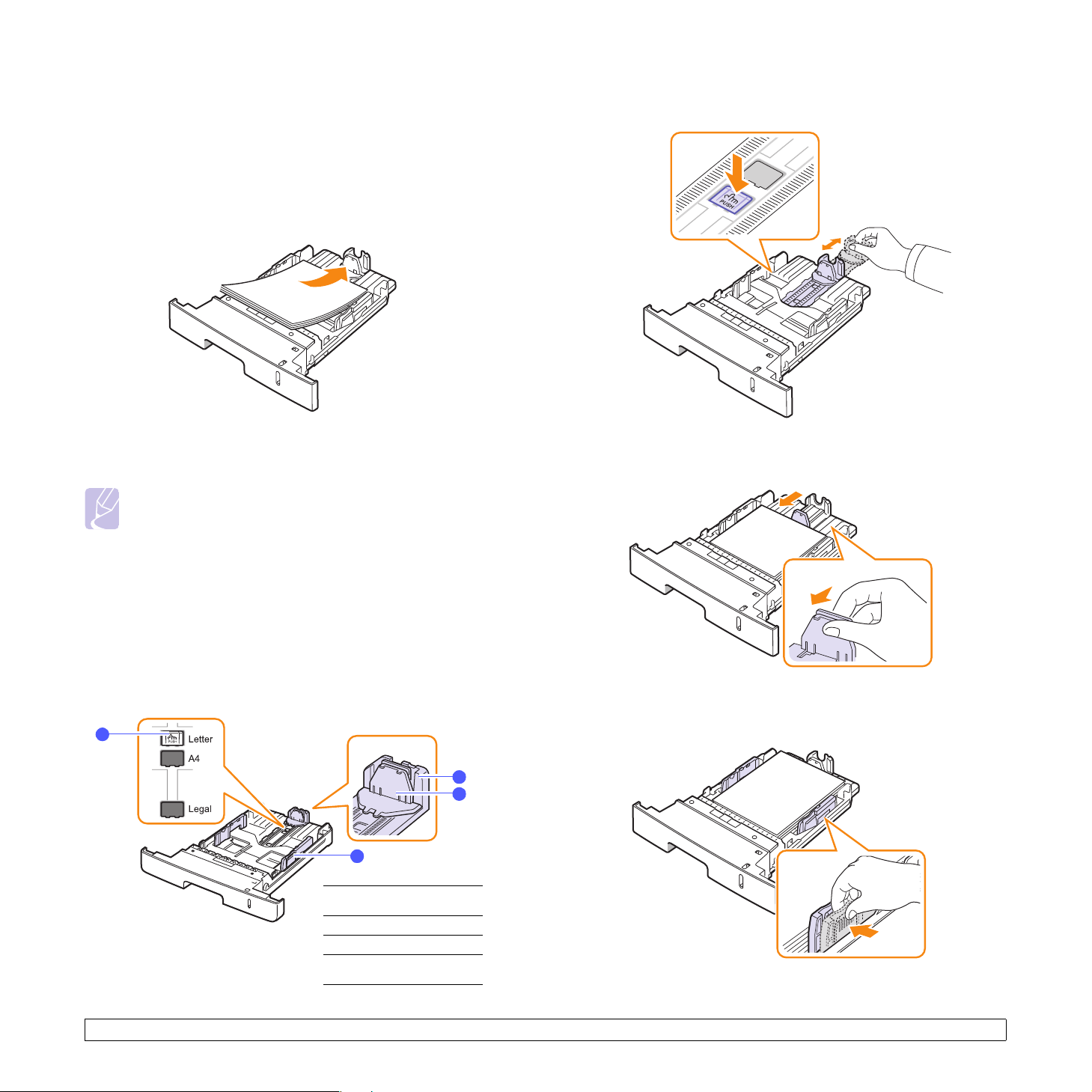
Tepsi 1’i veya isteğe bağlı tepsi 2’yi kullanma
Yazdırma işinizin çoğu için baskı ortamını tepsi 1’e yerleştirin.
Tepsi 1 en çok 75 g/m
Ek 250 yaprak kağıt yerleştirmek için, isteğe bağlı tepsi 2’yi satın alıp
Tepsi 1’in altına takabilirsiniz.
Kağıt yerleştirmek için, tepsiyi çekerek açın ve kağıdı yazdırılacak
yüzü aşağıya gelecek şekilde yerleştirin.
2
düz kağıttan 250 sayfa alabilir.
1 Kılavuz kilidini basılı tutun ve kağıt uzunluğu kılavuzunu
doğru kağıt boyutu yuvasını bulmak için kaydırın.
Antetli kağıtları, basılı yüzleri aşağıya gelecek şekilde yerleştirebilirsiniz.
Logonun bulunduğu sayfanın üst kenarı, tepsinin ön tarafına yerleştirilmelidir.
Notlar
• Kağıt besleme sorunları yaşıyorsanız, çok amaçlı tepsiye
her defasında tek bir yaprak yerleştirin.
• Önceden basılmış kağıtları yerleştirebilirsiniz. Yazdırma yüzü,
ön tarafta kıvrılmamış bir kenar olduğu halde yukarı dönük
olmalıdır. Kağıt besleme sorunları yaşıyorsanız, kağıdı ters
çevirin. Baskı kalitesinin garanti edilmediğini göz önünde
bulundurun.
Kağıt tepsisindeki kağıdın boyutunu değiştirme
Legal boyutlu kağıt gibi daha uzun boyutlu kağıt yerleştirmek için kağıt
kılavuzlarını ayarlayarak kağıt tepsisini uzatmanız gerekir.
3
1
2
4
2 Kağıdı tepsiye koyduktan sonra destek kılavuzunu kağıda hafifçe
dokunacak biçimde ayarlayın.
3 Kağıt genişlik kılavuzlarını gösterildiği gibi iterek, kağıt destesinin
yan tarafına hafifçe dokununcaya kadar kaydırın.
kağıt uzunluğu
1
kılavuzu
destek kılavuzu
2
kılavuz kilidi
3
kağıt genişliği
4
kılavuzları
5.5 <
Baskı ortamını yerleştirme>

Notlar
• Genişlik kılavuzunu, malzemenin bükülmesine neden olacak
kadar itmeyin.
• Genişlik kılavuzunu ayarlamazsanız, kağıt sıkışmaları
meydana gelebilir.
Çok amaçlı tepsiyi kullanma
Çok amaçlı tepsiye asetat, kartpostal, not kartı ve zarf gibi özel boyut
ve türde yazdırma malzemesi yerleştirilebilir. Antetli veya renkli kağıda
tek sayfalık yazdırma işlemi için kullanışlıdır.
Çok amaçlı tepsiye kağıt yerleştirmek için:
1 Çok amaçlı tepsiyi açın ve çok amaçlı tepsi ek parçasını aşağıda
gösterildiği şekilde açın.
3 Kağıdı yazdırılacak yüzü yukarıya gelecek şekilde yerleştirin.
Kullandığınız ortam türüne bağlı olarak aşağıdaki yerleştirme
yönergelerini izleyin:
• Zarflar: Kapaklı tarafı aşağı, pul alanı sol üst tarafta
olacak şekilde. Baskı işini buruşmuş bir zarfla yapmanız
gerekirse, arka kapağı açın (Bkz. sayfa 5.8) Her yandaki basınç
kolunu aşağı bastırın.
2 Kağıt kullanıyorsanız, yüklemeden önce sayfaları ayırmak için kağıt
destesini esnetin veya kenarını havalandırın.
Asetatları kenarlarından tutun ve yazdırılacak yüzlerine dokunmaktan
kaçının. Parmaklarınızdaki yağlar baskı kalitesi sorunlarına neden
olabilir.
5.6 <
Baskı ortamını yerleştirme>
1
basınç kolu
1
• Asetatlar: Yazdırılacak yüzü yukarı, yapışkan bantlı üst tarafı
yazıcıya önce girecek şekilde.
• Etiketler: Yazdırılacak yüzü yukarı, kısa üst kenarı yazıcıya önce
girecek şekilde.
• Basılı kağıt: Basılı yüzü yukarı, üst kenarı yazıcıya gelecek şekilde.
• Kart stoğu: Yazdırılacak yüzü yukarı ve kısa kenarı yazıcıya önce
girecek şekilde.
• Önceden yazdırılmış kağıt: Önceden yazdırılmış yüzü aşağı,
kıvrılmamış kenar yazıcıya doğru gelecek şekilde.
Not:
Çok fazla yazdırma malzemesi yüklemediğinizden emin olun.
Çok yüksek bir deste yükler veya çok fazla içeriye iterseniz
yazdırma malzemesi bükülür.

Dikkat
Zarf, etiket, asetat ve kart gibi özel malzemeye yazdırdığınızda
çıkış yeri arka kapak olması gerekir. Bunu kullanmak için arka
kapağı açın. Bkz. sayfa 5.8.
Kağıdı tepsiye sayfa sayfa yüklemek, birinci sayfayı yazdırmak için
yazdırma verisi göndermek ve sonraki her sayfayı yazdırmak için kontrol
panelinde OK tuşuna basmak dışında, bu yükleme yordamı, çok amaçlı
tepsiye yükleme işlemi ile hemen hemen aynıdır.
4 Çok amaçlı tepsi kağıt kılavuzunu sıkıp kağıt genişliğine göre
ayarlayın. Çok fazla güç uygulamayın; kağıt sıkışmasına veya
kıvrılmasına neden olabilir.
5 Belge yazdırdığınızda, kağıt kaynağı ve türünü yazılım
uygulamasında ayarlayın. Bkz. Yazılım Bölümü.
Kağıt kaynağını ve türünü kontrol panelinde ayarlama hakkında
bilgi için bkz. sayfa 2.3.
6 Yazd ırma işi bittikten sonra, çok amaçlı tepsi ek parçasını katlayıp
çok amaçlı tepsiyi kapatın.
Çok amaçlı tepsiyi kullanma hakkında ipuçları
• Çok amaçlı tepsiye bir defada yalnızca tek boyutta baskı ortamı
yerleştirin
• Kağıt sıkışmalarını önlemek için, çok amaçlı tepside kağıt varken
kağıt eklemeyin. Bu, diğer baskı ortamları için de geçerlidir.
• Baskı ortamları, üst kenarı çok amaçlı tepsiye önce girecek şekilde,
yüzü yukarıda olarak yüklenmeli ve tepsinin ortasına yerleştirilmelidir.
• Kağıt sıkışmaları ve yazdırma kalitesi sorunları yaşamamak için, her
zaman, sayfa 5.1 bölümünde belirtilen baskı ortamlarını kullanın.
• Kartpostal, zarf ve etiketleri çok amaçlı tepsiye yerleştirmeden önce
kıvrılmış kısımlarını düzeltin.
• Çok amaçlı tepsideki 76 mm x 127 mm (3 x 5 inç) boyutlu ortama
yazdırdığınızda, kağıt sıkışmasından kaçınmak için düz kağıt yolu
için arka kapağı açın.
• Asetatlara yazdırırken arka kapağı açmayı unutmayın. Açmazsanız,
asetatlar yazıcıdan çıkarken yırtılabilir.
El ile besleme modunu kullanma
Belge yazdırmak için yazdırma ayarlarını değiştirirken Kağıt
sekmesinden Kaynak seçeneğinde El.Besle.Cih. öğesini seçerseniz,
çok amaçlı tepsiye el ile bir yaprak baskı malzemesi yerleştirebilirsiniz.
Bkz. Yazılım Bölümü. Yazdırılan her sayfanın ardından yazdırma
kalitesini kontrol etmek istiyorsanız manuel olarak kağıt yükleme buna
yardımcı olabilir.
1 Kağıdı yazdırılacak yüzü yukarıya gelecek şekilde yerleştirin.
2 Çok amaçlı tepsi kağıt kılavuzunu sıkıp kağıt genişliğine göre
ayarlayın. Çok fazla güç uygulamayın; kağıt sıkışmasına veya
kıvrılmasına neden olabilir.
3 Belge yazdırıyorsanız, kağıt kaynağını El.Besle.Cih. olarak
ayarlayın ve yazılım uygulamasında uygun kağıt boyutunu ve türünü
seçin. Bkz. Yazılım Bölümü.
4 Bir belge yazdırın.
Ekranda kağıt yüklemenizi ve OK tuşuna basmanızı isteyen bir
mesaj gösterilir.
5Stop düğmesine basın.
Yazıcı, yazdırma malzemesini alıp yazar. Bir sayfa yazdırıldıktan
sonra mesaj yeniden görünür.
Not:
Düğmeye basmazsanız, bir duraklamanın ardından yazıcı
otomatik olarak baskı malzemesini alacaktır.
6 Sonraki sayfayı çok amaçlı tepsiye yerleştirip Stop düğmesine
basın.
Bu adımı yazdırılacak her sayfa için tekrarlayın.
5.7 <
Baskı ortamını yerleştirme>

Çıkış konumunu seçme
Yazıcıda iki çıkış konumu vardır; arka kapak (yüz yukarı) ve çıkış tepsisi
(yüz aşağı).
1
2
Çıkış kapağına yazdırma (Yüz yukarı)
Arka kapağı kullanırken, kağıt yazıcıdan yüzü yukarıya dönük
halde çıkar.
Çok amaçlı tepside arka kapağa baskı yapıldığında düz kağıt yolu kullanılmış
olur. Arka kapağı kullanma özel baskı ortamlı çıkış kalitesini yükseltebilir.
Arka kapağı kullanmak için aşağı çekerek açın.
1
2
Yazıcı çıkışları çıkış tepsisine varsayılan olarak gönderir. Çıkış tepsisini
kullanmak için arka kapağın kapalı olduğundan emin olun.
Notlar
• Çıkış tepsisinden çıkan kağıtta, aşırı kıvrılmış olması
gibi bir sorun varsa, arka kapağa yazdırmayı deneyin.
• Kağıt sıkışmalarını önlemek için yazıcı yazdırırken arka
kapağı açıp kapatmayın.
arka Kapak
çıkış tepsisi
Çıkış tepsisine yazdırma (Yüz aşağı)
Çıkış tepsisi, sayfaları yüzleri aşağıya dönük halde, yazdırıldıkları sırada
toplar. Çoğu yazdırma işinde bu tepsi kullanılmalıdır.
Dikkat
Yazıcınızın arka kapağının iç kısmındaki fuser alanı, kullanım
sırasında çok ısınır. Bu alanda çalışırken dikkatli olun.
5.8 <
Baskı ortamını yerleştirme>

6 Temel yazdırma
Bu bölümde genel yazdırma işlemleri anlatılmaktadır.
Bu bölümde aşağıdaki konular yer almaktadır:
• Belge yazdırma
•Yazdırma işini iptal etme
Belge yazdırma
Bu yazıcıyla farklı Windows, Mac OS uygulamalarından yazdırabilirsiniz.
Belge yazdırmak için izlenmesi gereken kesin adımlar, kullanmakta
olduğunuz uygulamaya göre farklılık gösterebilir.
Yazdırma ile ilgili detaylar için, bkz. Yazılım Bölümü.
Yazdırma işini iptal etme
Yazdırma görevi Windows’taki yazıcı grubu gibi bir yazıcı kuyruğu ya
da yazdırma kuyruklayıcısında beklemedeyse, görevi şu şekilde silin:
1 Windows Başlat düğmesini tıklatın.
2 Windows 2000 için, Ayarlar ve Yazıcılar ardından seçeneğini
belirleyin.
Windows XP/2003 için Yazıcı ve Fakslar seçeneğini tercih edin.
Windows Vista için, Denetim Masası > Donanım ve Ses >
Yazıcılar öğesini seçin.
3 Xerox Phaser 3435 PCL 6 veya Xerox Phaser 3435 PS simgesini
çift tıklatın.
4 Belge menüsünden, İptal seçin (Windows 2000/XP/2003).
Not
Bu pencereye Windows masaüstünün sağ alt köşesindeki
yazıcı simgesine çift tıklatarak kolayca erişebilirsiniz.
Geçerli işi iptal etmek için yazıcınızın kontrol paneli'indeki Başlat/Dur
düğmesine de basabilirsiniz.
6.1 <
Temel yazdırma>

7 Sarf malzemesi ve aksesuar
siparişi
Bu bölümde, yazıcınızla birlikte kullanılabilen toner kartuşlarının
ve aksesuarların satın alınması hakkında bilgi verilmektedir.
•Toner kartuşları
• Aksesuarlar
•Nasıl satın alınır
Toner kartuşları
Toner bittiğinde, yazıcınız için aşağıdaki türden toner kartuşları sipariş
edebilirsiniz:
Nasıl satın alınır
Xerox onaylı sarf malzemelerini ve aksesuarları sipariş etmek için yerel
Xerox bayiinizle veya yazıcıyı aldığınız satıcıyla görüşün;
www.xerox.com/office/support
bilgileri için ülke/bölge de seçebilirsiniz.
sitesini ziyaret edip teknik destek iletişim
Tür Veri m
Standart verim 4.000 sayfa 106R01414
Yüksek verim 10.000 sayfa 106R01415
a. ISO/IEC 19752’ye göre beyan edilen kartuş ömrü.
a
Parça numarası
Aksesuarlar
Yaz ıcınızın performansını ve kapasitesini artırmak için aksesuarlar satın
alıp takabilirsiniz.
Aşağıdaki aksesuarlar yazıcınızla kullanılabilir:
Aksesuar Açıklama Parça numarası
İsteğe Bağlı
Tep si
Bellek DIMM Yazıcınızın bellek
Kağıt besleme
sorunuyla çok sık
karşılaşırsanız, ek 250
sayfalık tepsiyi
takabilirsiniz. Belgeleri
farklı boyutta ve türde
baskı malzemesine
yazdırabilirsiniz.
kapasitesini artırır.
097N01539
• 097S03132: 32 MB
• 097S03136: 128 MB
• 097S03761: 256 MB
7.1 <
Sarf malzemesi ve aksesuar siparişi>

8 Bakım
Bu bölüm, yazıcınızın ve toner kartuşu hakkında bilgi ve yüksek kaliteli
ve ekonomik yazdırma için öneriler sunmaktadır.
Bu bölüm aşağıdakileri içerir:
• Bilgi sayfası yazdırma
•Yazıcıyı temizleme
•Toner kartuşunun bakımı
•Bakım parçaları
Bilgi sayfası yazdırma
Yazıcı kontrol panelinden, yazıcı hakkında ayrıntılı bilgiler veren sayfalar
yazdırabilirsiniz. Bu sayfalar, yazıcınızın bakımını yaparken size yardımcı
olabilir.
1 Ekranın alt tarafında Bilgi görüntülenene kadar Menu düğmesine,
ardından OK düğmesine basın.
2 İstediğiniz bilgi sayfası görüntülenene kadar Kaydırma
düğmelerine, ardından da OK düğmesine basın.
Bir sayfa yazdırılır.
Yazıcının içini temizleme
Yazıcının içini temizlemenin iki yöntemi vardır:
• İçini el ile temizleme.
• Kontrol panelinden oluşturulabilen temizlik sayfası yazdırın.
Yazıcının içini el ile temizleme
1 Yazıcıyı kapatın ve güç kablosunu çıkarın. Yazıcının soğumasını
bekleyin.
2 Ön kapağı açıp toner kartuşunu çekip çıkarın. Temiz,
düz bir yüzeye koyun.
Yazıcıyı temizleme
Yazdırma işlemi sırasında, kağıt, toner ve toz parçacıkları yazıcının
içerisinde birikim yapabilir. Bu birikim, toner lekeleri veya bulaşması
gibi baskı kalitesi sorunlarına neden olabilir. Yazıcınız bu tür problemleri
düzeltebilen ve önleyebilen temizleme moduna sahiptir.
Yazıcının dışını temizleme
Yaz ıcının kabinini, yumuşak, havsız bir bezle temizleyin. Bezi, suyla hafifçe
nemlendirebilirsiniz, ancak yazıcının üzerine veya içine su damlatmamaya
dikkat edin.
Dikkat
Yazıcı kabininin yüksek oranlarda alkol, çözücüler veya diğer
güçlü maddeler içeren temizlik malzemeleriyle temizlenmesi,
kabinin rengini bozabilir veya kabinde çatlaklara yol açabilir.
Dikkat
Makineniz veya çevresi tonerden kirlenmişse, temizlemek için
suyla nemlendirilmiş bez kullanmanızı öneririz. Elektrikli
süpürge kullanırsanız, toner uçuşabilir ve sizin için zararlı
olabilir.
Uyarılar
• Toner kartuşunu hasardan korumak için birkaç dakikadan
fazla ışığa maruz bırakmayın. Gerekirse kartuşu bir kağıtla örtün.
• Toner kartuşunun alt tarafındaki yeşil yüzeye dokunmayın.
Bu alana dokunmamak için kartuş üzerindeki kolu kullanın.
3Parçacık bırakmayan kuru bir bezle, toner kartuş alanı ve
girintisindeki her türlü tozu ve dökülmüş toneri silerek temizleyin.
Uyarı
Yazıcının içini temizlerken, toner kartuşunun altındaki transfer
silindirine dokunmamaya dikkat edin. Parmaklarınızdaki yağ,
baskı tarama kalitesi sorunlarına neden olabilir.
8.1 <
Bakım>

4 Kartuş bölmesinin üst kısmının içindeki uzun cam şeridi (LSU)
bulun; yavaşça silerek beyaz pamuğu siyah renkte kirletip
kirletmediğine bakın.
5 Toner kartuşunu tekrar yerine takın ve ön kapağı kapatın.
6 Güç kablosunu prize takıp yazıcıyı açın.
• Toner kartuşunu tekrar doldurmayın. Yazıcı garantisi, yeniden
doldurulmuş bir kartuşun kullanımı sonucu oluşacak hasarı kapsamaz.
• Toner kartuşunu yazıcıyla aynı ortamda saklayın.
• Toner kartuşunun zarar görmesini önlemek için birkaç dakikadan fazla
süreyle ışığa maruz bırakmayın.
Tahmini kartuş ömrü
Yazdırma kartuşu'nun ömrü yazdırma işi için gereken toner miktarına
bağlıdır. Yeni bir yazdırma kartuşu'nun ortalama verimi, ISO/IEC 19752
standardına uygun olarak, 10.000 veya 4.000 standart sayfadır.
(Makineyle birlikte verilen orijinal yazdırma kartuşu ortalama olarak
4.000 standart sayfa yazdırır.) Gerçek sayı, yazdırdığınız sayfaların
sıklığına göre değişebilir, çalışma ortamı, baskı aralığı, ortam tipi
ile ortam boyutu sayfa sayısını etkileyebilir. Sık olarak grafik
yazdırıyorsanız, kartuşu daha sık değiştirmeniz gerekebilir.
Makineniz kalan toneri 3 düzeyde ayarlar, Toner Az, Toner Degistir ve
Toner Bitmis. Makinenizin ciddi biçimde kirlenmesi ya da
arızalanmasını önlemek için makine, kalan toneri algılayıp, Toner
Bitmis düzeyindeyken yazdırmayı durdurmak üzere tasarlanmıştır.
Sayfa 7 .1'deki sarf malzemeleri bilgilerine bakın.
Temizlik sayfası yazdırma
Bulanık, soluk veya bulaşmış çıktılarla karşılaşırsanız, yazıcınız tarafından
sağlanan temizlik sayfasıyla sorunu giderebilirsiniz. Şunları yazdırabilirsiniz:
• OPC Temizlik sayfası: Toner kartuşunun OPC dramını temizler.
• Fuser Temizlik sayfası: yazıcıdaki fuser birimini temizler.
Bu işlem, atılması gereken toner artıklı bir sayfa oluşturur.
1 Yazıcının, tepside kağıt yerleştirilmiş olarak açık olduğundan emin olun.
2 Ekranın alt tarafında System Setup görüntüleninceye kadar Menu
düğmesine, ardından OK düğmesine basın.
3Bakim görüntüleninceye kadar Kaydırma düğmelerine basın,
ardından OK düğmesine basın.
4 Drami Temizle görüntülendiğinde OK düğmesine basın.
Drami Temizle veya Fuser Temizle görüntüleninceye kadar
Kaydırma düğmelerine basın, ardından OK düğmesine basın.
Yazıcınız otomatik olarak tepsiden bir sayfa kağıt alıp, üzerinde
toz ve toner parçacıklarıyla temizlik sayfasını yazdıracaktır.
Toner kartuşunun bakımı
Toner kartuşunun saklanması
Toner kartuşundan en iyi şekilde yararlanmak için aşağıdaki yönergeleri
göz önünde bulundurun:
• Kullanıma hazır oluncaya dek toner kartuşunu ambalajından
çıkarmayın.
Toner tasarrufu
Tonerden tasarruf etmek için, kontrol panelindeki Toner Save
düğmesine basın. Düğmenin ışığı yanar.
Bu özelliğin kullanılması, toner kartuşunun daha uzun süre dayanmasını
sağlayarak sayfa başına maliyeti azaltır, ancak baskı kalitesini de düşürür.
Kalan toneri denetleme
Kartuşta kalan toner seviyesini denetleyebilirsiniz.
Yazdırma kalitesi sorunlarınız varsa, bu işlem sorunun düşük tonerden
kaynaklanıp kaynaklanmadığını belirlemenize yardımcı olabilir.
1 Ekranın alt tarafında System Setup görüntüleninceye kadar Menu
düğmesine, ardından OK düğmesine basın.
2
Bakim
görüntüleninceye kadar Kaydırma düğmelerine, ardından
OK düğmesine basın.
3Sarf Mlz.Ömrü görüntüleninceye kadar Kaydırma düğmelerine,
ardından OK düğmesine basın.
4 Kalan Toner seçeneğine ulaşıncaya kadar Kaydırma düğmelerine,
ardından OK düğmesine basın.
Ekranda kalan toner yüzdesi gösterilir.
Not:
Aşağıdaki mesajlar ekranda görüntülenirken, Sarf Mlz.Ömrü
altındaki alt menüler değiştirilebilir:
- Gecersiz Toner, Toner Orij.Degil, Toner Degistir,
Toner Bitmis
8.2 <
Bakım>

Toner kartuşunu tekrar dağıtma
Toner kartuşları kullanım ömrünün dolmasına az bir süre kaldığında:
• Beyaz çizgiler veya soluk baskı oluşur.
• Ekranda
• Status LED kırmızı olarak yanıp söner
Böyle bir durumda, kartuşta kalan toneri tekrar dağıtarak, baskı kalitesini
geçici olarak tekrar düzeltebilirsiniz. Bazı durumlarda, tonerin tekrar
dağıtılmasından sonra bile beyaz çizgiler ya da soluk baskı oluşur.
1 Ön kapağı açın.
2 Toner kartuşunu çekerek çıkarın.
Toner Az
mesajı görüntülenir.
Dikkat
• Yazıcının içerisine çok fazla yaklaşmaktan kaçının.
Fırınlama alanı sıcak olabilir.
• Toner kartuşunu hasardan korumak için birkaç dakikadan
fazla ışığa maruz bırakmayın. Gerekirse kartuşu bir kağıtla
örtün.
• Toner kartuşunun alt taraftaki yeşil yüzeye dokunmayın.
Bu alana dokunmamak için kartuş üzerindeki kolu kullanın.
4 Toner kartuşunu kolundan tutup yazıcı ağzına yavaşça yerleştirin.
5 Kartuşun yanlarındaki çıkıntılar ve yazıcıdaki bunlara uyan oluklar,
yerine tam olarak kilitlenene kadar doğru konumda olması için kartuşa
kılavuzluk edecektir.
6 Ön kapağı kapatın. Kapağın sıkı bir şekilde kapatıldığından emin olun.
Toner kartuşunu değiştirme
Toner kartuşu tamamen boşken:
• Ekranda
• Status LED’i kırmızı olarak yanıp söner.
Bu aşamada, toner kartuşunun değiştirilmesi gerekir. Toner kartuşu
sipariş bilgileri için bkz. sayfa 7.1.
1 Ön kapağı açın.
2 Toner kartuşunu çekerek çıkarın.
Toner Boş
mesajı görüntülenir.
3 Toneri kartuşun içinde eşit bir şekilde dağıtmak için kartuşu
5 veya 6 kez tamamen döndürün.
Not:
Toner giysinize bulaşırsa, kuru bir bezle silin ve giysinizi soğuk
suda yıkayın. Sıcak su, tonerin kumaşın içerisine nüfuz etmesine
sebep olur.
8.3 <
Bakım>

3 Yeni toner kartuşunu ambalajından çıkarın.
Dikkat
Toner kartuşunun ambalajını açmak için bıçak veya makas
gibi keskin nesneler kullanmayın. Aksi halde kartuş dramı
çizilebilir.
4 Paket bantını çıkarıp toneri dağıtmak için kartuşu 5 veya 6
kez döndürün.
Toner Az Toner Degistir mesajýný silme
Toner Az Toner Degistir mesajı göründüğünde, bu mesajı daha sonra
görüntülenmeyecek şekilde yapılandırabilirsiniz.
1 Ekranın alt tarafında System Setup görüntüleninceye kadar Menu
düğmesine, sonra da OK düğmesine basın.
2Bakim görüntüleninceye kadar Kaydırma düğmelerine basın,
ardından OK düğmesine basın.
3BosMes.Temizle görüntüleninceye kadar Kaydırma düğmelerine
basın, ardından OK düğmesine basın.
4Açik öğesini seçin ve OK düğmesine basın.
5 Artık Toner Az Toner Degistir mesajı görünmez ancak, Toner
Degistir mesajı kalite için yeni kartuş takılmasını gerektiğini size
anımsatmak üzere kalır.
Dikkat
Açik öğesini seçtikten sonra bu ayar toner kartuşunun
belleğine kalıcı olarak yazılır ve bu menü Bakim menüsünden
kaldırılır.
Bakım parçaları
Kartuştan en yüksek sayıda kopya almak için kartuşu tamamen
döndürün. Kutuyu ve plastik torbayı, taşıma için saklayın.
Dikkat
• Toner giysinize bulaşırsa, kuru bir bezle silin ve giysinizi
soğuk suda yıkayın. Sıcak su, tonerin kumaşın içerisine
nüfuz etmesine sebep olur.
• Toner kartuşunu hasardan korumak için birkaç dakikadan
fazla ışığa maruz bırakmayın. Gerekirse kartuşu bir kağıtla örtün.
• Toner kartuşunun alt taraftaki yeşil yüzeye dokunmayın.
Bu alana dokunmamak için kartuş üzerindeki kolu kullanın.
5 Toner kartuşunu kolundan tutup yazıcı ağzına yavaşça yerleştirin.
6 Kartuşun yanlarındaki çıkıntılar ve yazıcıdaki bunlara uyan oluklar,
yerine tam olarak kilitlenene kadar doğru konumda olması için kartuşa
kılavuzluk edecektir.
Eskiyen parçalardan kaynaklanan baskı kalitesi ve kağıt besleme
sorunlarından kaçınmak, yazıcınızı en iyi çalışma koşullarında tutmak
için aşağıdaki parçaların belirtilen sayfa sayısında veya parçanın
kullanım ömrü sona erdiğinde değiştirilmeleri gerekir.
Öğeler Verim (Ortalama)
Aktarım silindiri 70.000
Toplayıcı silindir 150.000
Fuser birimi 80.000
Xerox, bu bakım işlemlerinin yazıcıyı satın aldığınız yetkili servis
sağlayıcısı, bayi veya satıcı tarafından gerçekleştirilmesini özellikle
önermektedir. Garanti, kullanım ömrü dolan bakım parçalarının
değiştirilmesini kapsamaz.
7 Ön kapağı kapatın. Kapağın sıkı bir şekilde kapatıldığından emin olun.
8.4 <
Bakım>

9 Sorun giderme
Bu bölüm, yazıcınızı kullanırken bir hatayla karşılaştığınızda
yapacağınız işlemlerle ilgili yardımcı bilgiler içerir.
Bu bölüm aşağıdakileri içerir:
•Kağıt sıkışmalarını giderme
• Sorun giderme kontrol listesi
• Ekran mesajlarının anlamı
•Toner kartuşuyla ilgili mesajlar
• Genel yazdırma sorunlarını çözme
• Baskı kalitesi sorunlarını çözme
•Yaygın Windows sorunları
•Yaygın PostScript sorunları
•Yaygın Linux sorunları
•Yaygın Macintosh sorunları
Kağıt sıkışmalarını giderme
Not:
Yazıcıya sıkışmış kağıdı çıkarırken, mümkünse iç öğelere zarar
vermemek için, her zaman normalde hareket ettiği yönde çekin.
Kağıdı daima sabit yönde, düz bir biçimde çekin; hızla çekmeyin.
Kağıt yırtılırsa bütün parçaları yazıcının içinden çıkardığınızdan
emin olun, aksi takdirde tekrar bir kağıt sıkışması meydana gelebilir.
Kağıt sıkışması olduğunda, Status LED kırmızı yanar. Ön kapağı
açınvekapatın. Sıkışan kağıt yazıcıdan otomatik olarak çıkar.
Kağıt yoksa, kontrol panelindeki ekrana bakın. Kağıdın sıkıştığı yeri belirten
mesaj görüntülenir. Kağıt sıkışmasının yerini belirlemek ve sıkışmayı
gidermek için aşağıdaki tabloya bakın:
İleti Sıkışma Yeri
Kağit Sikişma 0
Kapaği Aç/Kapat
Kağıt besleme alanında
(tepsi 1, isteğe bağlı tepsi 2,
çok amaçlı tepsi)
Bakılacak
Yer
aşağı
Kağit Sikişma 1
Kapaği Aç/Kapat
Kağit Sikişma 2
Iç. Kontrol Et
Ç. Trf Sikişma 0
Iç. Kontrol Et
Ç. Trf Sikişma 1
Kapaği Aç/Kapat
Toner kartuşu etrafında Sayfa 9.3
Kağıt çıkış alanında Sayfa 9.3
Çift taraflı yazdırma alanında Sayfa 9.4
Çift taraflı yazdırma alanında Sayfa 9.5
Kağıt besleme alanında
Tepsi 1’de
1 Tepsi 1’i çekerek açın.
9.1 <
Sorun giderme>

2 Sıkışan kağıdı yavaşça düz olarak dışarıya doğru çekerek çıkarın.
Tüm kağıdın düzgün şekilde tepsi 1’de hizalandığından emin olun.
Çektiğinizde kağıt hareket etmiyorsa ya da kağıdı bu alanda
görmüyorsanız, toner kartuşunun çevresindeki fuser alanını
kontrol edin. Bkz. Sayfa 9.3.
3 Tepsi 1’i yazıcıya yerleştirerek yerine tam olarak oturmasını
sağlayın. Yazdırma otomatik olarak devam eder.
İsteğe bağlı tepsi 2’de
1 İsteğe bağlı tepsi 2’yi çekerek açın.
4 Kağıtları düz yukarı ve dışarı doğru çekin.
5 Tepsiyi yeniden yazıcıya yerleştirin.Yazdırma otomatik olarak
devam eder.
Çok amaçlı tepside
1 Kağıt düzgün beslenmiyorsa, kağıdı yazıcıdan dışarı çekin.
2 Sıkışan kağıdı yazıcıdan çıkarın.
Çektiğinizde kağıt hareket etmiyorsa ya da kağıdı bu alanda
görmüyorsanız, durun ve 3. adıma geçin.
3 Tepsi 1’i yarıya kadar çekin.
2 Yazd ırma işlemine devam etmek için ön kapağı açın ve kapatın.
9.2 <
Sorun giderme>

Toner kartuşu etrafında
Kağıt çıkış alanında
Not:
Fuser alanı sıcaktır. Kağıdı yazıcıdan çıkarırken dikkatli olun.
1 Ön kapağı açın ve toner kartuşunu çekip çıkarın.
2 Sıkışan kağıdı yavaşça düz olarak dışarıya doğru çekerek çıkarın.
1 Ön kapağı açın ve kapatın. Sıkışan kağıt otomatik olarak
yazıcıdan çıkar.
2 Kağıdı çıkış tepsisinden dışarıya doğru yavaşça çekin.
Sıkışmış kağıdı göremezseniz ya da kağıdı çektiğinizde bir direnç
varsa, durup sonraki adıma geçin.
3 Arka kapağı açın.
4 Sıkışmış kağıt görürseniz her iki yandaki basınç kolunu aşağı itin
ve kağıdı çıkarın. Basınç kolunu asıl yerine getirip 10. adımı
atlayın.
3 Toner kartuşunu yerine takın ve ön kapağı kapatın.
Yazd ırma otomatik olarak devam eder.
9.3 <
1
1
Kağıdı hala göremiyorsanız, bir sonraki adıma geçin.
Sorun giderme>
basınç kolu

5 Arka kapak durdurucusu mavi şeridi açıp gösterildiği şekilde arka
kapağı tamamen açın.
1
arka kapak
1
durdurucusu
arka kapak
2
2
6 Çift taraflı yazdırma kılavuzunu tamamen açın.
8 Sıkışan kağıdı çekip çıkarın.
Sıkışmış kağıt çektiğinizde hareket etmiyorsa, kağıdı gevşetmek
için her iki yandaki basınç kolunu aşağı itin ve sonra kağıdı çıkartın.
1
basınç kolu
1
9 Kolu, kapağı, durdurucuyu ve kılavuzu eski durumlarına getirin.
10 Arka kapağı kapatın. Yazdırma otomatik olarak devam eder.
Çift taraflı yazdırma birimi alanında
1
çift taraflı yazdırma
1
kılavuzu
7 Fuser kolunu sağa doğru iterken fuser kapağını açın.
1
2
1
2
fuser kolu
fuser kapağı
Çift taraflı yazdırma birimi düzgün takılmadıysa, kağıt sıkışabilir.
Çift taraflı yazdırma biriminin düzgün takıldığından emin olun.
Çift taraflı yazdırma biriminde sıkışma 0
1 Çift taraflı yazdırma birimin yazıcıdan çıkarın.
1
çift taraflı
1
yazdırma birimi
9.4 <
Sorun giderme>

2 Sıkışan kağıdı çift taraflı yazdırma biriminden çıkarın.
Kağıt çift taraflı yazdırma birimiyle birlikte gelmiyorsa, kağıdı yazıcının
altından çıkarın.
Çift taraflı yazdırma biriminde sıkışma 1
1 Arka kapağı açın.
2 Çift taraflı yazdırma kılavuzunu tamamen açın.
3 Sıkışan kağıdı çekip çıkarın.
Kağıt sıkışmalarını önleme ipuçları
Doğru ortam türlerini seçerek birçok kağıt sıkışmasını önleyebilirsiniz.
Kağıt sıkışması oluştuğunda Sayfa 9.1 bölümünde açıklanan adımları
uygulayın.
• Sayfa 5.5 üzerindeki yordamları uygulayın. Ayarlanabilir kılavuzların
doğru konumda olduklarından emin olun.
• Tepsiye fazla kağıt yerleştirmeyin. Kağıt düzeyinin tepsinin iç tarafındaki
kağıt kapasitesi işaretinin altında olduğundan emin olun.
• Yazıcınız yazdırdığı sırada tepsiden kağıt çıkarmayın.
• Kağıtları yerleştirmeden önce esnetin, havalandırın ve düzeltin.
• Kırışık, nemli ya da fazla bükülmüş kağıtları kullanmayın.
• Tepside farklı kağıt türlerini karıştırmayın.
• Yalnızca önerilen yazdırma ortamını kullanın. Bkz.
• Baskı ortamının önerilen baskı yüzünün, tepside aşağı, Çok amaçlı
tepsideyse yukarı doğru dönük olduğundan emin olun.
• A5 boyutlu kağıda yazdırırken sık sık kağıt sıkışması oluyorsa:
Uzun kenarı tepsinin önüne bakacak şekilde tepsiye kağıt yerleştirin.
Sayfa 5.1
.
1
çift taraflı yazdırma
1
kılavuzu
Yazıcı özellikleri penceresinde, kağıt yönlendiricisini 90 derece
dönecek şekilde ayarlayın. Bkz. Yazılım Bölümü.
9.5 <
Sorun giderme>

Sorun giderme kontrol listesi
Ekran mesajlarının anlamı
Yaz ıcı düzgün şekilde çalışmıyorsa, aşağıdaki kontrol listesine başvurun.
Yazıcı bir adımı geçemiyorsa, ilgili arıza giderme önerilerini takip edin.
Durum Önerilen çözümler
Kontrol panelindeki
Status LED’in yeşil
yandığından
ekranda Hazir
görüntülendiğinden
emin olun.
Yazıcının doğru
şekilde kağıt
aldığından emin
olmak için bir
tanıtım sayfası
yazdırın. Bkz.
Sayfa 2.6.
Doğru yazdırılıp
yazdırılmadığını
görmek için tanıtım
sayfasını kontrol edin
Bilgisayarla
yazıcının bağlı
olduğunu ve doğru
iletişim kurduklarını
doğrulamak
için bir yazılım
uygulamasından
kısa bir belge
yazdırın.
• Status LED’in kapalı olması durumunda
güç kablosu bağlantısını kontrol edin.
Güç anahtarını kontrol edin. Güç kablosunu
başka bir prize takarak güç kaynağını
kontrol edin.
• Status LED kırmızı yanıyorsa, ekran
mesajına bakın. Bkz. Sayfa 9.6.
•Tanıtım sayfası yazdırılamazsa, giriş
tepsisindeki kağıt beslemesini kontrol edin.
•Yazıcıda kağıt sıkışırsa, bkz: Sayfa 9.1.
• Ekranda hata mesajı görüntülenirse,
bkz: Sayfa 9.6.
Yazdırma kalitesi sorunu varsa
bkz: Sayfa 9.11.
.
• Sayfa yazılmıyorsa, yazıcıyla bilgisayar
arasındaki kablo bağlantısını kontrol edin.
•Yazıcının duraklatıldığını kontrol etmek
için yazdırma sırasını veya yazdırma
kuyruğunu kontrol edin.
• Uygun yazıcı sürücüsünü ve iletişim noktasını
kullandığınızdan emin olmak için cihaz
yazılımını kontrol edin. Yazdırma sırasında
sayfanın yazdırılması yarıda kesilirse,
bkz: Sayfa 9.9.
Smart Panel program penceresinde veya kontrol paneli ekranında
yazıcının durumunu veya hatalarını gösteren mesajlar görünür. Mesajların
anlamını öğrenmek ve gerekirse sorunu düzeltmek için aşağıdaki
tablolara bakın. Mesajlar ve anlamları alfabetik olarak listelenmiştir.
Not:
Servis çağırdığınızda, servis temsilcisine ekran mesajını
söylemeniz çok uygun olacaktır.
Mesaj Anlamı Önerilen çözümler
Kapak Açik Ön veya arka kapak
güvenli bir şekilde
kapatılmamış.
Ç. Trf Sikişma 0
Iç. Kontrol Et
Ç. Trf Sikişma 1
Kapaği Aç/Kapat
Fuser Kapak Açik Fuser kapağı güvenli
IP Çatişmasi Belirlediğiniz ağ IP
Elle Yükle
DurTuşu.Bas
Çift taraflı yazdırma
sırasında kağıt sıkıştı.
Çift taraflı yazdırma
sırasında kağıt sıkıştı.
bir şekilde
kapatılmamıştır.
adresi başka biri
tarafından
kullanılmaktadır.
El ile besleme
modunda çok amaçlı
tepsi boş.
Kapağın yerine
oturarak
kapanmasını
sağlayın.
Sıkışmayı giderin.
Bkz. Sayfa 9.4.
Sıkışmayı giderin.
Bkz. Sayfa 9.5.
Arka kapağı açıp
fuser kapağını yerine
kilitlenip oturana
kadar kapatın.
Fuser kapağının yeri
için bkz: Sayfa 9.4.
IP adresini kontrol
edin ve gerekirse
resetleyin. Bkz.
Sayfa 4.2.
Baskı malzemesinden
bir yaprak yerleştirip
Stop düğmesine.
Kontrol listesini
tamamlamak
yazıcı sorununu
çözmüyorsa,
aşağıdaki sorun
giderme bölümlerini
kontrol edin.
• “Ekran mesajlarının anlamı”, sayfa 9.6.
• “Genel yazdırma sorunlarını çözme”,
sayfa 9.9.
•“Yaygı n Windows sorunları”, sayfa 9.13.
•“Yaygı n Macintosh sorunları”, sayfa 9.15.
•“Yaygı n PostScript sorunları”, sayfa 9.14.
•“Yaygı n Linux sorunları”, sayfa 9.14.
9.6 <
Düşük Isi Hatasi
Kapat Aç
LSU Hsync Hatasi
Kapat Aç
LSU Motoru
Kapat Aç
Ana Motor Kilitli Ana motorda
Sorun giderme>
Fuser biriminde
bir sorun var.
LSU’da (Lazer
Tarama Birimi)
bir hata oluştu.
LSU’da (Lazer
Tarama Birimi)
bir hata oluştu.
sorun svar.
Elektrik fişini prizden
çıkarın ve tekrar takın.
Sorun devam ederse,
lütfen servisi arayın.
Elektrik kablosunu
çıkarın ve yeniden
takın. Sorun devam
ederse, lütfen servisi
arayın.
Elektrik kablosunu
çıkarın ve yeniden
takın. Sorun devam
ederse, lütfen servisi
arayın.
Ön kapağı
açıpkapatın.

Mesaj Anlamı Önerilen çözümler
Açik Isi Hatasi
Kapat Aç
Aşiri Isi Hatasi
Kapat Aç
Kağit Sikişma 0
Kapaği Aç/Kapat
Kağit Sikişma 1
Kapaği Aç/Kapat
Kağit Sikişma 2
Iç. Kontrol Et
Yazdiriyor... Yazıcı görüntülenen
Hazir Yazıcı çevrimiçidir
Oto. Sorun Arama
LSU
Fuser biriminde
sorun var.
Fuser biriminde
bir sorun var.
Tepsinin besleme
alanında kağıt
sıkışmıştır.
Fuser alanında
kağıtsıkışmıştır.
Kağıt çıkış alanında
kağıt sıkışmıştır.
dili kullanarak işleri
yazdırıyor.
ve yazdırmaya
hazırdır.
Yazıcınızdaki LSU
(Lazer Tarama
Ünitesi) kontrolünde
bazı sorunlar
algılandı.
Elektrik fişini prizden
çıkarın ve tekrar takın.
Sorun devam ederse,
lütfen servisi arayın.
Elektrik fişini prizden
çıkarın ve tekrar takın.
Sorun devam ederse,
lütfen servisi arayın.
Sıkışmayı giderin.
Bkz. Sayfa 9.1 ve
Sayfa 9.1.
Sıkışmayı giderin.
Bkz. Sayfa 9.3.
Sıkışmayı giderin.
Bkz. Sayfa 9.3.
Yazd ırma işinizi
tamamlayın.
Yazıcınızı kullanın.
Birkaç dakika
bekleyin.
Oto. Sorun Arama
Sicaklik
Uyku Modu... Yaz ıcı güç tasarrufu
Tepsi 1
Kağit Boş
Tepsi 2
Kağit Boş
Yazıcınızdaki motor
bazı algılanan
sorunları denetliyor.
modunda.
Tepsi 1’de kağıt yok. Tepsi 1’e kağıt
İsteğe bağlı tepsi
2’de kağıt yok.
Birkaç dakika
bekleyin.
Veri alındığında
otomatik olarak
çevrimiçi olur.
yerleştirin.
Bkz. Sayfa 5.5.
İsteğe bağlı tepsi
2’ye kağıt yerleştirin.
Bkz. Sayfa 5.5.
9.7 <
Sorun giderme>

Toner kartuşuyla ilgili mesajlar
Mesaj Anlamı Önerilen çözümler
Tak Toner Toner kartuşu yanlış yerleştirilmiş
veya yerleştirilmemiş.
Geçersiz Toner Tak tığınız toner kartuşu yazıcınıza
uygun değil.
Toner Az Toner kartuşu bitmek üzere. Toner kartuşunu çıkarıp iyice sallayın. Bunu yaparak, yazdırma işlerinizi geçici olarak
Toner Orij.Degil
Durdur
Tak ılı toner kartuşu gerçek bir kartuş
değil.
Toner Orij.Degil
Toner 1 Degistir
Toner Orij.Degil
Toner Degistir
Toner Az
Toner Degistir
Toner Degistir
Tak ılı toner kartuşu gerçek bir kartuş
değil.
Tak ılı toner kartuşu gerçek bir kartuş
değil.
Kartuşun içindeki toner bitti.
Kartuşun içindeki toner bitti.
Toner kartuşunu iki veya üç kere yeniden yükleyin. Sorun devam ediyorsa, toner
kartuşu algılanmıyordur. Lütfen servis temsilcileriyle görüşün.
Yalnı zca yazıcınız için tasarlanmış Xerox toner kartuşu yerleştirin.
yeniden gerçekleştirebilirsiniz.
Durdur veya Devam seçeneklerini belirleyebilirsiniz. Seçim yapmazsanız, yazıcı Durdur
seçilmiş gibi çalışır.
Durdur seçeneğini belirlerseniz, gerçek kartuş takılıncaya kadar yazdırma
yapamazsınız. Ancak yine de her türlü raporu yazdırabilirsiniz.
Devam seçeneğini belirlerseniz, yazdırmaya devam edebilirsiniz ancak kalite garanti
edilmez ve artık ürün desteği sağlanmaz.
Seçimi değiştirmek istiyorsanız, bu mesajın tekrar görünmesi için yazıcıyı kapatıp açın
ve yeniden Durdur veya Devam öğesini belirleyin.
Bu mesaj, Durdur öğesini Toner Orij.Degil isteminde seçtiğinizde görüntülenir.
Gerçek toner kartuşunu takın.
Bu mesaj, Devam öğesini Toner Orij.Degil isteminde seçtiğinizde görüntülenir.
Gerçek toner kartuşunu takın.
Yeni bir gerçek toner kartuşu takın.
Yazd ırmaya devam edebilirsiniz ancak kalite garanti edilmez ve artık ürün desteği
sağlanmaz.
Toner Az Toner Degistir mesajını görüntülenmeyecek şekilde yapılandırabilirsiniz. Bkz.
sayfa 8.4
Bu mesaj, Toner Az Toner Degistir mesajını kapattığınızda görünür. Bkz. sayfa 8.4
Yeni bir gerçek toner kartuşu takın.
Yazd ırmaya devam edebilirsiniz ancak kalite garanti edilmez ve artık ürün desteği
sağlanmaz.
Toner Bitmis
Kartuşun kullanım ömrü doldu.
Bu mesaj, toner tamamen boşaldığında ve makineniz yazdırma işlemini durdurduğunda
görünür. Orijinal toner kartuşunu takın.
9.8 <
Sorun giderme>

Genel yazdırma sorunlarını çözme
Durum Olası Nedeni Önerilen çözümler
Yazıcınızın çalışmasıyla ilgili sorunlar için, önerilen çözümlerin
tablosuna bakın.
Durum Olası Nedeni Önerilen çözümler
Yazıcı
yazdırmıyor.
Yazıcıya elektrik
gelmiyor.
Yazıcı varsayılan
yazıcı olarak
seçilmemiştir.
Yazıcı kapağı
kapalı değildir.
Kağıt sıkışması
vardır.
Kağıt
yerleştirilmemiş.
Toner kartuşu
takılı değil.
Yazıcı el ile
besleme
modunda ve kağıt
bitmiş olabilir.
Güç kablosu bağlantılarını
kontrol edin. Güç düğmesini
ve elektrik kaynağını kontrol edin.
Varsa yılan yazıcınız olarak
Xerox Phaser 3435 seçeneğini
belirleyin.
Yazıcının kapağını kapatın.
Kağıt sıkışmasını giderin.
Bkz. Sayfa 9.1.
Kağıt yerleştirin.
Bkz. Sayfa 5.4.
Toner kartuşunu yerleştirin.
Ekrandaki mesajı kontrol edin,
çok amaçlı tepsiye kağıt
ekleyin ve yazıcı kontrol
panelinde OK düğmesine
basın.
Yazıcı
yazdırmıyor.
(Devamı)
Yazıcı
yazdırma
malzemeleri
ni yanlış kağıt
kaynağından
alıyor.
Yazıcı kağıt
almıyor.
Yazıcı yanlış
yapılandırılmış
olabilir.
Yazıcı sürücüsü
yanlış yüklenmiş
olabilir.
Yazıcı arızalı.Yazıcıda herhangi bir sistem
Yazıcı
özelliklerindeki
kağıt kaynağı
seçimi yanlış
olabilir.
Kağıt düzgün
yüklenmemiş
olabilir.
Tepside çok
fazla kağıt var.
Tüm yazdırma ayarlarının doğru
olduğundan emin olmak için
yazıcı özelliklerini kontrol edin.
Yazıcı sürücüsünü yeniden
yükleyin; bkz. Yazılım Bölümü.
Bir deneme sayfası yazdırmayı
deneyin.
hatasının gösterilip
gösterilmediğini saptamak
için kontrol panelindeki ekran
mesajına bakın.
Bir çok yazılım uygulamasında
kağıt kaynağı seçimi, yazıcı
özellikleri içinde Paper (Kağıt)
sekmesinde bulunur. Doğru
kağıt kaynağını seçin. Bkz.
Yaz ılım Bölümü.
Tep s ide ki k a ğıtları çıkarın
ve düzgün biçimde yeniden
yerleştirin.
Kağıt boyutu kılavuzlarının doğru
ayarlandığından emin olun.
Tepsideki fazla kağıtları çıkarın.
Bilgisayar ve
yazıcı arasındaki
bağlantı kablosu
doğru
takılmamıştır.
Bilgisayar ve
yazıcı arasındaki
bağlantı kablosu
arızalıdır.
Bağlantı noktası
ayarı yanlıştır.
Yazıcının kablosunu çıkarın
ve yeniden takın.
Mümkünse, kabloyu düzgün
çalışan başka bir bilgisayara
takın ve bir belge yazdırmayı
deneyin. Ayrıca, farklı bir yazıcı
kablosu kullanmayı da
deneyebilirsiniz.
Yazd ırma işinin doğru bağlantı
noktasına gönderildiğinden emin
olmak için Windows yazıcı ayarını
kontrol edin. Bilgisayarda birden
fazla bağlantı noktası varsa,
yazıcının doğru bağlantı noktasına
bağlandığından emin olun.
9.9 <
Yazdırma
işioldukça
yavaş.
Sorun giderme>
Kağıt çok
kalın olabilir.
İş çok karmaşık
olabilir.
Yaln ızca yazıcının gerektirdiği
özelliklere uygun kağıt kullanın.
Sayfaların karmaşıklığını azaltın
veya yazdırma kalitesi ayarlarını
değiştirmeyi deneyin.
Baskı kalitesini ayarlamak
için çözünürlüğü azaltın.
Çözünürlüğü 1200 dpi (En İyi)
olarak ayarladıysanız, bunu
600 dpi (Normal) olarak
değiştirin. Bkz. Yazılım Bölümü.
Yazd ırma hızını artırmak için
bağlantı noktası ayarını USB
veya ağ bağlantı noktası olarak
değiştirin.
Yazıcınız, A4 boyutlu kağıtları
dakikada 33 sayfa ve letter
boyutlu kağıtları dakikada 35
sayfa hızında yazdırır.
Yazıcınız, çift taraflı yazdırma
modunda A4 boyutlu kağıtları
dakikada 17 görüntü ve letter
boyutlu kağıtları dakikada 18
görüntü hızında yazdırır.

Durum Olası Nedeni Önerilen çözümler
Durum Olası Nedeni Önerilen çözümler
Yazdırma
işioldukça
yavaş.
(Devamı)
Sayfanın
yarısı boş.
Sürekli kağıt
sıkışması
meydana
geliyor.
Bilgisayarda
yetersiz rasgele
erişim belleği
(RAM) olabilir.
Sayfa düzeni
çok karmaşıktır.
Sayfa yön ayarı
yanlış olabilir.
Kağıt boyutu
ile kağıt boyutu
ayarları
uyuşmuyor.
Tepside çok fazla
kağıt var.
Yanlış türde
bir kağıt
kullanılmakta.
Yanlış
çıkış yöntemi
kullanılmakta.
Yazıcı içerisinde
kağıt artığı olabilir.
Yazıcınıza bellek ekleyin.
Bkz. Sayfa 10.1.
Sayfa düzenini basitleştirin ve
gereksiz grafikleri belgenizden
kaldırın.
Yazıcınıza bellek ekleyin.
Bkz. Sayfa 10.1.
Uygulamanızda sayfa yön ayarını
değiştirin. Bkz. Yazılım Bölümü.
Yazıcı sürücüsü ayarlarındaki
kağıt boyutunun, tepsideki kağıda
uygun olduğundan emin olun.
Ya da y a z ıcı sürücüsü
ayarlarındaki kağıt boyutunun,
kullandığınız yazılım uygulaması
ayarlarındaki kağıt seçimine
uygun olmasına dikkat edin.
Tepsideki fazla kağıtları çıkarın.
Özel malzemelere
yazdırıyorsanız, çok amaçlı
tepsiyi kullanın.
Yaln ızca yazıcının gerektirdiği
özelliklere uygun kağıt kullanın.
Özel malzemelere
yazdırıyorsanız, çok amaçlı
tepsiyi kullanın.
Kalın kağıt gibi özel baskı
malzemeleri çıkış tepsisi
(yüz aşağı) kullanılarak
yazdırılamaz. Bunun yerine
arka kapağı (yüz yukarı) kullanın.
Ön kapağı açın ve
pislikleri temizleyin.
Yazıcı
yazdırıyor,
ancak metin
yanlış, bozuk
veya eksik
yazdırılıyor.
Sayfalar
yazdırılıyor,
ancak boş
çıkıyor.
Yazıcı kablosu
gevşek veya
arızalıdır.
Yanl ış yazıcı
sürücüsü
seçilmiştir.
Yazılım
uygulaması doğru
çalışmıyor.
İşletim sistemi
doğru çalışmıyor.
Toner kartuşu
arızalıdır veya
toneri tükenmiştir.
Dosyada boş
sayfalar olabilir.
Denetleyici
veya kart gibi
bazı parçalar
arızalı olabilir.
Yazıcı kablosunu çıkarın
ve tekrar takın. Daha önce
yazdırdığınız bir işi yazdırmayı
deneyin. Mümkünse, kabloyu
ve yazıcıyı başka bir bilgisayara
takın ve daha önce yazdırdığınız
bir işi yazdırmayı deneyin. Son
olarak, yeni bir yazıcı kablosu
kullanmayı deneyin.
Yazıcınızın seçili olduğundan
emin olmak için uygulamanın
yazıcı seçim menüsünü kontrol
edin.
Başka bir uygulamadan
iş yazdırmayı deneyin.
Windows’tan (tüm sürümler)
yazdırılıyorsa, bir DOS komut
istemine çıkıp aşağıdaki komutla
çalışmasını doğrulayın: C:\ komut
isteminde Dir LPT1 yazıp OK
seçeneğine basın. (Burada
LPT1’e bağlı olduğunuz
varsayılmaktadır.)
Windows’tan çıkın ve
bilgisayarı yeniden başlatın.
Yazıcıyı kapatın ve tekrar açın.
Toner kartuşunu yeniden
dağıtın. Bkz. Sayfa 8.3.
Gerekiyorsa, toner kartuşunu
değiştirin. Bkz. Sayfa 8.3.
Boş sayfa içermediğinden emin
olmak için dosyayı kontrol edin.
Bir servis temsilcisiyle görüşün.
9.10 <
Adobe
Illustrator
uygulamasın
da şekiller
yanlış
yazdırılıyor.
Sorun giderme>
Yazılım ayarı
yanlış.
Grafik özelliklerinin
Seçenekler
Eşlem Olarak İndir seçeneğini
belirleyin. Belgeyi tekrar yazdırın.
penceresinde Bit
Gelişmiş

Baskı kalitesi sorunlarını çözme
Cc
Cc
Cc
Cc
Cc
AaBbCc
AaBbCc
AaBbCc
AaBbCc
AaBbCc
Durum Önerilen çözümler
Yazıcının içindeki kir ya da yanlış kağıt yerleştirme baskı kalitesini
düşürebilir. Sorunları çözmek için aşağıdaki tabloyu inceleyin.
Durum Önerilen çözümler
Açık veya
soluk baskı
AaAaBbBbCc
AaAaBbBbCc
AaAaBbBbCc
AaAaBbBbCc
AaAaBbBbCc
Toner lekeleri •Kullanılan kağıt, kağıt özelliklerini taşımıyor
AaBbCc
AaBbCc
AaBbCc
Sayfada dikey beyaz bir çizgi ya da soluk
bir alan varsa:
• Toner miktarı az olabilir. Geçici olarak toner
kartuşunun ömrünü uzatabilirsiniz. Bkz. Sayfa 8.3.
Bu işlem yazdırma kalitesini düzeltmezse yeni
bir toner kartuşu takın.
•Kullanılan kağıt, kağıt özelliklerini karşılamıyor
olabilir (örneğin, kağıt çok nemli veya çok kaba).
Bkz. Sayfa 5.3.
•Sayfanın tümü açık renkliyse, yazdırma
çözünürlüğü ayarı çok düşük veya toner
tasarruf modu açık olabilir. Yazıcı özelliklerinde
yazdırma çözünürlüğünü ve toner tasarruf
modunu ayarlayın. Bkz. Yazılım Bölümü.
• Soluk alan ya da bulaşma hatalarının birlikte
görülmesi, toner kartuşunun temizlenmesi
gerektiği anlamına gelebilir. Bkz. Sayfa 8.1.
• LSU yüzeyi kirli olabilir. LSU’yu temizleyin.
Bkz. Sayfa 8.1.
olabilir (örneğin, kağıt çok nemli veya çok
kaba). Bkz. Sayfa 5.3.
•Aktarım silindiri veya kağıt yolu kirli olabilir.
Bkz. Sayfa 8.1.
AaBbCc
AaBbCc
Atlamalar Sayfada rasgele yerlerde genellikle yuvarlak
şekilli soluk alanlar varsa:
AaBbCc
AaBbCc
AaBbCc
AaBbCc
AaBbCc
•O sırada kullandığınız kağıt hatalı olabilir.
İşi yeniden yazdırmayı deneyin.
•Kağıdın nem içeriği aynı olmayabilir ya da
kağıdın üzerinde nemli noktalar bulunuyor
olabilir. Farklı bir marka kağıt deneyin.
Bkz. Sayfa 5.3.
•Kağıt destesinin tümü bozuk. Üretim işlemleri
bazı alanların toneri reddetmesine neden
olabilir. Farklı bir tip veya marka kağıt deneyin.
• Toner kartuşu arızalı olabilir. Bkz. “Dikey
tekrar eden hatalar”, bir sonraki sayfa.
•Eğer bu işlemler sorunu düzeltmiyorsa,
bir servis yetkilisiyle görüşün.
Dikey çizgiler Sayfada siyah dikey izler mevcutsa:
AaBbCc
• Toner kartuşunun iç kısmındaki tambur
çizilmiş olabilir. Yeni bir toner kartuşu takın.
AaBbCc
AaBbCc
AaBbCc
AaBbCc
Gri arka plan Artalan gölgeleme miktarı kabul edilemez
durumdaysa, aşağıdaki prosedürler sorunu
AaBbCc
AaBbCc
AaBbCc
AaBbCc
AaBbCc
Toner
bulaşması
Dikey tekrar
eden hatalar
AaBbCc
AaBbCc
AaBbCc
AaBbCc
AaBbCc
çözebilir.
• Daha hafif ağırlıkta sayfalar kullanın.
Bkz. Sayfa 5.3.
•Yazıcı ortamını kontrol edin; çok kuru (düşük
nem) veya yüksek nemli (%80 bağıl nemden
yüksek) koşullar artalan gölgeleme miktarını
arttırabilir.
• Eski toner kartuşunu çıkarın ve yenisini takın.
Bkz. Sayfa 8.3.
•Yazıcının içerisini temizleyin. Bkz. Sayfa 8.1.
• Türü ve kaliteyi kontrol edin. Bkz. Sayfa 5.2.
• Toner kartuşunu çıkarın ve yenisini takın.
Bkz. Sayfa 8.3.
İşaretler, sayfanın basılı yüzünde eşit aralıklarla
tekrar eden şekildeyse:
• Toner kartuşu arızalı olabilir. Sayfada tekrar
eden bir işaret oluşursa, kartuşu temizlemek
için birkaç kez temizleme sayfası yazdırın;
bkz. Sayfa 8.2. Baskılar çıktıktan sonra hala
aynı sorunları yaşıyorsanız, yeni bir toner
kartuşu takın. Bkz. Sayfa 8.3.
•Yazıcının parçaları üzerinde toner bulunabilir.
Sayfanın arkasında sorunlar varsa, birkaç
sayfa sonra sorun kendiliğinden ortadan
kalkacaktır.
• Fuser grubunda arıza olabilir. Bir servis
temsilcisiyle görüşün.
9.11 <
Sorun giderme>

Durum Önerilen çözümler
Durum Önerilen çözümler
Arka planda
bozulma
A
Bozuk şekilli
karakterler
Sayfa Kayması •Kağıdın düzgün yerleştirildiğinden emin olun.
AaBbCc
AaBbCc
AaBbCc
AaBbCc
AaBbCc
Kıvrılma ya
da dalgalanma
Arka planda bozulma, basılan sayfa üzerinde
dağılan toner parçaları nedeniyle meydana gelir.
•Kağıt çok nemli olabilir. Farklı bir kağıt
destesine yazdırmayı deneyin. Kağıdın
çok fazla nemlenmemesi için kağıt paketlerini
gerekmedikçe açmayın.
•Eğer zarf üzerinde artalan bozulması
yaşıyorsanız, yazdırma düzenini, yazdırılan
alanların zarfın arka tarafındaki kat yerlerine
denk gelmeyecek şekilde değiştirin. Kat
yerlerine denk gelen alanlarda yazdırmada
sorunlar olabilir.
• Artalan bozulma yazdırılan sayfanın tümünü
kaplıyorsa, yazılım uygulamasından ya da yazıcı
özelliklerinden yazdırma çözünürlüğünü ayarlayın.
• Karakterler bozuk şekilde oluşuyor ve oyuk
görüntüler meydana geliyorsa, kağıt destesi
çok kaygan olabilir. Başka bir kağıt deneyin.
Bkz. Sayfa 5.3.
• Karakterlerin şekli düzgün değilse ve dalgalı
bir efekt oluşturuyorsa, tarayıcı biriminin servise
gereksinimi olabilir. Bir tanıtım sayfasında da
aynı sorunun meydana gelip gelmediğini kontrol
edin (bkz:Sayfa 2.6 ) Servis için, bir servis
temsilcisiyle görüşün.
•Kağıt türünü ve kalitesini kontrol edin.
Bkz. Sayfa 5.2.
•Kağıt ya da diğer malzemelerin düzgün
yerleştirildiğinden ve kağıt kılavuzlarının kağıt
destesini çok sıkıştırmadığından ya da çok
gevşek bırakmadığından emin olun.
•Kağıdın düzgün yerleştirildiğinden emin olun.
• Türü ve kaliteyi kontrol edin. Yüksek sıcaklık
ve nem kağıt kıvrılmasına neden olabilir.
Bkz. Sayfa 5.2.
• Tepsideki kağıt destesini ters çevirin. Ayrıca,
kağıtları kağıt tepsisi içinde 180° döndürmeyi
deneyin.
•Arka çıkış kapağına yazdırmayı deneyin
(yüzü yukarı)
Buruşma
ve kırışma
Yazdırılan
sayfaların
arkası kirli
Tek renkli veya
Siyah sayfalar
•Kağıdın düzgün yerleştirildiğinden emin olun.
•Kağıt türünü ve kalitesini kontrol edin.
Bkz. Sayfa 5.2.
• Arka kapağı açıp arka kapağa yazdırmayı
deneyin (yüzü yukarı).
• Tepsideki kağıt destesini ters çevirin. Ayrıca,
kağıtları kağıt tepsisi içinde 180° döndürmeyi
deneyin.
•Aktarım silindiri kirli olabilir. Bkz. Sayfa 8.1.
• Toner sızıntısı olup olmadığını kontrol edin.
Yazıcının içerisini temizleyin.
• Toner kartuşu düzgün takılmamış olabilir.
Kartuşu çıkarın ve yeniden takın.
• Toner kartuşu arızalı olabilir ve değiştirilmesi
gerekebilir. Yeni bir toner kartuşu takın.
•Yazıcı onarım gerektirebilir. Bir servis
temsilcisiyle görüşün.
A
Dökülen toner •Yazıcının iç kısmını temizleyin.
•Kağıt türünü ve kalitesini kontrol edin.
Bkz. Sayfa 5.2.
• Yeni bir toner kartuşu takın. Bkz. Sayfa 8.3.
• Sorun devam ederse, yazıcı onarım gerektirebilir.
Bir servis temsilcisiyle görüşün.
Karakter
boşlukları
A
Karakter boşlukları tam olarak siyah olması
gereken karakter kısımları içindeki beyaz alanlardır:
• Asetat kullanıyorsanız, başka bir asetat
türü deneyin. Asetatın yapısından ötürü
bazı karakterlerde boşluk olması normaldir.
•Kağıdın yanlış yüzüne yazdırıyor olabilirsiniz.
Kağıdı çıkarın ve ters çevirin.
•Kağıt, gerekli kağıt özelliklerini karşılamıyor
olabilir. Bkz. Sayfa 5.3.
9.12 <
Sorun giderme>

Durum Önerilen çözümler
Yatay şeritler Yatay siyah çizgiler veya lekeler varsa:
• Toner kartuşu yanlış takılmış olabilir.
AaBbCc
AaBbCc
AaBbCc
AaBbCc
AaBbCc
Kıvrılma Yazdırılan kağıt kıvrılmışsa veya yazıcı kağıdı
Sonraki birkaç
sayfada sürekli
olarak bilinmeyen
bir görüntü
görünüyor veya
tonerde gevşeklik
var, baskılar açık
renkte ya da
kirlenme var.
Kartuşuçıkarın ve yeniden takın.
• Toner kartuşu arızalı olabilir. Yeni bir toner
kartuşu takın. Bkz. Sayfa 8.3.
• Sorun devam ederse, yazıcı onarım
gerektirebilir. Bir servis temsilcisiyle görüşün.
almıyorsa:
• Tepsideki kağıt destesini ters çevirin. Ayrıca,
kağıtları kağıt tepsisi içinde 180° döndürmeyi
deneyin.
• Arka kapağa yazdırmaya çalışın.
Yazıcınız 2.500 m (8.200 ft) veya daha yüksek
rakımda kullanılıyor olabilir.
Yüksek rakım, gevşek toner veya açık baskı
şeklinde baskı kalitesini etkileyebilir. Yazıcı
Ayarları Yardımcı Programı’nı veya yazıcı
sürücüsü özelliklerindeki Yazıcı sekmesini
kullanarak bu seçeneği ayarlayabilirsiniz. Bkz.
sayfa 1 .5.
Yaygın Windows sorunları
Durum Önerilen çözümler
Kurulum sırasında
“Dosya Kullanımda”
mesajı görünür.
“LPTx’e Yazma
Hatası” mesajı
belirir.
“Genel Koruma
Hatası”, “OE
İstisnası”, “Spool32”
veya “Yasal
Olmayan İşlem”
mesajı görünür.
“Yazdırma
Başarısız”, “Bir
yazıcı zaman aşımı
hatası oluştu.”
mesajları
görüntülenir.
Not:
Windows hata mesajları hakkında ek bilgi için bilgisayarınızla
birlikte verilen Microsoft Windows 2000/XP/2003 Kullanıcı
Kılavuzuna bakın.
Tüm uygulamalardan çıkın. Tüm yazılımları
Başlangıç Grubu’ndan kaldırın ve ardından
Windows,’u yeniden başlatın. Yazıcı
sürücüsünü yeniden yükleyin.
• Kabloların doğru bağlandığından, yazıcının
açık olduğundan emin olun.
• Sürücüde çift yönlü iletişimin açık
olmaması da bu mesaja neden olur.
Diğer tüm uygulamaları kapatın, Windows’u
yeniden başlatın ve yazdırmayı tekrar deneyin.
Bu mesajlar yazdırma esnasında görüntülenebilir
Yaz dırma işlemi sonlanana dek bekleyin. Mesaj
bekleme modunda veya yazdırma işlemi
tamamlandıktan sonra görüntülenirse bağlantıyı
ve/veya bir hata oluşup oluşmadığını kontrol edin.
.
9.13 <
Sorun giderme>

Yaygın PostScript sorunları
Yaygın Linux sorunları
Aşağıdaki durumlar yalnızca PostScript dilinde ortaya çıkabilir
ve bir çok yazıcı dili kullanıldığında meydana gelebilir.
Not:
PostScript hatası meydana geldiğinde ekranda ya da yazdırılmış
halde bir mesaj almak için, Print Options (Yazdırma Seçenekleri)
penceresini açın ve PostScript errors (PostScript Hatalar)
bölümünün yanındaki istediğiniz seçimi tıklatın.
Durum Olası nedeni Önerilen çözümler
PostScript
dosyası
yazdırılamıyor.
Sınır Denetimi
Hatası
Bir PostScript
hata sayfası
yazdırılıyor.
Sürücüde
isteğe bağlı
tepsi 2
seçilemiyor.
PostScript
sürücüsü
doğru
yüklenmemiş
olabilir.
Yazdırma işi
çok karmaşık.
Yazdırma
işi PostScript
olmayabilir.
Yazıcı
sürücüsü,
isteğe bağlı
tepsi 2’yi
tanıyacak
şekilde
yapılandırılma
mıştır.
•Bir yapılandırma sayfası
yazdırın ve yazdırma için
PostScript sürümünün
varolduğundan emin olun.
• PostScript sürücüsünü
yükleyin; PS yazıcı sürücüsünü
yüklemek için Özel seçeneğini
belirleyip PS yazıcı sürücüsünü
işaretleyin. Bkz. Yazılım
Bölümü.
• Sorun devam ederse, servis
temsilcisine başvurun.
Sayfa karmaşıklığını
azaltmanız veya bellek
eklemeniz gerekir.
Yazdırma işinin PostScript işi
olduğundan emin olun. Yazılım
uygulamasının ayarlanması ya
da PostScript başlık dosyasının
yazıcıya gönderilmesi gerekip
gerekmediğini kontrol edin.
PostScript sürücü özelliklerini
açın, Aygıt Ayarları sekmesini
seçip Yüklenebilir Seçenekler
bölümündeki Tepsi2 seçeneğini
Yüklü olarak ayarlayın.
Durum Önerilen çözümler
Makine
yazdırmıyor.
Belge yazdırırken
“Cannot open port
device file”
hatasıyla
karşılaştım.
• Sisteminize yazıcı sürücüsü yüklenip
yüklenmediğini kontrol edin. Kullanılabilir
yazıcıların listesine bakmak için, Unified
Driver configurator öğesini açın ve
Printers configuration penceresindeki
Printers sekmesine geçiş. Makinenizin
listede göründüğünden emin olun.
Görünmüyorsa, makinenizi kurmak için Add
new printer sihirbazını açın.
•Yazıcının başlatılıp başlatılmadığını kontrol
edin. Printers configuration öğesini açın
ve yazıcılar listesinden makinenizi seçin.
Selected printer bölmesindeki açıklamaya
bakın. Durum “(stopped)” dizesini
içeriyorsa, lütfen Start düğmesine basın.
Bundan sonra yazıcının normal şekilde
çalışmaya başlaması gerekir. Yazdırmada
bazı sorunlar olduğunda “stopped” durumu
etkinleştirilebilir. Örneğin, bağlantı noktası
bir tarama uygulaması tarafından
kullanılırken belge yazdırmaya çalışmaktan
kaynaklanmış olabilir.
• Uygulamanızda “-oraw” gibi özel yazdırma
seçeneği olup olmadığına bakın. Komut
satırı parametresinde “-oraw” belirtilmişse,
düzgün yazdırmak için bunu kaldırın. Gimp
Front-end için, “print” -> “Setup printer”
seçeneğini belirleyin ve komut öğesinde
komut satırı parametresini düzenleyin.
Bir yazdırma işi devam ederken, lütfen
iş parametrelerini değiştirmekten kaçının
(örneğin, LPR GUI aracılığıyla). Yazdırma
seçenekleri değiştirildiğinde, CUPS
sunucusunun bilinen sürümleri yazdırma işini
keser ve daha sonra işi tekrar baştan
başlatmaya çalışır. Birleştirilmiş Linux
Sürücüsü, yazdı rma sırasında bağlantı
noktasını kilitlediğinden, sürücünün aniden
sonlandırılması, bağlantı noktasını kilitli
ve dolayısıyla sonraki yazdırma işleri için
kullanılamaz halde tutar. Böyle bir durum
olduğunda, lütfen bağlantı noktasını serbest
bırakmayı deneyin.
9.14 <
SuSE 9.2’de bir
belge ağ üzerinden
yazdırılırken,
makine yazdırmaz.
Sorun giderme>
CUPS (Genel UNIX Yazdırma Sistemi)
sürümü, IPP (İnternet Yazdırma Protokolü) ile
sorunu olan SuSE Linux 9.2 (cups-1.1.21) ile
birlikte dağıtılmıştır. IPP yerine soketli
yazdırmayı kullanın veya CUPS’un daha ileri
sürümünü (cups-1.1.22 veya üzeri) yükleyin.

Yaygın Macintosh sorunları
Durum Önerilen çözümler
Yazıcı Acrobat
Reader’dan belge
yazdırmıyor.
Belge yazdırıldı, ancak
yazdırma işi Mac OS
10.3.2’de kuyruktan
silinmedi.
Acrobat Reader 6.0
veya daha yenisiyle
Macintosh’ta
yazdırırken
yazdırılıyor.
belge
renkler yanlış
Acrobat Reader’dan yazdırma yaparken
Yazdırma Yöntemini Print as Image
şeklinde değiştirmeniz gerekir.
Mac işletim sistemini OS 10.3.3 veya
daha yüksek bir sürüme güncelleyin.
Yazıcı sürücüsündeki çözünürlük ayarı,
Acrobat Reader’dakiyle eşleşmiyor
olabilir.
Yazıcı sürücünüzdeki çözünürlük
ayarının, Acrobat Reader’dakiyle
eşleşmesine dikkat edin.
9.15 <
Sorun giderme>

10 Aksesuarların takılması
Yazıcınız, yazdırma gereksinimlerinizin çoğunu karşılamak üzere en
uygun hale getirilmiş, tüm özelliklere sahip bir lazer yazıcıdır. Bununla
birlikte, her kullanıcının farklı gereksinimleri olabileceğini dikkate alarak,
Xerox yazıcının becerilerini artıracak birçok aksesuarı da hizmete
sunmaktadır.
Bu bölüm aşağıdakileri içerir:
• Aksesuarlar takılırken alınacak önlemler
• Bellek DIMM’sini takma
Aksesuarlar takılırken alınacak önlemler
Güç kablosunu prizden çekin:
Makinede güç varken kontrol kartı kapağını kesinlikle çıkarmayın.
Elektrik çarpması olasılığını ortadan kaldırmak için TÜM isteğe bağlı
dahili veya harici aksesuarları takarken ya da çıkarırken her zaman
yazıcının elektrik kablosunu prizden çıkarın.
Statik elektriği boşaltın:
Kontrol kartı ve dahili aksesuarlar (Ağ arabirim kartı ve bellek DIMM)
statik elektriğe duyarlıdır. Dahili bir aksesuarı takmadan veya çıkarmadan
önce, topraklı güç kaynağına bağlı herhangi bir cihazın arkasındaki metal
plaka gibi bir metale dokunarak üzerinizdeki statik elektriği boşaltın. Takma
işlemi tamamlanmadan önce cihazın başından kalkmanız gerekirse, geri
döndüğünüzde yeniden üzerinizdeki statik elektriği boşaltın.
2 Açmak için kontrol kartı kapağını tutup kendinize doğru kaydırın.
1
kontrol kartı kapağı
1
3 DIMM yuvasının her iki yanındaki mandalları tamamen açın.
1
1 kilit
4 Yeni bellek DIMM’sini plastik ambalajından çıkarın.
Bellek DIMM’sini takma
Yazıcınızda çift sıralı bellek modülü (DIMM) yuvası vardır. Ek bellek
yüklemek için bu DIMM yuvasını kullanın.
Phaser 3435’nin 288 MB’a genişletilebilen 32 MB’lık belleği vardır.
Phaser 3435/DN’nin ise 320 MB’a genişletilebilen 64 MB’lık belleği
vardır.
İsteğe bağlı bellek DIMM’leri siparişi için bkz. sayfa 7.1.
1 Yazıcıyı kapatın ve tüm kabloları yazıcıdan çıkarın.
10.1 <
5 Bellek DIMM’sini, kenarlarından tutarak, üzerindeki girintileri, bellek
DIMM yuvasındaki oluklara göre hizalayın.
Aksesuarların takılması>

6 DIMM’i, yerine oturana kadar doğrudan DIMM yuvasının içine itin.
Mandalların, DIMM’in yan taraflarında bulunan girintilerin üzerine
uymasına dikkat edin.
7 Kontrol kartı kapağını kapatın.
8 Güç kablosunu ve yazıcı kablosunu tekrar takın ve yazıcıyı açın.
PostScript yazıcı özelliklerinde bellek ayarlama
Bellek DIMM’sini taktıktan sonra, bunu kullanabilmek için PostScript
yazıcı sürücüsünün yazıcı özelliklerinde seçmeniz gerekir:
1 PostScript yazıcı sürücüsünün bilgisayarınıza yüklendiğinden emin
olun. PostScript yazıcı sürücüsünü yüklemek için Özel seçeneğini
belirleyip PostScript yazıcı sürücüsüne onay işareti koymanız gerekir.
Bkz. Yazılım Bölümü.
2 Windows’un Başlat düğmesine basın.
3 Windows 2000’de Ayarlar ve ardından Yazıcılar’ı seçin.
Windows XP/2003’te, Yazıcılar ve Fakslar’ı seçin.
Windows Vista’te, Denetim Masası → Donanım ve Ses →
Yazıcılar’ı seçin.
4 Xerox Phaser 3435 yazıcıyı seçin.
5 Yazıcı simgesini sağ fare düğmesiyle tıklatın ve Özellikler’i seçin.
6 Windows 2000/XP/2003/Vista’te, Aygıt Ayarları sekmesini seçin.
7 Yüklenebilir Seçenek bölümünde Yazıcı Belleği’nden yüklediğiniz
bellek miktarını seçin.
8 Tamam’ı tıklatın.
10.2 <
Aksesuarların takılması>

11 Özellikler
Bu bölüm aşağıdakileri içerir:
•Yazıcı özellikleri
Yazıcı özellikleri
Öğe Özellikler ve Açıklama
Hafıza Phaser 3435 32 MB (En çok 288 MB)
Phaser 3435/DN
• 64 MB (En çok 320 MB)
• 32, 128 veya 256 MB isteğe bağlı
bellek kullanılabilir.
•Yalnızca Xerox onaylı DIMM kullanın.
Öğe Özellikler ve Açıklama
Model adı
Yazdırma hızı
Çözünürlük En fazla 1200 x 1200 dpi etkin çıktı
Isınma süresi
İlk baskı Bekleme modu: 8,5 saniye
Şebeke gerilimi AC 110 - 127 V veya AC 220 - 240 V
Güç tüketimi
Gürültü seviyesi
Toner kartuşu
c
ömrü
a
Phaser 3435/DN
33 ppm (A4); 35 ppm (Letter)
Çift Taraflı: 17 ipm (A4); 17,5 ipm (Letter)
15 saniyeden az
Uyku modu: 25 saniye
Makinenizin doğru voltaj, frekans (hertz)
ve akım türü için makinedeki Güç Derecesi
etiketine bakın.
Ortalama: 400 W
Güç tasarruf modu: 11 W altında
b
Bekleme modu: 25 dBA’dan az
Yazd ırma modu: 54 dBA’dan az
•Başlangıç toner kartuşu: 4.000 sayfa
• Standart: 4.000 sayfa
• Yüksek verim: 10.000 sayfa
(ISO/IEC 19752’ye göre beyan edilen kartuş
ömrü.)
Yazı tipleri 1bit eşlem, 45 ölçeklendirilebilir,
136 PostScript3 yazı tipi
Arabirim • IEEE 1284 Çift Yönlü Paralel Standart
- Desteklenen modlar: Uyumlu, Yarım Bayt,
Bayt, ECP
• USB Arabirimi Standardı
- USB 2.0 uyumlu
- 480 Mbps 1 bağlantı noktası
•Ağ Arabirimi
- 10/100 Base TX
İşletim sistemi
uyumluluğu
Seçenekler
a. Yazdırma hızı, kullanılan işletim sisteminden, bilgisayar performansından,
uygulama yazılımından, bağlantı yönteminden, ortam türünden, ortam boyutundan ve işin karmaşıklığından etkilenir.
b. Ses basınç düzeyi, ISO7779
c. Sayfa sayısı, işletme ortamından, yazdırma aralı ğından, ortam türünden
ve ortam boyutundan etkilenebilir.
d. PCL6 Sürüm 2.1 ile uyumlu
e. En güncel yazılım sürümünü yüklemek için lütfen
www.xerox.com/office/support
e
• Windows 2000/XP/2003/Vista.
•Çeşitli Linux işletim sistemleri.
• Mac 10.3 ~ 105
250 sayfalık tepsi
adresini ziyaret edin.
Görev döngüsü
Ağırlık
Ambalaj ağırlığı
Dış boyutlar
(G x D x Y)
Çalışma ortamı
Yazıcı dili
Aylık: 80.000 sayfaya kadar
Brüt: 15,62 kg / Net: 12,7 kg
Kağıt: 1,8 kg, Plastik: 0,52 kg
400 x 435 x 314 mm (15,7 x 17,1 x 12,4 inç)
Sıcaklık: 10 ~ 32 °C (50 ~ 90 °F)
Nem: %20 ~ 80 BN
PCL 6d, PostScript 3, IBM ProPrinter, EPSON, SPL
11.1 <
Özellikler>

DİZİN
A
aksesuar takma
bellek 10.1
aksesuarlar
sipariş bilgileri 7.1
takma
bellek DIMM 10.1
arka kapak, kullanma 5.8
ağ kurulumu
802.1x 4.3
CentreWare IS 4.3
EtherTalk 4.2
işletim sistemleri 4.1
TCP/IP 4.2
B
baskı kalitesi sorunları, çözüm 9.11
bellek DIMM, takma 10.1
C
çok amaçlı tepsi 5.6
çıkış konumu, seçme 5.8
çıkış tepsisi 5.8
D
değiştirme, toner kartuşu8.3, 8.4
DIMM, takma 10.1
dram, temizleme 8.2
durum LED 1.4
E
ekran dili, değiştirme
kontrol paneli 2.6
el ile besleme modu 5.7
H
hata mesajları 9.6
K
kalite sorunları 9.11
kağıt boyutu
özellikler 5.2
kağıt kılavuzları 5.3
kağıt seviyesi göstergesi 5.4
kağıt sıkışması, giderme
çift taraflı baskı alanı 9.4
çok amaçlı tepsi 9.2
isteğe bağlı tepsi 2 9.2
kağıt çıkış alanı 9.3
tepsi 1 9.1
toner kartuşu çevresini 9.3
kağıt türü
özellikler 5.2
kağıt yerleştirme
çok amaçlı tepsi 5.6
tepsi 1/isteğe bağlı tepsi 2 5.5
kontrol paneli
durum LED 1.4
menüler 2.1
L
Linux sorunları 9.14
M
Macintosh sorunları 9.15
O
özel baskı ortamı, yönergeler 5.3
özellik, yazıcı 11.1
P
parça yerleri 1.2
PostScript sorunları 9.14
S
sarf malzemeleri
ömrü denetleme 8.2
sipariş bilgileri 7.1
sistem gereksinimleri
Mac OS 3.2
Windows 3.2
sorun, çözüm
baskı kalitesi 9.11
hata mesajları 9.6
kağıt sıkışmaları 9.1
kontrol listesi 9.6
Linux 9.14
Macintosh 9.15
PS hataları 9.14
Windows 9.13
yazdırma 9.9
sıkışma, giderme 9.1
T
tanıtım sayfası, yazdırma 2.6
temizleme
dram 8.2
dış 8.1
iç 8.1
temizlik sayfası, yazdırma 8.2
toner kartuşu
bakım8.2
değiştirme 8.3
kalan toneri denetleme 8.2
tekrar dağıtma 8.3
temizleme 8.2
toner tasarruf modu, kullanma 2.6
1

W
Windows sorunları 9.13
Y
yazdırma
tanıtım sayfası 2.6
yedek parçalar 8.4
2

Yazılım bölümü

Y
AZİLİM BÖLÜMÜ
İ
ÇİNDEKİLER
Bölüm 1:
Bölüm 2:
Bölüm 3:
Windows'ta Yazıcı Yazılımını Yükleme
Yazıcı Yazılımını Yükleme ................................................................................................................................................ 4
Yerel Yazdırma Yazılımını Yükleme ........................................................................................................................... 4
Ağ Üzerinde Yazdırma için Yazılımı Yükleme ............................................................................................................ 6
Yazıcı Yazılımını Yeniden Yükleme .................................................................................................................................. 9
Yazıcı Yazılımını Kaldırma .............................................................................................................................................. 10
SetIP’nin kullanılması
SetIP Yükleme ................................................................................................................................................................. 11
SetIP’nin kullanılması ...................................................................................................................................................... 11
Temel Yazdırma
Belge Yazdırma ............................................................................................................................................................... 12
Dosyaya yazdırma (PRN) ................................................................................................................................................ 13
Yazıcı Ayarları ................................................................................................................................................................. 13
Düzen Sekmesi ......................................................................................................................................................... 14
Kağıt Sekmesi ........................................................................................................................................................... 14
Grafikler Sekmesi ...................................................................................................................................................... 15
Ek Sekmesi ............................................................................................................................................................... 16
Sorun Giderme Sekmesi ........................................................................................................................................... 17
Yazıcı Sekmesi ......................................................................................................................................................... 17
Sık Kullanılan Bir Ayarı Kullanma ............................................................................................................................. 17
Yardımı Kullanma ..................................................................................................................................................... 17
1

Bölüm 4:
Gelişmiş Yazdırma
Bir Kağıt Yaprağına Birden Çok Sayfa Yazdırma (Çoklu Mizanpaj Baskısı) ................................................................... 18
Poster Yazdırma .............................................................................................................................................................. 19
Kitapçık Yazdırma .......................................................................................................................................................... 19
Kağıdın Her İki Tarafına da Yazdırma ............................................................................................................................. 20
Küçültülmüş veya Büyütülmüş Bir Belgeyi Yazdırma ...................................................................................................... 20
Belgenizi Seçili Kağıt Boyutuna Sığdırma ....................................................................................................................... 20
Filigran Kullanma ............................................................................................................................................................. 21
Mevcut Bir Filigranı Kullanma ................................................................................................................................... 21
Filigran Oluşturma ..................................................................................................................................................... 21
Filigran Düzenleme ................................................................................................................................................... 21
Filigran Silme ............................................................................................................................................................ 21
Kaplamaları Kullanma ..................................................................................................................................................... 22
Kaplama nedir? ......................................................................................................................................................... 22
Yeni Bir sayfa Kaplaması Oluşturma ........................................................................................................................ 22
Sayfa Kaplaması Kullanma ....................................................................................................................................... 22
Sayfa Kaplamasını Silme .......................................................................................................................................... 22
Bölüm 5:
Bölüm 6:
Bölüm 7:
Windows PostScript Sürücüsünü Kullanma
Yazıcı Ayarları ................................................................................................................................................................. 23
Gelişmiş .................................................................................................................................................................... 23
Yardımı Kullanma ..................................................................................................................................................... 23
Yardımcı Program Uygulamalarının Kullanımı
Yazıcı Ayarları Yardımcı Programının Kullanılması ........................................................................................................ 24
Ekran Yardımının Kullanılması ................................................................................................................................. 24
Sorun Giderme Kılavuzunu Açma ................................................................................................................................... 24
Durum İzleme Programı Ayarlarını Değiştirme ................................................................................................................ 24
Yazıcıyı Yerel Olarak Paylaşma
Ana Bilgisayar Ayarlama ................................................................................................................................................. 25
İstemci Bilgisayar Ayarlama ............................................................................................................................................ 25
2

Bölüm 8:
Yazıcınızı Linux'ta Kullanma
Başlarken ........................................................................................................................................................................ 26
Unified Linux Driver'ı (Birleşik Linux Sürücüsü) Yükleme ................................................................................................ 26
Unified Linux Driver'ı (Birleşik Linux Sürücüsü) Yükleme ......................................................................................... 26
Unified Linux Driver'ı (Birleşik Linux Sürücüsü) Kaldırma ......................................................................................... 27
Unified Driver Configurator (Birleşik Sürücü Yapılandırıcısı) Kullanımı ........................................................................... 28
Unified Driver Configurator'ı (Birleşik Sürücü Yapılandırıcısının) Açma ................................................................... 28
Printers Configuration (Yazıcı Yapılandırması) ......................................................................................................... 28
Bağlantı Noktaları Yapılandırması ............................................................................................................................ 29
Yazıcı Özelliklerini Yapılandırma ..................................................................................................................................... 29
Belge Yazdırma ............................................................................................................................................................... 30
Uygulamalardan Yazdırma ....................................................................................................................................... 30
Dosya Yazdırma ....................................................................................................................................................... 30
Bölüm 9:
Yazıcınızın Macintosh İle Kullanılması
Macintosh Yazılımının Yüklenmesi .................................................................................................................................. 31
Yazıcı Sürücüsünün Kaldırılması .................................................................................................................................... 31
Yazıcının Kurulumu ......................................................................................................................................................... 32
Ağa Bağlı bir Macintosh'ta ........................................................................................................................................ 32
USB'ye Bağlı bir Macintosh'ta ................................................................................................................................... 32
Installable Options ........................................................................................................................................................... 33
Yazdırma ......................................................................................................................................................................... 33
Belge Yazdırma ........................................................................................................................................................ 33
Yazıcı Ayarlarının Değiştirilmesi ............................................................................................................................... 34
Tek Sayfa Kağıda Birden Fazla Sayfa Yazdırma ...................................................................................................... 35
Çift Taraflı Yazdırma ................................................................................................................................................. 35
3

Normal Yükleme
1 Windows'ta Yazıcı Yazılımını
Yükleme
Bu bölüm aşağıdakileri içerir:
•Yazıcı Yazılımını Yükleme
•Yazıcı Yazılımını Yeniden Yükleme
•Yazıcı Yazılımını Kaldırma
Yazıcı Yazılımını Yükleme
Yer el ya da ağdan yazdırma yapmak için yazıcı yazılımını yükleyebilirsiniz.
Yazıcı yazılımını bilgisayara yüklemek için, kullanılan yazıcıya uygun
yükleme yordamını uygulayın.
Yazıcı sürücüsü, bilgisayarınızın yazıcınızla iletişim kurmasını sağlayan
bir yazılımdır. Sürücülerin yüklenmesinde kullanılacak prosedür,
kullandığınız işletim sistemine bağlı olarak değişiklik gösterebilir.
Yükleme işlemine başlamadan önce bilgisayarınızdaki tüm uygulamalar
kapatılmalıdır.
Çoğu kullanıcıya bu seçenek önerilmektedir. Yazıcı işlemleri için
gereken bileşenlerin tümü yüklenir.
1
Yazıcınızın bilgisayara bağlı ve açık olduğundan emin olun.
2
Verilen CD-ROM'u CD-ROM sürücünüze takın.
CD-ROM otomatik olarak çalışmalı ve bir yükleme penceresi
belirmelidir.
Başlat
Yükleme penceresi görünmezse
da
Çalıştır
seçeneğini tıklatın.
sürücünüzü temsil eden harfi yazın) ve
Windows Vista kullanıyorsanız,
Donatılar → Çalıştır
Windows Vista'da
Programı kur veya çalıştır
öğesini tıklatın ve
çalıştır
penceresindeki
seçeneklerini tıklatın ve
Otomatik Kullan
Devam
X:\Setup.exe
alanında
Kullanıcı Hesabı Denetimi
öğesini tıklatın.
seçeneğini, ardından
yazın (“X” yerine
Tam am
seçeneğini tıklatın.
Başlat → Tüm Programlar →
X:\Setup.exe
penceresi açıldığında,
Setup.exe dosyasını
yazın.
Yerel Yazdırma Yazılımını Yükleme
Yerel y a zıcı, birlikte verilen USB veya paralel yazıcı kablosuyla doğrudan
bilgisayarınıza bağlanan bir yazıcıdır. Yazıcınız bir ağa bağlıysa bu adımı
atlayarak şu adıma gidin: “Ağ Üzerinde Yazdırma için Yazılımı Yükleme”,
sayfa 6.
Yazıcı yazılımını normal veya özel yöntemini kullanarak yükleyebilirsiniz.
NOT
: Yükleme yordamı sırasında “Yeni Donanım Sihirbazı” penceresi
görünürse, pencereyi kapatmak için kutunun sağ üst köşesindeki
simgesini veya
İptal
seçeneğini tıklatın.
3
Yazılımı Yükle
4
Yerel bir yazıcı için tipik yükleme
İleri
seçeneğini tıklatın.
seçeneğini tıklatın.
seçeneğini belirleyin.
4
Windows'ta Yazıcı Yazılımını Yükleme

NOT
: Yazıcınız bilgisayara bağlı değilse, aşağıdaki pencere görünür.
•
Yazıcıyı bağladıktan sonra
•
Yazıcıyı o anda bağlamak istemezseniz
görünen ekranda
başlayacak ve yükleme sonunda bir test sayfası yazdırılmayacaktır.
• Bu kullanım kılavuzunda görünen yükleme penceresi kullanılan
yazıcıya ve arabirime göre değişiklik gösterebilir.
5
Yükleme tamamlandıktan sonra, test sayfası yazdırmanızı isteyen
bir pencere açılır. Test sayfası yazdırmayı seçerseniz, onay
kutusunu işaretleyin ve
Aksi halde yalnızca
atlayın.
Hayır
İleri
seçeneğini tıklatın.
İleri
seçeneğini, ardından
seçeneğini tıklatın. Ardından, yükleme
İleri
seçeneğini tıklatın.
İleri
seçeneğini tıklatın ve adımı 7 öğesini
Özel Kurulum
Yüklenecek bileşenleri tek tek seçebilirsiniz.
1
Yazıcınızın bilgisayara bağlı ve açık olduğundan emin olun.
2
Verilen CD-ROM'u CD-ROM sürücünüze takın.
CD-ROM otomatik olarak çalışmalı ve bir yükleme penceresi
belirmelidir.
Yükleme penceresi görünmezse
da
Çalıştır
seçeneğini tıklatın.
sürücünüzü temsil eden harfi yazın) ve
Windows Vista kullanıyorsanız,
Donatılar → Çalıştır
Windows Vista'da
Programı kur veya çalıştır
çalıştır
öğesini tıklatın ve
penceresindeki
seçeneklerini tıklatın ve
Otomatik Kullan
Devam
öğesini tıklatın.
Başlat
seçeneğini, ardından
X:\Setup.exe
Başlat → Tüm Programlar →
penceresi açıldığında,
alanında
Kullanıcı Hesabı Denetimi
yazın (“X” yerine
Tam am
seçeneğini tıklatın.
X:\Setup.exe
Setup.exe dosyasını
yazın.
6
Test sayfası düzgün yazdırılırsa,
Düzgün yazdırılmazsa, sayfayı yeniden yazdırmak için
seçeneğini tıklatın.
7
Son
seçeneğini tıklatın.
NOT
: Kurulum tamamlandıktan sonra, düzgün çalışmıyorsa yazıcı
sürücünüzü yeniden yükleyin. Bkz: “Yazıcı Yazılımını Yeniden Yükleme”,
sayfa 9.
Evet
seçeneğini tıklatın.
Hayır
3
Yazılımı Yükle
4
Özel yükleme
seçeneğini tıklatın.
seçeneğini belirleyin.
İleri
seçeneğini tıklatın.
5
Windows'ta Yazıcı Yazılımını Yükleme

5
Yaz ıcınızı seçin ve
NOT
: Yazıcınız bilgisayara bağlı değilse, aşağıdaki pencere görünür.
İleri
seçeneğini tıklatın.
7
Yükleme tamamlandıktan sonra, test sayfası yazdırmanızı isteyen bir
pencere açılır. Test sayfası yazdırmayı seçerseniz, onay kutusunu
işaretleyin ve
Aksi halde yalnızca
8
Test sayfası düzgün yazdırılırsa,
Düzgün yazdırılmazsa, sayfayı yeniden yazdırmak için
seçeneğini tıklatın.
9
Son
seçeneğini tıklatın.
İleri
seçeneğini tıklatın.
İleri
seçeneğini tıklatın ve adımı 9 öğesini atlayın.
Evet
seçeneğini tıklatın.
Hayır
Ağ Üzerinde Yazdırma için Yazılımı Yükleme
Yazıcınızı bir ağa bağladığınızda, öncelikle yazıcının TCP/IP ayarlarını
yapılandırmalısınız. TCP/IP ayarlarını belirledikten ve doğruladıktan
sonra ağ üzerindeki her bilgisayara yazılımı yüklemeye hazırsınız
demektir.
Yazıcı yazılımını normal veya özel yöntemini kullanarak yükleyebilirsiniz.
Normal Yükleme
Çoğu kullanıcıya bu seçenek önerilmektedir. Yazıcı işlemleri için gereken
bileşenlerin tümü yüklenir.
1
Yazıcınızın ağa bağlı ve açık olduğundan emin olun. Ağ bağlantısı
ayrıntıları hakkında bilgi için yazıcıyla birlikte verilen kullanım
kılavuzuna bakın.
•
Yazıcıyı bağladıktan sonra
•
Yazıcıyı o anda bağlamak istemezseniz
görünen ekranda
başlayacak ve yükleme sonunda bir test sayfası yazdırılmayacaktır.
• Bu kullanım kılavuzunda görünen yükleme penceresi kullanılan
yazıcıya ve arabirime göre değişiklik gösterebilir.
6
Yüklenecek bileşenleri seçin ve
Hayır
İleri
seçeneğini tıklatın.
İleri
seçeneğini, ardından
seçeneğini tıklatın. Ardından, yükleme
İleri
seçeneğini tıklatın.
2
Verilen CD-ROM'u CD-ROM sürücünüze takın.
CD-ROM otomatik olarak çalışmalı ve bir yükleme penceresi
belirmelidir.
Yükleme penceresi görünmezse
da
Çalıştır
seçeneğini tıklatın.
sürücünüzü temsil eden harfi yazın) ve
Windows Vista kullanıyorsanız,
Donatılar → Çalıştır
Windows Vista'da
Programı kur veya çalıştır
öğesini tıklatın ve
çalıştır
penceresindeki
seçeneklerini tıklatın ve
Otomatik Kullan
Devam
öğesini tıklatın.
Başlat
seçeneğini, ardından
X:\Setup.exe
Başlat → Tüm Programlar →
penceresi açıldığında,
alanında
Kullanıcı Hesabı Denetimi
yazın (“X” yerine
Tam am
seçeneğini tıklatın.
X:\Setup.exe
Setup.exe dosyasını
yazın.
N
OT
: İstenen kurulum klasörünü [
Gözat
] öğesini tıklatarak değiştirebilirsiniz.
Windows'ta Yazıcı Yazılımını Yükleme
3
Yazılımı Yükle
seçeneğini tıklatın.
6

4
Bir ağ yazıcısı için tipik yükleme
İleri
seçeneğini tıklatın.
5
Ağ üzerinde bulunan yazıcı listesi görüntülenir. Listeden,
yüklemek istediğiniz yazıcıyı seçin ve
seçeneğini belirleyin.
İleri
öğesini tıklatın.
7
Test sayfası düzgün yazdırılırsa,
Düzgün yazdırılmazsa, sayfayı yeniden yazdırmak için
seçeneğini tıklatın.
8
Son
seçeneğini tıklatın.
NOT
: Kurulum tamamlandıktan sonra, düzgün çalışmıyorsa yazıcı
sürücünüzü yeniden yükleyin. Bkz: “Yazıcı Yazılımını Yeniden Yükleme”,
sayfa 9.
Evet
seçeneğini tıklatın.
Hayır
Özel Kurulum
Yüklenecek bileşenleri tek tek seçebilir ve özel bir IP adresi
ayarlayabilirsiniz.
1
Yazıcınızın ağa bağlı ve açık olduğundan emin olun. Ağ bağlantısı
ayrıntıları hakkında bilgi için yazıcıyla birlikte verilen kullanım
kılavuzuna bakın.
2
Verilen CD-ROM'u CD-ROM sürücünüze takın.
CD-ROM otomatik olarak çalışmalı ve bir yükleme penceresi
belirmelidir.
Başlat
Yükleme penceresi görünmezse
Çalıştır
da
sürücünüzü temsil eden harfi yazın) ve
Windows Vista kullanıyorsanız,
Donatılar → Çalıştır
Windows Vista'da
Programı kur veya çalıştır
çalıştır
penceresindeki
seçeneğini tıklatın.
seçeneklerini tıklatın ve
Otomatik Kullan
öğesini tıklatın ve
Devam
X:\Setup.exe
alanında
Kullanıcı Hesabı Denetimi
öğesini tıklatın.
seçeneğini, ardından
yazın (“X” yerine
Tam am
seçeneğini tıklatın.
Başlat → Tüm Programlar →
X:\Setup.exe
penceresi açıldığında,
Setup.exe dosyasını
yazın.
•
Yaz ıcınızı listede göremezseniz, listeyi yenilemek için
öğesini tıklatın veya yazıcınızı ağa dahil etmek için
Bağlantı Noktası Ekle
eklemek için bağlantı noktası adını ve yazıcının IP adresini girin.
•
Paylaştırılan bir ağ yazıcısı bulmak için (UNC Yolu),
Yaz ıcı (UNC)
ya da
NOT
: Ağda makinenizi bulamıyorsanız, lütfen güvenlik duvarını kapatın
ve
Güncelle
Windows işletim sisteminde,
tıklatın, Windows güvenlik duvarını başlatın ve sonra bu seçeneği devre
dışı bırakın. Diğer işletim sistemleri için ilgili sistemin çevrimiçi kullanım
kılavuzuna bakın.
6
öğesini tıklatın.
Yükleme tamamlandıktan sonra, test sayfası yazdırmanızı isteyen bir
pencere açılır. Test sayfası yazdırmayı seçerseniz, onay kutusunu
işaretleyin ve
Aksi halde yalnızca
seçeneğini belirleyin ve paylaşım adını el ile girin
Gözat
düğmesini tıklatarak paylaştırılan bir yazıcı bulun.
İleri
seçeneğini belirleyin. Yazıcıyı ağa
Başlat → Denetim Masası
seçeneğini tıklatın.
İleri
seçeneğini tıklatın ve adımı 8 öğesini atlayın.
Güncelle
TCP/IP
Paylaşılan
seçeneğini
Windows'ta Yazıcı Yazılımını Yükleme
3
Yazılımı Yükle
seçeneğini tıklatın.
7

4
Özel yükleme
5
Ağ üzerinde bulunan yazıcı listesi görüntülenir. Listeden,
yüklemek istediğiniz yazıcıyı seçin ve
seçeneğini belirleyin.
İleri
seçeneğini tıklatın.
İleri
öğesini tıklatın.
İPUCU
: Özel ağ yazıcınıza belirli bir IP adresi ayarlamak isterseniz,
Adresini Ayarla
penceresi görüntülenir. Aşağıda belirtilenleri yapın:
a. Listeden belirli bir IP adresi atanacak olan yazıcıyı seçin.
b. Yazıcının IP adresini, alt ağ maskesini ve ağ geçidini el ile
yapılandırın ve ağ yazıcısına özel IP adresini atamak için
seçeneğini tıklatın.
c.
İleri
seçeneğini tıklatın.
6
Yüklenecek bileşenleri seçin ve
düğmesini tıklatın. Set IP Address (IP Adresi Ayarla)
İleri
seçeneğini tıklatın.
IP
Yap ılandır
•
Yaz ıcınızı listede göremezseniz, listeyi yenilemek için
öğesini tıklatın veya yazıcınızı ağa dahil etmek için
Bağlantı Noktası Ekle
eklemek için bağlantı noktası adını ve yazıcının IP adresini girin.
•
Paylaştırılan bir ağ yazıcısı bulmak için (UNC Yolu),
Yaz ıcı (UNC)
ya da
NOT
: Ağda makinenizi bulamıyorsanız, lütfen güvenlik duvarını kapatın
ve
Güncelle
Windows işletim sisteminde,
tıklatın, Windows güvenlik duvarını başlatın ve sonra bu seçeneği devre
dışı bırakın. Diğer işletim sistemleri için ilgili sistemin çevrimiçi kullanım
kılavuzuna bakın.
öğesini tıklatın.
seçeneğini belirleyin ve paylaşım adını el ile girin
Gözat
düğmesini tıklatarak paylaştırılan bir yazıcı bulun.
seçeneğini belirleyin. Yazıcıyı ağa
Başlat → Denetim Masası
Güncelle
TCP/IP
Paylaşılan
seçeneğini
8
Windows'ta Yazıcı Yazılımını Yükleme

7
Aynı zamanda yazıcı adını değiştirebilir, yazıcıyı ağda paylaşılacak
şekilde ayarlayabilir, varsayılan yazıcı olarak belirleyebilir ve her
yazıcının bağlantı noktasını değiştirebilirsiniz.
tıklatın.
İleri
seçeneğini
Yazıcı Yazılımını Yeniden Yükleme
Yükleme işlemi başarısız olursa yazılımı yeniden yükleyebilirsiniz.
1
Windows'u başlatın.
2
Başlat
menüsünden
seçeneğini
belirleyin.
3
Onar
4
Ağ üzerinde bulunan yazıcı listesi görüntülenir. Listeden,
yüklemek istediğiniz yazıcıyı seçin ve
→ yazıcı sürücünüzün adını → Bakım
seçeneğini belirleyin ve
Programlar
İleri
veya
Tüm Programlar
seçeneğini tıklatın.
İleri
öğesini tıklatın.
seçeneğini
Bu yazılımı bir sunucuya yüklemek için
onay kutusunu işaretleyin.
8
Yükleme tamamlandıktan sonra, test sayfası yazdırmanızı isteyen bir
pencere açılır. Test sayfası yazdırmayı seçerseniz, onay kutusunu
işaretleyin ve
Aksi halde yalnızca
atlayın.
9
Test sayfası düzgün yazdırılırsa,
Düzgün yazdırılmazsa, sayfayı yeniden yazdırmak için
seçeneğini tıklatın.
10
Son
seçeneğini tıklatın.
NOT
: Kurulum tamamlandıktan sonra, düzgün çalışmıyorsa yazıcı
sürücünüzü yeniden yükleyin. Bkz: “Yazıcı Yazılımını Yeniden Yükleme”,
sayfa 9.
İleri
seçeneğini tıklatın.
İleri
seçeneğini tıklatın ve adımı 10 öğesini
Bu yazıcıyı sunucuda kur
Evet
seçeneğini tıklatın.
Hayır
•
Yazıcınızı listede göremezseniz, listeyi yenilemek için
öğesini tıklatın veya yazıcınızı ağa dahil etmek için
Bağlantı Noktası Ekle
eklemek için bağlantı noktası adını ve yazıcının IP adresini girin.
•
Paylaştırılan bir ağ yazıcısı bulmak için (UNC Yolu),
Yaz ıcı (UNC)
ya da
Herhangi bir kalemi tek tek yeniden yükleyebileceğiniz bir bileşen
listesi görürsünüz.
seçeneğini belirleyin ve paylaşım adını el ile girin
Gözat
düğmesini tıklatarak paylaştırılan bir yazıcı bulun.
seçeneğini belirleyin. Yazıcıyı ağa
Güncelle
TCP/IP
Paylaşılan
9
Windows'ta Yazıcı Yazılımını Yükleme

NOT
: Yazıcınız bilgisayara bağlı değilse, aşağıdaki pencere görünür.
•
Yazıcıyı bağladıktan sonra,
•
Yaz ıcıyı o anda bağlamak istemezseniz
görünen ekranda
ve yükleme işleminin sonunda test sayfası yazdırılmaz.
• Bu Kullanım Kılavuzu'nda görünen yükleme penceresi kullanılan
yazıcıya ve arabirime göre değişiklik gösterebilir.
5
Yeniden yüklemek istediğiniz bileşenleri seçin ve
Hayır
İleri
seçeneğini tıklatın.
İleri
seçeneğini tıklatın. Yükleme işlemi başlar
seçeneğini ve ardından,
İleri
seçeneğini
tıklatın.
Yazıcı yazılımınızı yerel yazdırma amacıyla yüklediyseniz,
yazıcı sürücünüzün adını
yazdırmak isteyip istemediğinizi soran pencere görüntülenir.
Aşağıda belirtilenleri yapın:
a. Bir test sayfası yazdırmak için, onay kutusunu seçip
seçtiğinizde, sınama sayfası
İleri
seçeneğini tıklatın.
b. Test sayfası düzgün yazdırılırsa,
Düzgün yazdırılmazsa, sayfayı yeniden yazdırmak için
seçeneğini tıklatın.
6
Yeniden yükleme işlemi tamamlandığında
Evet
seçeneğini tıklatın.
Son
seçeneğini tıklatın.
Hayır
Yazıcı Yazılımını Kaldırma
1
Windows'u başlatın.
2
Başlat
menüsünden
seçeneğini
3
Kaldır
Herhangi bir kalemi tek tek kaldırabileceğiniz bir bileşen listesi
görürsünüz.
4
Kaldırmak istediğiniz bileşenleri seçin ve
5
Bilgisayarınız yaptığınız seçimi onaylamanızı istediğinde
seçeneğini tıklatın.
Seçilen sürücü ve tüm bileşenleri bilgisayarınızdan kaldırılır.
6
Yazılım kaldırıldıktan sonra
→ yazıcı sürücünüzün adını → Bakım
seçeneğini belirleyin ve
Programlar
Son
veya
Tüm Programlar
İleri
seçeneğini tıklatın.
İleri
seçeneğini tıklatın.
seçeneğini tıklatın.
belirleyin.
Evet
10
Windows'ta Yazıcı Yazılımını Yükleme

2 SetIP’nin kullanılması
• SetIP Yükleme
• SetIP’nin kullanılması
SetIP Yükleme
1
Yaz ıcınızın ağa bağlı ve açık olduğundan emin olun. Ağ bağlantısı
ayrıntıları hakkında bilgi için yazıcıyla birlikte verilen kullanım
kılavuzuna bakın.
2
Verilen CD-ROM'u CD-ROM sürücünüze takın.
CD-ROM otomatik olarak çalışmalı ve bir yükleme penceresi
belirmelidir.
Başlat
Yükleme penceresi görünmezse
Çalıştır
da
sürücünüzü temsil eden harfi yazın) ve
seçeneğini tıklatın.
X:\Setup.exe
seçeneğini, ardından
yazın (“X” yerine
Tama m
seçeneğini tıklatın.
5
İleri
seçeneğini tıklatın.
6
Son
seçeneğini tıklatın.
SetIP’nin kullanılması
1
Windows Baþlat menüsünden
Programlar
seçeneðini belirleyin
Program, ağınızdaki yeni ve yapılandırılmış yazdırma
sunucularını otomatik olarak saptar ve gösterir
Æ
yazıcı sürücünüzün adını
Programlar
Æ
veya
SetIPÆ
.
Tüm
SetIP
3
SetIP Yardımcı Programını Yükle(İsteğe Bağlı)
tıklatın.
4
İleri
seçeneğini tıklatın.
seçeneğini
SetIP’nin kullanılması
11
2
Yazıcınızın adını seçin ve seçeneğini tıklatın. Yazıcınızın
adını bulamıyorsanız listeyi yenilemek için seçeneğini
tıklatın.
N
OTLAR
:
• MAC adresini onaylamak için, bkz. AĞ YAZICISI KARTI TEST
SAYFASI. AĞ YAZICISI KARTI TEST SAYFASI Yapılandırma
Sayfasından sonra yazdırılır.
•
Yenilenen liste yazıcınızı göstermiyor, seçeneğini tıklatın,
ağ yazıcı kartınızın IP adresini, alt ağ maskesini, varsayılan ağ
geçidini girin ve
3
Ayarları doğrulamak için OK seçeneğini tıklatın.
4
SetIP programını kapamak için
Uygula
düğmesini tıklatın
Çık
seçeneğini tıklatın.

3 Temel Yazdırma
Bu bölümde, Windows'taki yazdırma seçenekleri ve ortak yazdırma
görevleri açıklanmaktadır.
Bu bölüm aşağıdakileri içerir:
• Belge Yazdırma
• Dosyaya yazdırma (PRN)
•Yazıcı Ayarları
- Düzen Sekmesi
- Kağıt Sekmesi
- Grafikler Sekmesi
- Ek Sekmesi
- Sorun Giderme Sekmesi
- Yazıcı Sekmesi
- Sık Kullanılan Bir Ayarı Kullanma
- Yardımı Kullanma
Belge Yazdırma
N
OT
:
•
Bu Kullanım Kılavuzu'nda görünen yazıcı sürücünüzün
penceresi kullanılan yazıcıya bağlı olarak değişiklik gösterebilir.
Ancak yazıcı özellikleri penceresinin yapısı benzerdir.
• Yazıcınızla uyumlu olan İşletim Sistemlerini kontrol edin. Lütfen
Yazıcı Kullanım Kılavuzunuzdaki Yazıcı Özellikleri konusunun İS
Uyumluluğu bölümüne bakın.
Yazıcınızın tam adını öğrenmeniz gerekirse, ürünle birlikte verilen
•
CD-ROM'dan bunu öğrenebilirsiniz.
Özellikler
1
Yazdırmak istediğiniz belgeyi açın.
2
Yazdır
seçeneğini belirleyin (
penceresi görüntülenir. Uygulamanıza bağlı olarak biraz farklı
görünebilir.
Temel yazdırma ayarları Yazdırma penceresinde seçilir.
Bu ayarlara kopya sayısı ve yazdırma aralığı dahildir.
3
Yazıcı sürücünüzü
4
Yazıcı sürücünüz tarafından sağlanan yazıcı özelliklerinden
yararlanmak için, uygulamanın Yazdırma penceresinde
veya
Tercihler
Ayarları”, sayfa 13.
Yazdırma pencerenizde
görürseniz, bunun yerine o seçeneği tıklatın. Ardından sonraki
ekranda
5
Yazıcı özellikleri penceresini kapatmak için
tıklatın.
6
Yazdırma işini başlatmak için, Yazdırma penceresinde
veya
Özellikler
Yazdır
seçin (Ad açılan listesinden).
seçeneğini belirleyin. Ayrıntılar için, bkz: “Yazıcı
seçeneğini tıklatın.
seçeneğini tıklatın.
Dosya
menüsü). Yazdırma
Yaz ıcınızın seçili
olduğundan emin olun.
Kurulum, Yazıcı
veya
Tama m
Özellikler
Seçenekler
seçeneğini
Tama m
Aşağıdaki yordamda çeşitli Windows uygulamalarından yazdırma
için gerekli genel adımlar açıklanmaktadır. Belge yazdırma için tam
olarak izlenmesi gereken adımlar kullanmakta olduğunuz uygulama
programına göre değişiklik gösterebilir. Tam yazdırma yordamı için
yazılım uygulamanızın Kullanım Kılavuzuna bakın.
Temel Yazdırma
12

Dosyaya yazdırma (PRN)
Yazıcı Ayarları
Bazen yazdırma vlerinizi saklamak amacıyla dosya olarak kaydetmeniz
gerekir.
Dosya oluşturmak için:
1
Dosyaya yazdır
2
Klasörü seçip dosyaya bir ad verin ve ardından
kutusunu
Yazdır
penceresinde işaretleyin.
Tama m
’ı tıklatın.
Yazıcınızı kullanırken, gereksinim duyduğunuz tüm yazıcı seçeneklerine
erişmenizi sağlayan yazıcı özellikleri penceresini kullanabilirsiniz. Yazıcı
özellikleri görüntülendiğinde, yazdırma işiniz için gereken ayarları gözden
geçirebilir ve değiştirebilirsiniz.
Yazıcı özellikleri pencereniz, işletim sisteminize bağlı olarak değişiklik
gösterebilir. Bu Yazılım Kullanım Kılavuzu, Windows XP için Özellikler
penceresini göstermektedir.
Bu Kullanım Kılavuzu'nda görünen yazıcı sürücünüzün
penceresi kullanılan yazıcıya bağlı olarak değişiklik gösterebilir.
Yazıcı özelliklerine Yazıcılar klasöründen erişirseniz, ek Windows tabanlı
sekmeleri (Windows Kullanıcı Kılavuzunuza bakın) ve Yazıcı sekmesini
(bkz: “Yazıcı Sekmesi”, sayfa 17) görüntüleyebilirsiniz.
N
OTLAR
:
•
Birçok Windows uygulaması yazıcı sürücüsünde belirlediğiniz ayarları
geçersiz kılar. Önce yazılım uygulamasında bulunan tüm yazdırma
ayarlarını değiştirin, ardından da yazıcı sürücüsünü kullanarak kalan
tüm ayarları değiştirin.
•
Değiştirdiğiniz ayarlar, yalnızca geçerli program kullanılırken etkili olur.
Yap tığınız değişikliklerin kalıcı olmasını sağlamak için
Yazıcılar klasöründe yapın.
•
Aşağıdaki yordam Windows XP için uygulanır. Diğer Windows işletim
sistemleri için ilgili Windows kullanım kılavuzuna ya da çevrimiçi
yardımına başvurun.
Başlat
1. Windows
2.
Yazıcılar ve Fakslar
3. Yazıcı sürücünüzün simgesini seçin.
4. Yazıcı sürücüsü simgesini sağ tıklatıp
seçeneğini belirleyin.
5. Her sekmedeki ayarları değiştirin ve OK (Tamam) düğmesini
tıklatın.
düğmesini tıklatın.
seçeneğini belirleyin.
Yazdırma Tercihleri
Özellikler
, değişiklikleri
13
Temel Yazdırma

Düzen Sekmesi
Düzen
sekmesi, belgenin yazdırılan sayfada görünme biçimini ayarlamanız
için seçenekler sağlar.
Sayfa
ve
Poster Yazdırma
hakkında daha fazla bilgi için bkz: “Belge Yazdırma”, sayfa 12.
Kağıt yönelimi
Kağıt yönelimi
tanır.
•Dikey
• Yatay
• Döndür
, sayfanın enine yazdırır (letter tarzı).
, sayfanın boyuna yazdırır (elektronik sayfa tarzı).
, sayfayı seçilen derece kadar döndürmenize olanak tanır.
Düzen Seçenekleri, Her Yüze Birden Fazla
seçeneklerini içerir. Yazıcı özelliklerine erişme
, bilgilerin sayfaya yazdırılma yönünü seçmenize olanak
Kağıt Sekmesi
Yazıcı özelliklerine eriştiğinizde, temel kağıt işleme özelliklerini ayarlamak
için aşağıdaki seçenekleri kullanın. Yazıcı özelliklerine erişme hakkında
daha fazla bilgi için bkz: “Belge Yazdırma”, sayfa 12.
Çeşitli kağıt özelliklerine erişmek için
Kopyalar
Kopyalar
kadar kopya seçebilirsiniz.
Boyut
Boyut
Gereken boyut
Özel Kağıt Ayarı
Tama m
seçebilirsiniz.
, yazdırılacak kopya sayısını seçmenize olanak tanır. 1'den 999'a
, tepsiye yerleştirdiğiniz kağıdın boyutunu ayarlamanıza olanak tanır.
Boyut
kutusunda listelenmemişse
penceresi göründüğünde, kağıt boyutunu ayarlayın ve
seçeneğini tıklatın. Ayar listede görünür, böylece söz konusu ayarı
Kağıt
sekmesini tıklatın.
Özel
seçeneğini tıklatın.
Portrait (Dikey)
Düzen Seçenekleri
Düzen Seçenekleri
Her Yüze Birden Fazla Sayfa
tanır.
belirleyebilirsiniz.
•
Ayrıntılar için, bkz:
(Çoklu Mizanpaj Baskısı)”, sayfa 18.
•
Ayrıntılar için bkz:
Ayrıntılar için bkz:
•
Çift Taraflı Yazdırma
Çift Taraflı Yazdırma
sağlar.
Ayrıntılar için bkz:
•
Landscape (Yatay)
, gelişmiş yazdırma seçeneklerini belirlemenize olanak
“Bir Kağıt Yaprağına Birden Çok Sayfa Yazdırma
“Poster Yazdırma”, sayfa 19.
“Kitapçık Yazdırma”, sayfa 19.
, kağıdın her iki tarafına da yazdırma yapabilmenizi
“Kağıdın Her İki Tarafına da Yazdırma”, sayfa 20.
ve
Poster Yazdırma
seçeneklerini
Temel Yazdırma
14
Kaynak
Kaynak
seçeneğinin karşılık gelen kağıt tepsisi olarak ayarlandığından
emin olun.
Zarf ve asetat gibi özel malzemelere yazdırırken
kullanın. Elle Besleme Tepsisine veya Çok Amaçlı Tepsiye her seferinde bir
sayfa yerleştirmeniz gerekir.
Kağıt kaynağı
otomatik olarak aşağıdaki tepsi sırasıyla alır: Elle Besleme Tepsisi veya Çok
Amaçlı Tepsi, Tepsi1, İsteğe Bağlı Tepsi 2.
Otomatik Seçim
olarak ayarlanırsa, yazıcı baskı malzemelerini
Elle Besleme
seçeneğini

Tür
Yazd ırmak istediğiniz tepside yüklü olan kağıda ilişkin
Bu işlem en kaliteli çıktıyı almanızı sağlayacaktır. Bu yapılmazsa, istediğiniz
yazdırma kalitesini elde edemeyebilirsiniz.
Kalın
: 90~105 g/m2 kalın kağıt.
İnce
: 60~70 g/m2 ince kağıt.
Pamuk
: Gilbert % 25 ve Gilbert % 100 gibi 75~90 g/m2 pamuklu kağıt.
Düz Kağıt
kağıda baskı yapıyorsanız bu türü seçin.
Geri Dönüştürülmüş Kağıt
Renkli Kağıt
Arşiv Kağıt
seçeneği belirleyin.
: Normal düz kağıt. Yazıcınız tek renkli ise ve 60 g/m2 pamuklu
: 75~90 g/m2 geri dönüştürülmüş kağıt.
: 75~90 g/m2 renkli-arka planlı kağıt.
: Çıktıları arşiv gibi uzun süre saklamanız gerektiğinde, bu
Tür
seçimini yapın.
Grafikler Sekmesi
Özel yazdırma gereksinimleriniz için baskı kalitesini ayarlamak üzere
aşağıdaki Grafik seçeneklerini kullanın. Yazıcı özelliklerine erişme
hakkında daha fazla bilgi için bkz: “Belge Yazdırma”, sayfa 12.
Aşağıda gösterilen özellikleri görüntülemek için
tıklatın.
Grafikler
sekmesini
İlk Sayfa
Bu özellik, birinci sayfayı, belgenin geri kalanından farklı türde kağıt
kullanarak yazdırmanıza olanak verir. İlk sayfa için kağıt kaynağını
seçebilirsiniz.
Örneğin, İlk sayfa için kalın kağıt grubunu Çok amaçlı Tepsiye, düz
kağıtları ise Tepsi1'e yerleştirin. Ardından,
ve
seçenek belirmezse yazýcýnýzýn bu özelliði yok
demektir.
Ölçeklendirmeli Yazdırma
Ölçeklendirmeli Yazdırma
veya el ile ölçeklendirmenize olanak tanır.
Sayfaya Sığdır
•
•
Çok Amaçlı Tepsi
seçeneklerinden birini belirleyebilirsiniz.
Ayrıntılar için, bkz:
Yazd ırma”, sayfa 20.
Ayrıntılar için, bkz:
Teps i 1
seçeneğinde
seçeneğinde de
, bir sayfadaki yazdırma işinizi otomatik olarak
“Küçültülmüş veya Büyütülmüş Bir Belgeyi
“Belgenizi Seçili Kağıt Boyutuna Sığdırma”, sayfa 20.
İlk Sayfa
tercihini belirleyin.
Yok, Küçültme Büyütme
Kaynak
Bu
ve
Çözünürlük
Seçebileceğiniz Çözünürlük seçenekleri yazıcı modelinize bağlı
olarak değişebilir.
ve grafikler de o kadar net olur. Yüksek ayar ayrıca belge yazdırılması için
gereken süreyi de artırabilir.
Image Mode
Normal ve Metin Geliştirme seçenekleri kullanılabilir.
özelliği desteklemez.
•
Yazıcı Ayarı
panelinde yapmış olduğunuz ayarla belirlenir.
•
Normal
: Bu ayar normal belgeler içindir.
Metin Geliştirme
•
olanak verir.
Ayar ne kadar yüksek olursa, yazdırı lan karakterler
Bazı yazıcılar bu
: Bu seçeneği belirlerseniz, bu özellik, yazıcının kontrol
: Görüntü Modu, kullanıcının baskıları geliştirmesine
15
Temel Yazdırma
Toner Eko Modu
Bu seçeneğin belirlenmesi toner kartuşunuzun kullanım ömrünü artırır ve
baskı kalitesinde önemli bir düşüş olmadan sayfa başına maliyeti azaltır.
Bazı yazıcılar bu özelliği desteklemez.
•
Yazıcı Ayarı
panelinde yapmış olduğunuz ayarla belirlenir. Bazı yazıcılar bu özelliği
desteklemez.
Açık
•
bu seçeneği belirleyin.
•
Kapalı
seçeneği belirleyin.
: Bu seçeneği belirlerseniz, bu özellik, yazıcının kontrol
: Yazıcının her sayfada daha az toner kullanmasını sağlamak için
: Belge yazdırırken toner tasarrufu yapmanıza gerek yoksa bu

Gelişmiş Seçenekler
Gelişmiş ayarları
yapabilirsiniz.
•
TrueType Seçenekleri:
metnin görüntülenme biçimi hakkında ne söylediğini belirtir. Belgenizin
durumuna göre uygun ayarı seçin.
Anahat Olarak İndir
-
kullanılan ve yazıcınızda henüz kayıtlı (yerleşik) olmayan tüm TrueType
yazı tiplerini indirir. Bir belgeyi yazdırdıktan sonra, yazı tiplerinin doğru
yazdırılmadığını görürseniz, Bit Görüntüsü olarak İndir öğesini seçin ve
yazdırma işinizi tekrar gönderin. Bit Görüntüsü olarak İndir ayarı
çoğunlukla Adobe yazdırırken yararlıdır.
yazıcı sürücüsünü kullandığınızda kullanılabilir.
-
Bit Eşlem Olarak İndir
tipi verilerini bit eşlem görüntüsü olarak yükler. Kore dili veya Çince gibi
karmaşık yazı tipleri veya çeşitli başka yazı tipleri içeren belgeler bu
ayarda daha hızlı yazdırılır.
-
Grafik Olarak Yazdır
grafik olarak yükler. Yüksek grafik içerikli ve göreli olarak az sayıda
TrueType yazı tipi içeren belgeleri yazdırırken yazdırma performansı
(hızı) bu ayarda geliştirilebilir.
•
Tüm Metni Siyah Yazdır:
alan tüm metinler, ekranda göründüğü renk ne olursa olsun siyah olarak
yazdırılır.
Gelişmiş Seçenekler
Bu seçenek, sürücünün yazıcıya belgenizdeki
: Bu seçenek belirlendiğinde, sürücü, belgenizde
: Bu seçenek belirlendiğinde, sürücü yazı
: Bu seçenek belirlendiğinde, sürücü yazı tiplerini
seçeneği işaretlendiğinde, belgenizde yer
düğmesini tıklatarak
Bu özellik yalnızca PCL
Ek Sekmesi
Belgeniz için çıktı seçeneklerini belirleyebilirsiniz. Yazıcı özelliklerine erişme
hakkında daha fazla bilgi için bkz: “Belge Yazdırma”, sayfa 12.
Aşağıdaki özelliğe erişmek için
Filigran
Belgenizin her sayfasına yazdırılacak bir arka plan metin resmi
oluşturabilirsiniz.
Ayrıntılar için, bkz:
Ekstralar
sekmesini tıklatın:
“Filigran Kullanma”, sayfa 21.
Yerleşim
Kaplamalar genellikle baskılı formların ve antetli kağıtların yerine kullanılır.
Ayrıntılar için, bkz:
Çıktı Seçenekleri
•
Yaz dırma Sırası
Açılan listeden yazdırma sırasını seçin.
Normal (1, 2, 3)
yazdırır.
-
Tüm Sayfaları Ter s t e n Yazdır(3,2,1)
sayfadan ilk sayfaya kadar yazdırır.
-
Tek Sayfaları Yazdır
yazdırır.
Çift Sayfaları Yazdır
yazdırır.
•
Yazıcı Yazı Tiplerini Kullan
yazıcı belgenizi yazdırmak için belgenizde kullanılan yazı tiplerini indirmek
yerine belleğinde kayıtlı yazı tiplerini (yerleşik yazı tipleri) kullanır.
Yazı tiplerinin indirilmesi zaman aldığından, bu seçeneğin belirlenmesi
yazdırma hızınızı artırabilir. Yazıcı yazı tipleri kullanılırken, yazıcı
belgenizde kullanılan yazı tiplerini belleğinde kayıtlı olanlarla eşleştirmeye
çalışır. Ancak, belgenizde yazıcıda bulunan yazı tiplerinden çok farklı yazı
tipleri kullanırsanız, yazdırılan çıktınız ekranda göründüğünden çok daha
farklı görünecektir.
kullandığınızda kullanılabilir.
“Kaplamaları Kullanma”, sayfa 22.
: Sayfaların yazdırılacağı sırayı ayarlayabilirsiniz.
: Yazıcınız tüm sayfaları ilk sayfadan son sayfaya kadar
: Yazıcınız tüm sayfaları son
: Yazıcınız belgenin yalnızca tek sayılı sayfalarını
: Yazıcınız belgenin yalnızca çift sayılı sayfalarını
: Yazıcı Yazı Tiplerini Kullan işaretlendiğinde,
Bu özellik yalnızca PCL yazıcı sürücüsünü
16
Temel Yazdırma

Sorun Giderme Sekmesi
Aşağıda gösterilen özellikleri görüntülemek için
sekmesini tıklatın.
Yazıcı Bilgileri Sayfaları
Bilgi sayfalarını yazdırmak veya tanı işlemleri gerçekleştirmek için
aşağıdaki listeden bir öğe seçin ve Yazdır seçeneğini tıklatın.
Sorun Giderme
Sık Kullanılan Bir Ayarı Kullanma
Her özellikler sekmesinde görülebilen
ayarlarını gelecekte kullanmak üzere kaydetmenize olanak tanır.
Favoriler
Bir
1
2
3
Kaydedilen bir ayarı kullanmak için,
seçin. Yazıcı artık, seçtiğiniz Sık Kullanılanlar ayarına göre yazdırmak
üzere ayarlanmıştır.
Bir Sık Kullanılanlar öğesini silmek için, öğeyi listeden seçin
Sil
ve
Ayrıca listeden
sürücüsünün varsayılan ayarlarını geri yükleyebilirsiniz.
öğesini kaydetmek için:
Her sekmede ayarları gerektiği şekilde değiştirin.
Favoriler
Kaydet
Favoriler
kaydedilir.
seçeneğini tıklatın.
girdi kutusuna öğenin adını yazın.
seçeneğini tıklatın.
seçeneğini kaydettiğinizde tüm geçerli sürücü ayarları
Yaz ıcı Varsayılan Değeri
Favoriler
Favoriler
seçeneği, geçerli özellik
açılan listesinden öğeyi
seçeneğini belirleyerek yazıcı
Web Linkleri
İnternet bağlantınız ve yüklenmiş bir tarayıcınız varsa, sürücüden
doğrudan bir web sayfasına bağlanmak için web bağlantılarından
birini tıklayın.
Hakkında
Telif hakkı bildirimini ve sürücünün sürüm numarasını görüntülemek
için Hakkında sekmesini kullanın.
Yazıcı Sekmesi
Yazıcı özelliklerine
sekmesini görüntüleyebilirsiniz. Yazıcı yapılandırmasını ayarlayabilirsiniz.
Aşağıdaki yordam Windows XP için uygulanır. Diğer Windows işletim
sistemleri için ilgili Windows kullanım kılavuzuna ya da çevrimiçi
yardımına başvurun.
1
Windows
2
Yazıcılar ve Fakslar
3
Yazıcı sürücünüzün
4
Yazıcı sürücüsü simgesini sağ tıklatıp
belirleyin.
5
Yazıcı
sekmesini tıklatın ve seçenekleri belirleyin.
Yazıcılar
Başlat
menüsünü tıklatın.
klasörünü kullanarak erişirseniz,
seçeneğini belirleyin.
simgesini seçin.
Özellikler
seçeneğini
Yaz ıcı
Yardımı Kullanma
Yazıcınızın, yazıcı özellikleri penceresinde
etkinleştirilebilen bir yardım ekranı vardır. Bu yardım ekranları, yazıcı
sürücüsü tarafından sağlanan yazıcı özellikleri hakkında ayrıntılı
bilgiler verir.
Ayrıca pencerenin sağ üst köşesindeki simgesini ve herhangi
bir ayarı da tıklatabilirsiniz.
Yar dım
düğmesi tıklatılarak
17
Temel Yazdırma

4 Gelişmiş Yazdırma
Bir Kağıt Yaprağına Birden Çok Sayfa
Bu bölümde yazdırma seçenekleri ve gelişmiş yazdırma görevleri
açıklanmaktadır.
Not:
•
Bu Kullanım Kılavuzunda görünen, yazıcı sürücünüzün Özellikler
penceresi kullanılan yazıcıya bağlı olarak değişiklik gösterebilir.
Ancak yazıcı özellikleri penceresinin yapısı benzerdir.
•
Yazıcınızın tam adını öğrenmeniz gerekirse, ürünle birlikte verilen
CD-ROM'dan bunu öğrenebilirsiniz.
Bu bölümde aşağıdaki konular yer almaktadır:
•Bir Kağıt Yaprağına Birden Çok Sayfa Yazdırma (Çoklu Mizanpaj
Baskısı)
•Poster Yazdırma
•Kitapçık Yazdırma
•Kağıdın Her İki Tarafına da Yazdırma
• Küçültülmüş veya Büyütülmüş Bir Belgeyi Yazdırma
• Belgenizi Seçili Kağıt Boyutuna Sığdırma
• Filigran Kullanma
• Kaplamaları Kullanma
1 2
3 4
Yazdırma (Çoklu Mizanpaj Baskısı)
Tek bir kağıt yaprağına yazdırılacak sayfa sayısını seçebilirsiniz. Her
kağıt yaprağına birden çok sayfa yazdırmak için, sayfaların boyutları
küçültülür ve belirlediğiniz sırada düzenlenir. Bir kağıda 16'ya kadar
sayfa yazdırabilirsiniz.
1
Yazılım uygulamanızdan yazıcı ayarlarını değiştirmek için,
yazıcı özelliklerine erişin. Bkz: “Belge Yazdırma”, sayfa 12.
2
Düzen
sekmesinden
belirleyin (
3
Her kağıt yaprağına yazdırmak istediğiniz sayfa sayısını seçin;
1, 2, 4, 6, 9 veya 16 (
4
Gerekirse,
Kağıt üzerindeki her sayfanın etrafına kenarlık çizmek için
Çerçevesi Yazdır
5
Kağıt
seçin.
6
Tamam
Düzen Türü
Sayfa Sırası
sekmesini tıklatın, kağıt kaynağını, boyutunu ve türünü
seçeneğini tıklatın ve belgeyi yazdırın.
Her Yüze Birden Fazla Sayfa
açılan listesi).
Her Yüzdeki Sayfa
açılan listesinden sayfa sırasını seçin.
seçeneğini işaretleyin.
açılan listesi).
seçeneğini
Sayfa
18
Gelişmiş Yazdırma

Poster Yazdırma
Kitapçık Yazdırma
Bu özellik, poster boyutunda bir belge oluşturmak üzere sayfaları birbirine
yapıştırmanız amacıyla tek sayfalık bir belgeyi 4, 9 veya 16 yaprak
kağıda yazdırmanıza olanak tanır.
1
Yaz ılım uygulamanızdan yazıcı ayarlarını değiştirmek için,
yazıcı özelliklerine erişin. Bkz: “Belge Yazdırma”, sayfa 12.
2
Düzen
sekmesini tıklatın ve
belirleyin (
3
Poster seçeneğini yapılandırın:
Sayfa düzeni olarak
veya Özel seçeneklerinden birini seçebilirsiniz.
seçeneğini işaretlerseniz, çıktı 4 yaprak kağıdını kaplayacak
şekilde otomatik olarak genişletilecektir. Seçenek Özel olarak
ayarlanmışsa, orijinali %150'den %400'e kadar büyütebilirsiniz.
Büyütme seviyesine bağlı olarak, sayfa düzeni otomatik olarak
Poster<2x2>, Poster<3x3>, Poster<4x4>
Sayfaların birbirlerine yapıştırılmasını kolaylaştırmak için milimetre
veya inç cinsinden bir çakışma belirtin.
Düzen Türü
Poster<2x2>, Poster<3x3>, Poster<4x4>
Poster Yazdırma
açılan listesi).
0,15 inç
seçeneğini
Poster<2x2>
boyutlarına ayarlanır.
8
Bu yazıcı özelliği, belgenizin kağıdın her iki yüzü kullanılarak ve kağıt
ikiye katlandığında bir kitapçık oluşturacak şekilde yazdırılmasını sağlar.
1
Yaz ılım uygulamanızdan yazıcı ayarlarını değiştirmek için, yazıcı
özelliklerine erişin. Bkz: “Belge Yazdırma”, sayfa 12.
2
Düzen
Tür
N
OT
:
değildir. Bu özellik için mevcut kağıt boyutunu bulmak için,
sekmesi üzerindeki
Düzen
etkinleştirilip etkinleştirilmediğini kontrol edin.
3
Kağıt
tıklatın.
4
Tam am
5
Yaz dırdıktan sonra sayfaları katlayın ve zımbalayın.
9
sekmesindeki
seçeneğini belirleyin.
Kitapçık Yazdırma
Boyut
sekmesindeki
sekmesini tıklatın ve kağıt kaynağını, boyutunu ve türünü
seçeneğini tıklatın ve belgeyi yazdırın.
8
Kitapçık Yazdırma
seçeneği tüm kağıt boyutları için mevcut
seçeneğinde kağıt boyutunu seçin, ardından
Tür
açılır listesinde
9
açılan listesinden
Kitapçık Yazdırma
Kağıt
öğesinin
4
Kağıt
sekmesini tıklatın, kağıt kaynağını, boyutunu ve türünü
seçin.
5
Tam am
seçeneğini tıklatın ve belgeyi yazdırın. Sayfaları birbirine
yapıştırarak posteri tamamlayabilirsiniz.
0,15 inç
19
Gelişmiş Yazdırma

Kağıdın Her İki Tarafına da Yazdırma
Küçültülmüş veya Büyütülmüş
Bir kağıdın her iki tarafına da yazdırabilirsiniz. Yazdırmadan önce,
belgenizin yönünü belirleyin.
Seçenekler:
•
Yazıcı Ayarı
panelinde yapmış olduğunuz ayarla belirlenir.
belirmezse yazýcýnýzýn bu özelliði yok demektir.
•
Yok
•
Uzun Kenar
, bu seçeneği belirlerseniz, bu özellik yazıcının kontrol
Bu seçenek
, kitap ciltlemede kullanılan geleneksel yerleşim
düzeni.
•
Kısa Kenar
25
•
Ter s Çift Taraf lı Yazdırma
yazdırma sırasını seçmenize olanak verir.
belirmezse yazýcýnýzýn bu özelliði yok demektir.
N
OTLAR
•
Etiketlerin, asetatların, zarfların veya kalın kağıtların her iki tarafına
yazdırmayın. Kağıt sıkışmasına neden olabilir ya da yazıcıya zarar
verebilirsiniz.
•
Çift taraflı yazdırmayı kullanmak için, sadece aşağıdaki kağıt
boyutlarını kullanabilirsiniz: 75 ~ 90 g/m
Legal, Oficio ve Folio.
1
Yazıcı ayarlarını yazılım uygulamanızdan değiştirmek için yazıcı
özelliklerine erişin. “Belge Yazdırma”, sayfa 12.
2
Düzen
3
İstediğiniz çift taraflı ciltleme seçeneğini
bölümünden seçin.
4
Kağıt
seçin.
5
Tama m
, genellikle takvimlerde kullanılan tür.
2
2
3
Uzun Kenar
▲
:
sekmesinden kağıt yönelimini seçin.
sekmesini tıklatın ve kağıt kaynağını, boyutunu ve türünü
seçeneğini tıklatın ve belgeyi yazdırın.
3
5
, çift taraflı yazdırma sırasına göre genel
3
5
▲
Kısa Kenar
Bu seçenek
2
ağırlığa sahip A4, Letter,
Çift Taraflı Yazdırma
2
Bir Belgeyi Yazdırma
Sayfa içeriğinin boyutunu, yazdırılan sayfada daha büyük veya
daha küçük görünecek şekilde değiştirebilirsiniz.
1
Yazılım uygulamanızdan yazıcı ayarlarını değiştirmek için,
yazıcı özelliklerine erişin. Bkz: “Belge Yazdırma”, sayfa 12.
2
Kağıt
sekmesinden
(
Yazdırma Türü
3
Yüzde
girdi kutusuna ölçeklendirme oranını girin.
veya düğmesini de tıklatabilirsiniz.
4
Kağıt Seçenekleri
türünü seçin.
5
Tamam
seçeneğini tıklatın ve belgeyi yazdırın.
3
5
Küçültme/Büyütme
açılan listesi).
seçeneğinden kağıt kaynağını, boyutunu ve
seçeneğini belirleyin
Belgenizi Seçili Kağıt Boyutuna Sığdırma
Bu yazıcı özelliği, yazdırma işinizi, dijital belgenin boyutunu dikkate
A
almaksızın seçilen herhangi bir kağıt boyutuna ölçeklendirmenize
olanak tanır. Bu, küçük boyutlu bir belgedeki ince ayrıntıları kontrol
etmek istediğinizde kullanışlı olabilir.
1
Yazılım uygulamanızdan yazıcı ayarlarını değiştirmek için,
yazıcı özelliklerine erişin. Bkz: “Belge Yazdırma”, sayfa 12.
2
Kağıt
sekmesinden
(
Yazdırma Türü
3
Hedef Sayfa
4
Kağıt Seçenekleri
türünü seçin.
5
Tamam
seçeneğini tıklatın ve belgeyi yazdırın.
Sayfaya Sığdır
açılan listesi).
açılan listesinden doğru boyutu seçin.
seçeneğinden kağıt kaynağını, boyutunu ve
seçeneğini belirleyin
N
OT
: Yazıcınızda çift taraflı birimi yoksa, yazdırma işini el ile
tamamlamanız gerekir. Yazıcı, belgenin önce diğer sayfasını yazdırır.
İşinizin ilk tarafı yazdırıldıktan sonra, Yazdırma Önerisi penceresi
görüntülenir. Yazdırma işini tamamlamak için ekrandaki yönergeleri
uygulayın.
Gelişmiş Yazdırma
20

Filigran Kullanma
Filigran seçeneği, metni mevcut bir belge üzerine yazdırmanıza olanak
tanır. Örneğin, belgenin ilk sayfasına veya tüm sayfalarına büyük gri
harflerle, verev olarak “TASLAK” veya “GİZLİ” yazmak isteyebilirsiniz.
Yazıcıyla birlikte gelen, önceden tanımlanmış birçok filigran vardır
ve bunlar değiştirilebilir. Listeye yeni filigranlar da ekleyebilirsiniz.
Mevcut Bir Filigranı Kullanma
1
Yaz ılım uygulamanızdan yazıcı ayarlarını değiştirmek için,
yazıcı özelliklerine erişin. Bkz: “Belge Yazdırma”, sayfa 12.
2
Ekstralar
filigranı seçin. Seçilen filigranı resim önizlemede görürsünüz.
3
Tam am
N
OT
: Resim önişleme, yazdırıldığında sayfanın nasıl görüneceğini
gösterir.
Filigran Oluşturma
sekmesini tıklatıp
seçeneğini tıklatın ve yazdırmaya başlayın.
Filigran
açılan listesinden istediğiniz
Filigran Düzenleme
1
Yazılım uygulamanızdan yazıcı ayarlarını değiştirmek için,
yazıcı özelliklerine erişin. Bkz: “Belge Yazdırma”, sayfa 12.
2
Ekstralar
tıklatın.
3
Geçerli Filigranlar
seçin ve filigran mesajını ve seçeneklerini değiştirin.
4
Değişiklikleri kaydetmek için
5
Yazdırma penceresinden çıkana dek
sekmesini ve
Filigran Düzenle
listesinden düzenlemek istediğiniz filigranı
Düzenle
düğmesini (
penceresi görünür.
Güncelle
seçeneğini tıklatın.
Tam am
Filigran
seçeneğini tıklatın.
Filigran Silme
1
Yazılım uygulamanızdan yazıcı ayarlarını değiştirmek için,
yazıcı özelliklerine erişin. Bkz: “Belge Yazdırma”, sayfa 12.
2
Ekstralar
tıklatın.
3
Geçerli Filigranlar
ve
4
Yazdırma penceresinden çıkana dek
sekmesinde, Filigran bölümünde
Filigran Düzenle
Sil
seçeneğini tıklatın.
penceresi görünür.
listesinden silmek istediğiniz filigranı seçin
Düzenle
Tam am
seçeneğini tıklatın.
bölümünde)
düğmesini
1
Yaz ılım uygulamanızdan yazıcı ayarlarını değiştirmek için,
yazıcı özelliklerine erişin. Bkz: “Belge Yazdırma”, sayfa 12.
2
Ekstralar
(
Filigran
3
Filigran Mesajı
kadar giriş yapabilirsiniz. Bu mesaj önişleme penceresinde
görüntülenir.
Sadece Birinci Sayfa
ilk sayfaya yazdırılır.
4
Filigran seçeneklerini belirleyin.
Yaz ı tipi adını, stilini, boyutunu veya gri tonlama düzeyini
Özellikleri
bölümünde ayarlayabilirsiniz.
5
Listeye yeni bir filigran eklemek için
6
Düzenlemeyi bitirdikten sonra
yazdırmaya başlayın.
Filigranı yazdırmayı durdurmak için
Filigran
(
sekmesini ve ardından da
bölümü).
bölümünde seçebilir, filigran açısını ise
açılan listesi).
Filigran Düzenle
kutusuna bir metin mesajı girin. 40 karaktere
kutusu işaretlendiğinde, filigran yalnızca
Tam am
(Filigran Yok)
Düzenle
penceresi görünür.
Ekle
düğmesini tıklatın
seçeneğini tıklatın.
seçeneğini tıklatıp
seçeneğini belirleyin
Yazı Tipi
Mesaj Açısı
21
Gelişmiş Yazdırma

Dear ABC
Regards
WORLD BEST
WORLD BEST
Kaplamaları Kullanma
Kaplama nedir?
Kaplama, bilgisayarın sabit disk sürücüsünde (HDD) herhangi bir belgeye
yazdırılabilen özel bir dosya biçiminde saklanan metin ve/veya resimlerdir.
Kaplamalar genellikle hazır form ve antetli kağıdın yerine kullanılır. Hazır
antetli kağıt kullanmak yerine, antetli kağıdınızda bulunan geçerli bilgilerle
tam olarak aynı bilgileri içeren bir kaplama oluşturabilirsiniz. Şirketinizin
antetli kağıdıyla bir mektup yazdırmak için, yazıcıya hazır antetli kağıt
yerleştirmeniz gerekmez. Yazıcıya, belgenizdeki antet kaplamasını
yazdırmasını söylemeniz yeterlidir.
Yeni Bir sayfa Kaplaması Oluşturma
Sayfa kaplaması kullanmak için, logo veya resim içeren yeni bir sayfa
kaplaması oluşturmalısınız.
1
Yeni sayfa kaplamasında kullanılacak metni veya resmi içeren bir
belge oluşturun veya açın. Öğeleri, kaplama olarak yazdırıldıklarında
tam olarak istediğiniz şekilde görünecekleri biçimde yerleştirin.
2
Belgeyi kaplama olarak kaydetmek için, yazıcı özelliklerine erişin.
Bkz: “Belge Yazdırma”, sayfa 12.
3
Ekstralar
tıklatın.
4
Kaplamayı Düzenle penceresinde
tıklatın.
5
Kaplama Oluştur penceresinde,
karaktere kadar bir isim yazın. Gerekirse hedef yolu seçin.
(Varsayılan değer; C:\Formover.)
6
Kaydet
görünür.
7
Oluşturma işlemini tamamlamak için
seçeneğini tıklatın.
Dosya yazdırılmaz. Bunun yerine bilgisayarınızın sabit
disk sürücüsünde saklanır.
N
OT
: Kaplama belgesinin boyutu, kaplamayla yazdırdığınız belgelerle
aynı olmalıdır. Filigranla bir kaplama oluşturmayın.
sekmesini ve
seçeneğini tıklatın. İsim
Düzenle
düğmesini (
Yerleşim Oluştur
Dosya adı
Yer leşim Listesi
Yerleşim
kutusuna sekiz
Tama m
veya
bölümünde)
seçeneğini
kutusunda
Evet
Sayfa Kaplaması Kullanma
Bir kaplama oluşturulduktan sonra, belgenize yazdırılmaya hazırdır.
Kaplamayı bir belgeyle yazdırmak için:
1
Yazdırmak istediğiniz belgeyi oluşturun veya açın.
2
Yazılım uygulamanızdan yazıcı ayarlarını değiştirmek için,
yazıcı özelliklerine erişin. Bkz: “Belge Yazdırma”, sayfa 12.
3
Ekstralar
4
Yerleşim
5
İstediğiniz kaplama dosyası
Düzenle
kaplama dosyasını seçin.
Kullanmak istediğiniz kaplama dosyasını harici bir kaynakta
sakladıysanız, dosyayı
de yükleyebilirsiniz.
Dosyayı seçtikten sonra
Listesi
Listesi
6
Gerekirse
tıklatın. Bu kutu işaretlenmişse, yazdırmak üzere her belge
gönderişinizde, belgenize kaplama yazdırmak isteyip istemediğinizi
soran bir mesaj penceresi görünür.
Bu kutu işaretli değilse ve bir kaplama seçilmişse, kaplama belgenizle
otomatik olarak yazdırılır.
7
Yazdırma başlayana dek
Seçilen kaplama yazdırma işinizle yüklenir ve belgenize yazdırılır.
N
OT
: Kaplama belgesinin çözünürlüğü, kaplamayla yazdıracağınız
belgeninkiyle aynı olmalıdır.
sekmesini tıklatın.
açılan liste kutusundan istediğiniz kaplamayı seçin.
Yerleşim
düğmesini ve
kutusunda görünür ve yazdırılmaya hazırdır.
kutusundan kaplamayı seçin.
Yazdırırken Sayfa Yerleşimini Onayla
Yerleşim Yükle
Yerleşim Yükle
Aç
seçeneğini tıklatın. Dosya
Tama m
listesinde görünmüyorsa,
seçeneğini tıklatıp
penceresine eriştiğinizde
Yer leşim
seçeneğini
veya
Evet
seçeneğini tıklatın.
Yer leşim
Sayfa Kaplamasını Silme
Artık kullanmadığınız sayfa kaplamalarını silebilirsiniz.
1
Yazıcı özellikleri penceresinde
2
Düzenle
3
Yerleşim Listesi
4
Yerleşimi Sil
5
Onay iletisi penceresi görünürse,
6
Yazdırma penceresinden çıkana dek
düğmesini (
Yerleşim
kutusunda silmek istediğiniz kaplamayı seçin.
seçeneğini tıklatın.
Ekstralar
bölümünde) tıklatın.
sekmesini tıklatın.
Evet
tıklatın.
Tam am
seçeneğini tıklatın.
22
Gelişmiş Yazdırma

5 Windows PostScript
Sürücüsünü Kullanma
Belge yazdırmak için sistem CD-ROM'unuzla birlikte sağlanan
PostScript sürücüsünü kullanmak isterseniz.
PPD'ler, PostScript sürücüsüyle birlikte, yazıcı özelliklerine erişir ve
bilgisayarın yazıcı ile iletişim kurmasına olanak verir. Verilen yazılım
CD-ROM'unda, PPD'ler için bir yükleme programı bulunmaktadır.
Bu bölüm aşağıdakileri içerir:
Yazıcı Ayarları
Yazıcınızı kullanırken, gereksinim duyduğunuz tüm yazıcı seçeneklerine
erişmenizi sağlayan yazıcı özellikleri penceresini kullanabilirsiniz. Yazıcı
özellikleri görüntülendiğinde, yazdırma işiniz için gereken ayarları
gözden geçirebilir ve değiştirebilirsiniz.
Yazıcı özellikleri pencereniz, işletim sisteminize bağlı olarak değişiklik
gösterebilir. Bu Yazılım Kullanım Kılavuzu, Windows XP için Özellikler
penceresini gösterir.
Bu Kullanım Kılavuzunda görünen, yazıcı sürücünüzün
penceresi kullanılan yazıcıya bağlı olarak değişiklik gösterebilir.
N
OTLAR
:
• Birçok Windows uygulaması yazıcı sürücüsünde belirlediğiniz
ayarları geçersiz kılar. Önce yazılım uygulamasında bulunan tüm
yazdırma ayarlarını değiştirin, ardından da yazıcı sürücüsünü
kullanarak kalan tüm ayarları değiştirin.
•Değiştirdiğiniz ayarlar, yalnızca geçerli program kullanılırken etkili
Yaptığınız değişikliklerin kalıcı olmasını sağlamak için
olur.
değişiklikleri Yazıcılar klasöründe yapın.
•Aşağıdaki yordam Windows XP için uygulanır. Diğer Windows işletim
sistemleri için ilgili Windows kullanım kılavuzuna ya da çevrimiçi
yardımına başvurun.
Başlat
1. Windows
2. Yazıcılar ve Fakslar seçeneğini belirleyin.
3. Yazıcı sürücünüzün simgesini seçin
4. Yazıcı sürücüsü simgesini sağ tıklatıp Yazdırma Tercihleri
seçeneğini belirleyin.
5. Her sekmedeki ayarları değiştirin ve OK (Tamam) düğmesini
tıklatın.
düğmesini tıklatın.
Özellikler
Gelişmiş
Gelişmiş ayarları kullanmak için
•
Kağıt/Çıkış
seçmenize olanak verir.
•
Grafik bu seçenek, baskı kalitesini belirli yazdırma gereksinimleriniz
doğrultusunda ayarlamanıza olanak verir.
Belge Seçenekleri bu seçenek, PostScript seçeneklerini veya yazıcı
•
özelliklerini ayarlamanıza olanak verir.
bu seçenek, tepsiye yerleştirilen kağıdın boyutunu
Gelişmiş
düğmesini tıklatabilirsiniz.
Yardımı Kullanma
Pencerenin sağ üst köşesindeki simgesini ve ardından herhangi
,
bir ayarı da tıklatabilirsiniz.
23
Windows PostScript Sürücüsünü Kullanma

6 Yardımcı Program
Sorun Giderme Kılavuzunu Açma
Uygulamalarının Kullanımı
Yazdırma işlemi sırasında bir hata oluşursa, hatayı gösteren Durum
İzleme penceresi açılır.
N
OTLAR
:
•
Bu programı kullanmak için aşağıdakiler gerekir:
- Yazıcınızla uyumlu işletim sistem(ler)ini denetlemek için Yazıcı
Kullanım Kılavuzu'ndaki Yazıcı Özellikleri bölümüne bakın.
- HTML Yardım'da flash animasyon için Internet Explorer sürüm 5.0
veya daha ilerisi.
•
Yazıcınızın tam adını öğrenmeniz gerekirse, verilen CD-ROM'u
denetleyin.
Yazıcı Ayarları Yardımcı Programının Kullanılması
Yazıcı Ayarları Yardımcı Programı’nı kullanarak, yazdırma ayarlarını
yapılandırabilir ve denetleyebilirsiniz.
1
Başlat
menüsünden,
yazıcı sürücünüzün adını →
Ayarları Yardımcı Programı)
2
Ayarları değiştirin.
3
Değişiklikleri yazıcıya göndermek için
Programlar
Printer Settings Utility (Yazıcı
’yi seçin.
veya
Tüm programlar
Uygula
→
düğmesini tıklatın.
Windows görev çubuğunda Durum İzleme simgesini çift tıklatın.
Başlat
menüsünden,
sürücünüzün adını
Bu simgeyi çift tıklatın.
Programlar
→
Sorun Giderme Kılavuzu
veya
Tüm programlar
’yi seçin.
→
yazıcı
Durum İzleme Programı Ayarlarını Değiştirme
Windows görev çubuğunda Durum İzleme simgesini seçin ve Durum
İzleme simgesini sağ tıklatın.
Aşağıdaki pencere açılır.
Seçenekler
seçeneğini belirleyin.
Ekran Yardımının Kullanılması
Printer Settings Utility (Yazıcı Ayarları Yardımcı Programı)
daha fazla bilgi için tıklatın .
Yardımcı Program Uygulamalarının Kullanımı
hakkında
24
•
Ağ yazlclsl için iş tamamlandlğlnda görüntüle,
tamamlandığında Durum İzleme balonunu gösterir.
Yaz dırma sırasında hata olduğunda görüntüle
•
sırasında bir hata oluştuğunda Durum İzleme balonunu
görüntüler.
•
Şu aralıklarla otomatik durum denetimi zamanla:, bilgisayarın
yazıcı durumunu düzenli olarak güncelleştirmesine olanak tanır.
Değerin 1 saniyeye yakın ayarlanması, bilgisayarın, herhangi bir
yazıcı hatasına daha hızlı yanıt verilmesine olanak tanıyarak
yazıcı durumunu daha sık bir şekilde kontrol etmesini sağlar.
işiniz
, yazdırma

7 Yazıcıyı Yerel Olarak
Ana Bilgisayar Ayarlama
Paylaşma
Yazıcıyı doğrudan, “ana bilgisayar” adı verilen ağdaki seçili bilgisayara
bağlayabilirsiniz.
Aşağıdaki yordam Windows XP için uygulanır. Diğer Windows işletim
sistemleri için ilgili Windows kullanım kılavuzuna ya da çevrimiçi
yardımına başvurun.
N
OTLAR
:
•
Yazıcınızla uyumlu olan İşletim Sistemlerini kontrol edin. Lütfen
Yazıcı Kullanım Kılavuzunuzdaki Yazıcı Özellikleri konusunun İşletim
Sistemi Uyumluluğu bölümüne bakın.
•
Yazıcınızın tam adını öğrenmeniz gerekirse, ürünle birlikte verilen
CD-ROM'dan bunu öğrenebilirsiniz.
1
Windows'u başlatın.
2
Başlat
menüsünden
3
Yaz ıcı sürücünüzün simgesini
4
Yaz ıcı
menüsünde
5
Bu yazıcıyı paylaştır
6
Paylaşılan Ad
tıklatın.
Yaz ıcılar ve Fakslar
çift tıklatın.
Paylaşım
alanını doldurun, ardından
seçeneğini belirleyin.
kutusunu işaretleyin.
seçeneğini belirleyin.
Tamam
İstemci Bilgisayar Ayarlama
1
Windows
2
Ağ Bağlantılarım
sağ tıklatın.
3
Ana bilgisayarın IP adresini
tıklatın. (Ana bilgisayar
bilgisayar hesabının Kullanıcı Kimliğini ve parolasını girin.)
4
Yaz ıcı ve Fakslar
5
Yaz ıcı sürücüsü simgesini sağ tıklatıp
6
Yükleme onayı iletisi görünürse,
Başlat
düğmesini sağ tıklatın ve
’ı seçin ve ardından
Kullanıcı adı
’ı çift tıklatın.
Bilgisayar Ara
Bilgisayar adı
ve
Parola
Bağlan
Evet
’i tıklatın.
Araştır
alanına girin ve
’ı seçin.
seçeneğini
’ı seçin.
seçeneğini
Ara
’yı
gerektiriyorsa, ana
25
Yazıcıyı Yerel Olarak Paylaşma

8 Yazıcınızı Linux'ta Kullanma
Unified Linux Driver'ı (Birleşik Linux
Makinenizi Linux ortamında kullanabilirsiniz.
Bu bölüm aşağıdakileri içerir:
•Başlarken
• Unified Linux Driver'ı (Birleşik Linux Sürücüsü) Yükleme
• Unified Driver Configurator (Birleşik Sürücü Yapılandırıcısı)
Kullanımı
•Yazıcı Özelliklerini Yapılandırma
• Belge Yazdırma
Başlarken
Verilen CD-ROM'da, makinenizi Linux çalıştırılan bilgisayarlarda
kullanmak için Xerox Unified Linux Driver (Birleşik Linux Sürücüsü)
paketi sunulmaktadır.
Sürücü Linux sisteminize yüklendikten sonra, sürücü paketi hızlı ECP
paralel bağlantı noktaları ve USB üzerinden eşzamanlı olarak bir dizi
makine aygıtını izlemenize olanak verir.
Unified Linux Driver (Birleşik Linux Sürücü ) paketi, akıllı ve esnek bir
yükleme programıyla birlikte verilir. Unified Linux Driver (Birleşik Linux
Sürücü ) yazılımı için gerekli olabilecek ek bileşenleri aramanız gerekmez:
gerekli olan tüm paketler sisteminize taşınır ve otomatik olarak yüklenir;
bu, en yaygın Linux kopyalarını içeren geniş bir grupta gerçekleştirilebilir.
Sürücüsü) Yükleme
Unified Linux Driver'ı (Birleşik Linux Sürücüsü) Yükleme
1
Makinenizi bilgisayarınıza bağladığınızdan emin olun. Bilgisayarı
ve yazıcıyı açın.
2
Administrator Login (Yönetici Girişi) penceresi açıldığında, Login
(Giriş) alanına
N
OT
: Yazıcı yazılımını yüklemek için yetkili kullanıcı (root) olarak oturum
açmanız gerekir. Yetkili kullanıcı değilseniz, sistem yöneticinize danışın.
3
Yazıcı yazılımı CD-ROM'unu takın. CD-ROM otomatik olarak çalışır.
CD-ROM otomatik olarak çalışmazsa, masaüstünün alt kısmındaki
simgesini tıklatın. Terminal ekranı göründüğünde, aşağıdakini
yazın:
CD-ROM ikincil ana sürücü ise ve montaj konumu aşağıdaki
gibi ise: /mnt/cdrom,
[root@localhost root]#mount -t iso9660 /dev/hdc /mnt/cdrom
[root@localhost root]#cd /mnt/cdrom/Linux
[root@localhost root]#./install.sh
CD-ROM’u hala çalıştıramıyorsanız, sırasıyla aşağıdakileri yazın:
[root@localhost root]#umount/dev/hdc
[root@localhost root]#mount -t iso9660 /dev/hdc /mnt/cdrom
root
yazın ve sistem parolasını girin.
26
Yazıcınızı Linux'ta Kullanma
N
OT
: Yüklenmiş ve yapılandırılmış otomatik çalıştırma yazılımınız
varsa, yükleme programı otomatik olarak çalıştırılır.
4
Karşılama ekranı göründüğünde
Next
'i (İleri) düğmesini tıklatın.

5
Yükleme tamamlandıktan sonra
Yükleme programı, size kolaylık sağlaması için sistem menüsüne
Unified Driver Configurator (Birleşik Sürücü Yapılandırıcısı)
masaüstü simgesini ve Unified Driver (Birleşik Sürücü) grubu
eklemiştir. Bir zorlukla karşılaşırsanız, sistem menüsünde bulunan
Unified Driver Configurator
ya da
N
OTLAR
: Sürücüyü metin modunda yükleme:
•
Grafik arayüzü kullanmıyorsanız veya sürücü yüklemesini
yapamadıysanız, sürücüyü metin modunda kullanmanız gerekir.
•
1 ile 3 arasındaki adımları uygulayın ve sonra [root@localhost
Linux]# ./install.sh yazın, ardından terminal ekranındaki yönergeyi
uygulayın. Yükleme işlemi tamamlanır.
•
Sürücüyü kaldırmak istediğinizde, yine yukarıdaki yükleme
yönergelerini uygulayın, ancak bu sefer terminal ekranında
[root@localhost Linux]# ./uninstall.sh yazın.
Finish
(Son) düğmesini tıklatın.
.
Unified Linux Driver'ı (Birleşik Linux Sürücüsü) Kaldırma
1
Administrator Login (Yönetici Girişi) penceresi açıldığında, Login
(Giriş) alanına
N
OT
: Yazıcı yazılımını yüklemek için yetkili kullanıcı (root) olarak oturum
açmanız gerekir. Yetkili kullanıcı değilseniz, sistem yöneticinize danışın.
2
Yazıcı yazılımı CD-ROM'unu takın. CD-ROM otomatik olarak çalışır.
CD-ROM otomatik olarak çalışmazsa, masaüstünün alt kısmındaki
simgesini tıklatın. Terminal ekranı göründüğünde, aşağıdakini
yazın:
CD-ROM ikinci ana sürücü ise ve montaj konumu aşağıdaki
gibi ise: /mnt/cdrom,
[root@localhost root]#mount -t iso9660 /dev/hdc /mnt/cdrom
[root@localhost root]#cd /mnt/cdrom/Linux
[root@localhost root]#./uninstall.sh
N
OT
: Yüklenmiş ve yapılandırılmış otomatik çalıştırma yazılımınız
varsa, yükleme programı otomatik olarak çalıştırılır.
3
Uninstall
4
Next
(İleri) düğmesini tıklatın.
root
yazın ve sistem parolasını girin.
'u (Kaldır) tıklatın.
27
Yazıcınızı Linux'ta Kullanma
5
Finish
(Son) düğmesini tıklatın.

Unified Driver Configurator (Birleşik Sürücü Yapılandırıcısı) Kullanımı
Unified Linux Driver Configurator (Birleşik Linux Sürücü Yapılandırıcısı),
öncelikli olarak Yazıcı.
Unified Linux Driver (Birleşik Linux Sürücüsü) yüklendikten sonra, Unified
Linux Driver Configurator (Birleşik Linux Sürücü Yapılandırıcısı) simgesi
masaüstünüzde otomatik olarak oluşturulur.
Unified Driver Configurator'ı (Birleşik Sürücü Yapılandırıcısının) Açma
1
Masaüstündeki
Yapılandırıcısı) simgesini çift tıklatın.
Başlat Menüsü simgesini tıklatıp
Sürücü),
Yapılandırıcısı) seçeneğini de belirleyebilirsiniz.
2
İlgili yapılandırma penceresine geçmek için Modules (Modüller)
bölmesindeki her düğmeye basın.
Unified Driver Configurator
sonra da
Unified Driver Configurator
(Birleşik Sürücü
Xerox Unified Driver
(Birleşik Sürücü
(Birleşik
Printers Configuration (Yazıcı Yapılandırması)
Yazıcı yapılandırmasında iki sekme vardır:
Classes
ve
(Sınıflar).
Printers (Yazıcılar) Sekmesi
Unified Driver Configurator (Birleşik Sürücü Yapılandırıcısı) penceresinin
sol tarafındaki yazıcı simgesi düğmesini tıklatarak, geçerli sistemin
yazıcı yapılandırmasını görebilirsiniz.
Yaz ıcı
yapılandırmasına
geçer.
Yaz ıcınızın durumunu,
model adını ve URI'sini
gösterir.
Printers
Yüklü yazıcıların
tümünü gösterir.
(Yazıcılar)
Printers Configuration (Yazıcı
Yap ılandırması) düğmesi
Scanners Configuration (Tarayıcı
Yap ılandırması) düğmesi
Ports Configuration (Bağlantı
Noktaları Yapılandırması) düğmesi
Help
(Yardım) seçeneğini tıklatarak ekran yardımını kullanabilirsiniz.
3
Yapılandırmaları değiştirdikten sonra, Unified Driver Configurator'ı
(Birleşik Sürücü Yapılandırıcısı) kapatmak için
seçeneğini tıklatın.
Exit
(Çıkış)
Aşağıdaki yazıcı kontrol düğmelerini kullanabilirsiniz:
•
Refresh
•
Add Printer
•
Remove Printer
Set as Default
•
varsayılan yazıcı olarak ayarlar.
Stop/Start
•
Test
•
için bir test sayfası yazdırmanızı sağlar.
Properties
•
ve değiştirmenizi sağlar. Ayrıntılar için, bkz: sayfa 29.
(Yenile): kullanılabilen yazıcılar listesini yeniler.
(Yazıcı Ekle): yeni yazıcı eklemenizi sağlar.
(Yazıcıyı Kaldır): seçili yazıcıyı kaldırır.
(Varsayılan Olarak Ayarla): geçerli yazıcıyı
(Durdur/Başlat): yazıcıyı durdurur/başlatır.
: makinenin düzgün çalışıp çalışmadığını kontrol etmek
(Özellikler): yazıcı özelliklerini görüntülemenizi
28
Yazıcınızı Linux'ta Kullanma

Classes (Sınıflar) Sekmesi
Classes (Sınıflar) sekmesi, kullanılabilen yazıcı sınıflarının listesini
gösterir.
Tüm yazıcı
sınıflarını gösterir.
Sınıfın durumunu ve
sınıftaki yazıcı sayısını
gösterir.
•
Refresh
Add Class...
•
sağlar
Remove Class
•
(Yenile): Sınıf listesini yeniler.
(Sınıf Ekle):
(Sınıfı Kaldır): Seçili yazıcı sınıfını kaldırır.
Yeni ya z ıcı sınıfı eklemenize olanak veriri
Bağlantı Noktaları Yapılandırması
Bu pencerede, kullanılabilir bağlantı noktalarının listesini görüntüleyebilir,
her bağlantı noktasının durumunu kontrol edebilir ve sahibi herhangi
bir nedenle sonlandırıldığında meşgul durumda takılan bir bağlantı
noktasını serbest bırakabilirsiniz.
Geçtiği seçenek
bağlantı noktaları
yapılandırması
Bağlantı noktası türünü,
bağlantı noktasına bağlı
aygıtı ve durumu
gösterir.
Tüm kullanılabilen
bağlantı noktalarıni
gösterir.
Yazıcı Özelliklerini Yapılandırma
Yazıcı yapılandırması tarafından sağlanan özellikler penceresi
kullanılarak, bir yazıcı olarak makinenizin çeşitli özelliklerini
değiştirebilirsiniz.
1
Unified Driver Configurator'ı (Birleşik Sürücü Yapılandırıcısı) açın.
Gerekirse, Printers (Yazıcılar) yapılandırmasına geçin.
2
Kullanılabilir yazıcılar listesinde makinenizi seçin ve
(Özellikler) tıklatın.
3
Printer Properties (Yazıcı Özellikleri) penceresi açılır.
Pencerenin üst kısmında aşağıdaki beş sekme görüntülenir:
•
General
verir. Bu sekmeye girilen ad, Printers (Yazıcılar) yapılandırmasında
yazıcı listesinde görüntülenir.
•
Connection
ya da seçmenizi sağlar. Kullanım sırasında yazıcı bağlantı noktasını
USB'den paralele ya da aksi şekilde değiştirirseniz, bu sekmede
yazıcı bağlantı noktasını tekrar yapılandırmanız gerekir.
•
Driver
ya da seçmenizi sağlar.
varsayılan aygıt seçeneklerini ayarlayabilirsiniz.
Jobs
•
etmek için
önceki işleri görmek için
işleri göster) onay kutusunu seçin.
•
Classes
belirli bir sınıfa eklemek için
seçili sınıftan çıkarmak için
tıklatın.
4
Değişiklikleri uygulamak ve Printer Properties (Yazıcı Özellikleri)
penceresini kapatmak için
(Genel): yazıcı konumunu ve adını değiştirmenize olanak
(Bağlantı): başka bir bağlantı noktasını görüntülemenizi
(Sürücü): başka bir yazıcı sürücüsü görüntülemenizi
Options
(İşler): yazdırma işlerinin listesini gösterir. Seçili işi iptal
Cancel job
(Sınıflar): yazıcınızın bulunduğu sınıfı gösterir. Yazıcınızı
'ı (İşi iptal et) tıklatın ve iş listesinde daha
Show completed jobs
(Seçenekler) öğesini tıklatarak,
Add to Class
Remove from Class
OK
'i (Tamam) tıklatın.
'ı (Sınıfa Ekle) veya yazıcıyı
Properties
(Tamamlanan
'ı (Sınıftan Çıkar)
'i
•
Refresh
•
Release port
noktasını serbest bırakır.
(Yenile): Kullanılabilir bağlantı noktalarının listesini yeniler.
(Bağlantı noktasını serbest bırak): Seçili bağlantı
29
Yazıcınızı Linux'ta Kullanma

Belge Yazdırma
Uygulamalardan Yazdırma
Common UNIX Printing System (CUPS) kullanarak yazdırmanıza
izin verilen birçok Linux uygulaması vardır. Makinenizde, bu tür bir
uygulamadan yazdırabilirsiniz.
1
Kullandığınız uygulamadan,
(Yazdır) seçin.
2
lpr
kullanarak doğrudan
3
LPR GUI penceresinde, Printer (Yazıcı) listesinden makinenizin
model adını seçin ve
4
Yazıcı ve yazdırma işi özelliklerini değiştirin.
File
Print
'i (Yazdır) seçin.
Properties
(Dosya) menüsünden
'i (Özellikler) tıklatın.
Print
Tıklatın.
Pencerenin üst kısmında aşağıdaki dört sekme görüntülenir.
•
General
yönelimini değiştirmenizi sağlar, çift taraflı yazdırma özelliğini
etkinleştirir, başlangıç ve bitiş başlıkları ekler ve yaprak başına
sayfa sayısını değiştirir.
Tex t
•
da sütunlar gibi metin seçeneklerini ayarlamanıza olanak sağlar.
Graphics
•
renk seçenekleri, görüntü boyutu ya da görüntü konumu gibi
'i
görüntü seçeneklerini ayarlamanızı sağlar.
Device
•
ayarlamanıza olanak verir.
5
Değişiklikleri uygulamak ve Properties (Özellikler) penceresini
kapatmak için
6
Yaz dırmayı başlatmak için LPR GUI penceresinde OK'i (Tamam)
tıklatın.
7
Yaz dırma işinizin durumunu izlemenize olanak veren Printing
(Yazdırma) penceresi görünür.
Geçerli işi iptal etmek için
(Genel) - kağıt boyutunu, kağıt tipini ve belgenin
(Metin) - sayfa kenar boşluklarını belirtmenize ve boşluk ya
(Grafikler) - görüntüleri/dosyaları yazdırırken kullanılan
(Aygıt) - yazdırma çözünürlüğü, kağıt kaynağı ve hedefi
Apply
tıklatın.
Cancel
'ı (İptal) tıklatın.
Dosya Yazdırma
Standart CUPS yöntemini kullanarak (doğrudan komut satırı arayüzünden),
Xerox makine aygıtında birçok farklı tipte dosya yazdırabilirsiniz. CUPS
lpr yardımcı programı bunu yapmanızı sağlar. Ancak, sürücü paketi,
standart lpr aracı yerine, kulllanımı çok daha basit olan LPR GUI
programını getirmektedir.
Bir belge dosyasını yazdırmak için:
1
Linux kabuk komut satırından
ve
Giriş
düğmesine basın. LPR GUI penceresi görünür.
Yal nızca
file(s) to print (Yazdırılacak dosyaları seç) penceresi görünür.
Yal nızca yazdırmak istediğiniz dosyaları seçin ve
düğmesine basın.
2
LPR GUI penceresinde, listeden yazıcınızı seçin ve yazıcı
ve yazdırma işi özelliklerini değiştirin.
Özellikler penceresiyle ilgili ayrıntılar için bkz: sayfa 30.
3
Yaz dırmaya başlamak için OK'i (Tamam) tıklatın.
lpr
yazıp,
Giriş
lpr <dosya_adý>
düğmesine bastığınızda, önce Select
Open
yazın
(Aç)
30
Yazıcınızı Linux'ta Kullanma

9 Yazıcınızın Macintosh İle
Macintosh Yazılımının Yüklenmesi
Kullanılması
Makineniz, yerleşik bir USB arayüzü ya da isteğe bağlı bir 10/100 Base-TX
ağ arayüzü kartı olan Macintosh sistemlerini destekler. Bir Macintosh
bilgisayardan dosya yazdırırken, PPD dosyasını yükleyerek PostScript
sürücüsünü kullanabilirsiniz.
NOT:
Bazı yazıcılar ağ arabirimini desteklemez. Yazıcınızın
Kullanım Kılavuzundaki Yazıcı Özellikleri konusuna bakarak
yazıcınızın bir ağ arabirimini desteklediğinden emin olun.
Bu bölüm aşağıdakileri içerir:
• Macintosh Yazılımının Yüklenmesi
•Yazıcı Sürücüsünün Kaldırılması
•Yazıcının Kurulumu
• Installable Options
•Yazdırma
Makinenizle birlikte gelen PostScript sürücüsü CD-ROM'u, bir Macintosh
bilgisayardan yazdırmak için, PS sürücüsü Apple LaserWriter
sürücüsünü kullanmak üzere PPD dosyasını sağlar.
1
USB kablosunu veya Ethernet kablosunu kullanarak makinenizi
bilgisayara bağlayın.
2
Bilgisayarınızı ve makineyi açın.
3
Makinenizle gelen PostScript sürücüsü CD-ROM'unu CD-ROM
sürücüsüne takın.
4
Macintosh masaüstünüzde görünen
çift tıklatın.
5
MAC_Installer
6
MAC_Printer
7
Mac OS 10.3 veya üzeri için,
çift tıklatın.
8
Parolayı girin ve OK düğmesini tıklatın.
9
Continue (Devam)
10
Easy Install
tıklatın.
11
Yükleme tamamlandığında
klasörünü çift tıklatın.
klasörüne çift tıklatın.
seçeneğini tıklatın.
seçeneğini tercih edin ve
Xerox Phaser 3435_OSX
Quit
CD-ROM simgesine
Install
seçeneğine
düğmesini tıklatın.
simgesini
Yazıcı Sürücüsünün Kaldırılması
1
USB kablosunu veya Ethernet kablosunu kullanarak makinenizi
bilgisayara bağlayın.
2
Bilgisayarınızı ve makineyi açın.
3
Makinenizle gelen PostScript sürücüsü CD-ROM'unu CD-ROM
sürücüsüne takın.
4
Macintosh masaüstünüzde görünen
çift tıklatın.
5
MAC_Installer
6
MAC_Printer
7
Mac OS 10.3 veya üzeri için,
çift tıklatın.
8
Uninstall
seçeneğine tıklatın.
9
Continue (Devam)
10
Kaldırma işlemi tamamlandığında
klasörünü çift tıklatın.
klasörüne çift tıklatın.
seçeneğini tercih edin ve ardından
seçeneğini tıklatın.
Xerox Phaser 3435_OSX
CD-ROM simgesine
Uninstall
Quit
düğmesini tıklatın.
simgesini
31
Yazıcınızın Macintosh İle Kullanılması

Yazıcının Kurulumu
Yazıcınızın kurulma yöntemi, yazıcıyı bilgisayarınıza bağlamak için
kullandığınız kablo türüne (ağ kablosu ya da USB kablosu) bağlı olarak
değişir.
Ağa Bağlı bir Macintosh'ta
N
OT
:
Bazı yazıcılar ağ arabirimini desteklemez. Yazıcıyı
bağlamadan önce, yazıcınızın Kullanım Kılavuzundaki Yazıcı
Özellikleri bölümüne bakarak yazıcınızın ağ arabirimi desteği
sunduğundan emin olun.
Mac OS 10.3 veya üzeri
1
PPD dosyasını bilgisayarınıza yüklemek için “Macintosh Yazılımının
Yüklenmesi”, sayfa 31 hakkındaki yönergeleri uygulayın.
2
Applications klasörünü açın →
• MAC OS 10.5 için, System Preferences öğesini
Applications klasöründen bularak açın ve Print & Fax
öğesini tıklatın.
3
Add
seçeneğini
•
MAC OS 10.5 için, “+” simgesine tıkladığınızda bir pencere
açılacaktır.
4
MAC OS 10.3 için
• MAC OS 10.4 için
Bonjour
• MAC OS 10.5 için
öđesini bulun.
Makinenizin adı listede görünür. Yazıcı kutusundan
XRX000xxxxxxxxx
makinenize göre değişir).
5
MAC OS 10.3 için, Otomatik Seçim düzgün çalışmazsa,
Model (Yazıcı Modeli)
(Model Adı)
• MAC OS 10.4 için, Otomatik Seçim düzgün çalışmazsa,
Using
içinden
seçin.
adını
• MAC OS 10.5 için, Otomatik Seçim düzgün çalışmazsa,
driver to use...
adını seçin.
Makineniz Printer List'te (Yazıcı Listesi) görünür ve varsayılan
yazıcı olarak ayarlanır.
6
Add (Ekle)
Printer List
Rendezvous
Default Browser
öđesini bulun.
Default
seçeneğini belirleyin (burada
içinden
içinden
seçeneğini tıklatın.
yazıcınızın adını
Xerox
seçeneğini ve
seçeneğini ve
Utilities
öğesinde bularak tıklatın.
sekmesini seçin.
seçeneđini týklatýn ve
Xerox
Print Using
, ve
Print Setup Utility
seçeneđini týklatýn ve
Bonjour
xxxxxxxxx
seçeneğini ve
seçin.
Model
Model Name
içinden
altında yazıcınızın
yazıcınızın
,
Printer
Print
Select a
USB'ye Bağlı bir Macintosh'ta
Mac OS 10.3 veya üzeri
1
PPD dosyasını bilgisayarınıza yüklemek için “Macintosh Yazılımının
Yüklenmesi”, sayfa 31 yönergelerini uygulayın.
2
Applications klasörünü açın →
• MAC OS 10.5 için, System Preferences öğesini
Applications klasöründen bularak açın ve Print & Fax
öğesini tıklatın.
3
Add
seçeneğini
•
MAC OS 10.5 için, “+” simgesine tıkladığınızda bir pencere
açılacaktır.
4
MAC OS 10.3 için,
• MAC OS 10.4 için, Default Browser öğesini tıklatın ve USB
bağlantısını bulun.
• MAC OS 10.5 için, Default öğesini tıklatın ve USB bağlantısını
bulun.
5
.
Yaz ıcınızın adını
6
MAC OS 10.3 için, Otomatik Seçim düzgün çalışmazsa,
Model (Yazıcı Modeli)
(Model Adı)
• MAC OS 10.4 için, Otomatik Seçim düzgün çalışmazsa,
Using
içinden
seçin.
adını
• MAC OS 10.5 için, Otomatik Seçim düzgün çalışmazsa,
driver to use...
adını seçin.
Makineniz Printer List'te (Yazıcı Listesi) görünür ve varsayılan
yazıcı olarak ayarlanır.
7
Add (Ekle) seçeneğini tıklatın.
Printer List
USB
seçin
içinden
Xerox
seçeneğini ve
sekmesini seçin.
.
içinden
yazıcınızın adını
seçeneğini ve
Utilities
öğesinde bularak tıklatın.
Xerox
Print Using
, ve
Print Setup Utility
seçeneğini ve
seçin.
Model
içinden
altında yazıcınızın
Model Name
yazıcınızın
.
Printer
Print
Select a
32
Yazıcınızın Macintosh İle Kullanılması

Installable Options
Yazıcınızı kurduktan sonra, bazı daha fazla ayrıntılı seçenekleri
ayarlayabilirsiniz.
1
Utilities klasöründen
Printer Setup Utility (Yazıcı Kurulumu Yardımcı Programı)
açın.
• MAC OS 10.5 için, Applications klasöründen
Preferences
2
Yazıcınızın model adını seçin.
3
Show Info
• MAC OS 10.5 için,
4
Installable Options
• MAC OS 10.5 için,
5
Installable Options
•
Tray n
denetlemelisiniz.
•
Duplex Unit
denetlemelisiniz.
Printer Memory
•
boyutunu yapılandırmalısınız.
6
Apply Change
’yu tıklatın.
: Makinede isteğe bağlı tray n varsa, tepsi adını
Print Center (Yazdırma Merkezi)
System
’ı açın ve
: Makinenin dupleks birimi varsa, bu öğeyi
’i seçin.
Print & Fax
Options & Supplies...
sekmesini seçin.
Driver
sekmesini seçin.
penceresindeki her öğeyi yapılandırın.
: Ek yazıcı belleği yüklediyseniz, belleğin
’ı tıklatın.
’ı tıklatın.
’ı veya
Yazdırma
N
OT
:
•
’i
Bu Kullanım Kılavuzunda görünen Macintosh yazıcının özellikler
penceresi, kullanılan yazıcıya bağlı olarak değişiklik gösterebilir.
Ancak, yazıcı özellikleri penceresinin yapısı benzerdir.
• Yazıcınızın adını sağlanan CD-ROM'dan kontrol edebilirsiniz.
Belge Yazdırma
Macintosh bilgisayarıyla yazdırırken, kullandığınız her uygulamada
yazıcı yazılımı ayarını kontrol etmeniz gerekir. Macintosh
bilgisayardan yazdırmak için şu adımları izleyin:
1
Bir Macintosh uygulaması açın ve yazdırmak istediğiniz
dosyayı seçin.
2
File
menüsünü açın ve
(bazı uygulamalarda
3
Kağıt boyutu, yönlendirme, ölçekleme ve diğer seçenekleri
belirleyin ve
OK
Page Setup
Document Setup
düğmesini tıklatın.
seçeneğini
) tıklatın.
Yaz ıcınızın seçili
olduğundan emin olun.
▲
Mac OS 10.4
4
File
menüsünü açın ve
5
İstediğiniz kopya sayısını seçin ve hangi sayfaları yazdırmak
istediğinizi belirtin.
6
Seçenekleri ayarlamayı bitirince
Print
seçeneğini tıklatın.
Print
seçeneğini tıklatın.
33
Yazıcınızın Macintosh İle Kullanılması

Yazıcı Ayarlarının Değiştirilmesi
Yazıcınızı kullanarak gelişmiş yazdırma özelliklerini kullanabilirsiniz.
Macintosh uygulamanızda,
belirleyin. Yazıcı özelliklerinde görünen yazıcı adı, kullanılan yazıcıya
göre değişiklik gösterebilir. Ad hariç olmak üzere, yazıcı özellikleri
penceresinin yapısı aynıdır.
N
OT
: Ayarlama seçenekleri yazıcılara ve Macintosh işletim sistemi
sürümüne gönre değişebilir.
File
menüsünden
Print
seçeneğini
Yazıcı Özellikleri Ayarı
Printer Features (Yazıcı Özellikleri)
Bu sekme, kağıt türünün seçilmesine ve baskı kalitesinin
ayarlanmasına olanak veren seçenekler sunar. Aşağıdaki özelliklere
erişmek için
Presets
açılır listesinden
Layout
öğesini seçin.
Layout
Layout
(Düzen) sekmesi, belgenin yazdırılan sayfada nasıl
görüneceğini ayarlamak için seçenekler içerir. Tek bir yaprağa birden
çok sayfa yazdırabilirsiniz. Aşağıdaki özelliklere erişmek için
(Önayarlar) açılır listesinden Layout öğesini seçin.
▲
Mac OS 10.4
•
Pages per Sheet (Sayfa/Yaprak)
sayfanın yazdırılacağını belirler. Daha fazla bilgi için, bkz. sonraki
sütundaki "Tek Sayfa Kağıda Birden Fazla Sayfa Yazdırma".
•
Layout Direction (Düzen Yönü)
UI üzerindeki örnekler gibi seçebilirsiniz.
: Bu özellik bir sayfa üzerine kaç
: Bir sayfadaki yazdırma yönünü
Presets
▲
Mac OS 10.4
• Reverse Duplex Printing (Ters Çift Taraflı Yazdırma): Çift taraflı
yazdırma sırasına göre genel yazdırma sırasını seçmenize olanak
verir.
• Image Mode (Resim Modu): Image Mode (Resim Modu),
kullanıcının çıktıları geliştirmesine olanak verir. Normal ve Metin
Geliştirme seçenekleri kullanılabilir.
• Fit to Page (Sayfaya Sığdır): Bu ayar, yazdırma işinizi, dijital
belgenin boyutunu dikkate almaksızın seçilen herhangi bir kağıt
boyutuna ölçeklendirmenize olanak tanır. Bu, küçük boyutlu bir
belgedeki ince ayrıntıları kontrol etmek istediğinizde kullanışlı
olabilir.
Paper Type (Kağıt Türü): Yazd ırmak istediğiniz tepside yüklü olan
•
kağıda ilişkin
kaliteli çıktıyı almanızı sağlayacaktır. Farklı türde bir baskı malzemesi
yerleştirirseniz, ilgili kağıt türünü seçin
•
Resolution (Quality)
Değer ne kadar yüksek olursa, yazdırılan karakterlerin ve
grafiklerin netliği de o kadar iyi olacaktır. Yüksek ayar ayrıca belge
yazdırılması için gereken süreyi de artırabilir.
Toner Save Mode (Toner Eko Modu):
•
kartuşunuzun kullanım ömrünü artırır ve baskı kalitesinde önemli bir düşüş
olmadan sayfa başına maliyeti azaltır.
Paper Type (Kağıt Türü)
: Bir sayfadaki yazdırma yönünü seçebilirsiniz.
seçimini yapın. Bu işlem en
.
Bu seçeneğin belirlenmesi toner
34
Yazıcınızın Macintosh İle Kullanılması

Tek Sayfa Kağıda Birden Fazla Sayfa Yazdırma
Tek sayfa kağıda birden fazla sayfa yazdırabilirsiniz. Bu özellik,
taslak sayfaları yazdırmak için ekonomik bir yol sağlar.
1
Macintosh uygulamanızda,
belirleyin.
2
Layout
seçeneğini belirleyin.
▲
Mac OS 10.3
File
menüsünden
Print
seçeneğini
Çift Taraflı Yazdırma
Kağıdın her iki yüzüne yazdırabilirsiniz. Çift taraflı yazdırma modunda
yazdırmadan önce, tamamlanan belgenizi hangi kenardan
ciltleyeceğinize karar verin. Ciltleme seçenekleri şunlardır:
Long-Edge Binding
düzenidir.
Short-Edge Binding
1
Macintosh uygulamanızda,
belirleyin.
2
Layout
öğesini seçin.
: Kitap ciltlemede kullanılan geleneksel yerleşim
: Genellikle takvimlerde kullanılan türdür.
File
menüsünden
Print
seçeneğini
3
Pages per Sheet (Sayfa/Yaprak)
kağıda yazdırmak istediğiniz sayfa sayısını seçin.
4
Layout Direction (Düzen Yönü)
seçin.
Kağıt üzerindeki her sayfanın etrafına bir kenarlık basmak
Border
için,
5
Print
seçilmiş sayıda sayfa yazdırır.
açılır listesinden istediğiniz seçeneği belirleyin.
seçeneğini tıklattığınızda, yazıcı, her kağıdın bir yüzüne,
açılır listesinde, bir sayfa
seçeneğinden sayfa sırasını
▲
Mac OS 10.3
3
Two Sided Printing
4
Print
seçeneğini tıklattığınızda yazıcı kağıdın her iki yüzüne
yazdırır.
U
YARİLAR
kopyasını yazdırmayı denerseniz, yazıcı belgeyi istediğiniz şekilde
yazdırmayabilir. “Collated copy (Harmanlanmış Kopya)” işleminde,
belgenizde tek sayfalar varsa, ilk kopyanın son sayfası ve sonraki
kopyanın ilk sayfası tek bir yaprağın ön ve arka yüzüne yazdırılır.
“Uncollated copy (Harmanlanmamış Kopya” işleminde, aynı sayfa tek
bir yağrağın ön ve arka yüzüne yazdırılır. Bu nedenle, bir belgenin
birden çok kopyasını yazdırmanız gerekiyorsa ve bu kopyaların kağıdın
her iki yüzüne yazdırılmasını istiyorsanız, bunları ayrı yazdırma işleri
olarak her defasında bir kopya halinde yazdırmanız gerekir.
: Dupleks yazdırmayı seçer ve belgenin birden çok
seçeneğinden bir ciltleme yönü seçin.
35
Yazıcınızın Macintosh İle Kullanılması

YAZİLİM BÖLÜMÜ
DIZIN
A
ayar
çözünürlük
Windows
koyuluk
resim modu
sık kullanılanlar
toner tasarrufu
true-type seçeneği
15
15
15
17
15
15
B
belge, yazdır
Windows
belge, yazdırma
Macintosh
12
33
Ç
çift taraflı yazdırma
çoklu mizanpaj baskı
Windows
çözünürlük
yazdırma
20
18
30
D
durum monitörü, kullanma
düzen özellikleri, ayarla
Windows
düzen özellikleri, ayarlama
Macintosh
14
34
E
ek özellikler, ayarla
16
24
F
filigran
düzenle
oluştur
sil
yazdır
21
21
21
21
G
gelişmiş yazdırma, kullan
grafik özellikleri, ayarla
K
kağıt boyutu, ayarla
kağıt boyutu, ayarlama
yazdırma
kağıt kaynağı, ayarlama
Windows
kağıt özellikleri, ayarla
kağıt tipi, ayarlama
yazdırma
kaldır, yazılım
Windows
Macintosh
kaldırma
Linux
27
kaplama
oluştur
sil
yazdır
kitapçık yazdırma
22
22
22
14
30
14
14
30
10
31
19
L
Linux
sürücü, yükleme
yazdırma
yazıcı özellikleri
26
30
29
15
30
18
M
Macintosh
sürücü
kaldır
31
yükleme
yazdırma
yazıcıyı ayarlama
31
33
32
N
n-üst yazdırma
Macintosh
35
P
PostScript sürücüsü
yükleme
poster, yazdır
23
19
S
sık kullanılanlar ayarları, kullan
T
toner tasarrufu, ayarla
toner tasarrufu, ayarlama
15, 34
15
Y
yardım, kullan
yardım, kullanma
yazdır
Windows'tan
belge
çoklu mizanpaj
Windows
filigran
17
23
12
12
18
21
17
36

kaplama
ölçekleme
poster
sayfaya sığdır
yazdırma
çift taraflı yazdırma
kitapçıklar
Linux'tan
Macintosh'dan
N üst
yazdırma çözünürlüğü
yazıcı çözünürlüğü, ayarla
Windows
yazıcı özellikleri
Linux
yazıcı özellikleri, ayarla
Windows
yazıcı özellikleri, ayarlama
Windows
Macintosh
yazıcı sürücüsü, yükleme
Linux
yazıcı yazılımı
kaldır
yükle
yükleme
yazılım
kaldır
sistem gereksinimleri
yeniden yükle
yükle
yükleme
yönelim, yazdırma
yönlendirme, yazdır
Windows
yükle
yazıcı sürücüsü
yükleme
Linux
Linux yazılımı
22
20
21
19
30
Macintosh
15
30
13
23
34
26
Windows
Macintosh
Windows
Macintosh
Windows
Macintosh
Macintosh
Windows
Windows
Macintosh
14
Windows
26
20
20
33
35
30
10
31
4
31
10
31
31
9
4
31
30
4
26
yazıcı sürücüsü
Macintosh
31
37
